
Принтер Canon MP250 достаточно прост в эксплуатации, важно соблюдать правила, изложенные в инструкции. Для оргтехники этой компании характерны надежность, высокое качество, долговечность.
Коды ошибок принтера Canon MP250
Во время работы печатного устройства могут возникнуть проблемы разной степени сложности. Если пользователь в состоянии самостоятельно справиться с ними, принтер выдаёт определённый код. Сведения о значении каждого кода и способы устранения проблем содержатся в инструкции по эксплуатации. Маркировка кода для принтера Canon MP250 – буква Е и цифра.
Характерные дефекты модели
- Плохое качество печати (помарки, полосы, слабый оттенок изображения).
- Замятие бумаги из-за поломки печатающего блока или приемного механизма.
- Системные сбои, в том числе невозможность подключения к компьютеру (системная ошибка говорит о том, что к ПК подсоединено неопознанное оборудование).
- Выход из строя термоблока.
Ошибки принтера:
| 1 | Е02 | в лотке закончилась бумага. Заполните лоток, отправьте документ на печать. Если это не помогает, возможна поломка ролика, ответственного за подачу бумаги. |
| 2 | Е03 | сигнал о том, что в лотке принтера Canon MP250 находятся мятые или скрученные листы. Этот код может указывать на использование неподходящей бумаги – слишком толстой или тонкой, влажной. Не перегружайте лоток, регулярно удаляйте бумажную пыль. Возможная причина – отказ датчика регистрации бумаги. |
| 3 | E04, Е05, Е14 | картридж неправильно установлен или не совместим с Canon MP250. Важно использовать оригинальный картридж, иначе печатное устройство не обнаружит его. Откройте крышку, установите необходимый картридж, закройте до щелчка. Если ошибка не устранена, обратитесь к профессионалам. |
| 4 | Е07, Е15 | картридж не до конца вставлен на своё место, переустановите его. |
| 5 | E08 | абсорбер переполнен чернилами, необходима его замена. |
| 6 | Е13, Е16 | печатное устройство не может определить уровень чернил, возможно, они закончились. Если чернила есть, нажмите на несколько секунд кнопку «Стоп/ Сброс». Возможной причиной возникновения этой ошибки является использование неоригинальных картриджей. После заправки для сброса сообщения на индикаторе нажмите и удерживайте кнопку «Стоп» не менее 10 секунд. |
| 7 | Е19 | подключение принтера Canon MP250 через концентратор USB. Не используйте переходники, удлинители. |
| 8 | Е22 | ошибка движения каретки, либо этот узел повреждён. Причиной может быть попадание пыли, чернил, обрывков бумаги. |
Чтобы самостоятельно решить проблему, изучите инструкцию, обесточьте принтер Canon MP250 Удалите пыль и мелкий мусор, протрите детали влажной салфеткой. Установите картридж, пошлите документ на печать. Если это не помогло, обратитесь в сервисный центр Mister-print24.
Спектр услуг компании Mister-print24
Несмотря на то, что принтер Canon MP250 сообщает коды ошибок, не каждый пользователь может самостоятельно найти причину выхода оргтехники из строя, осуществить ремонт. Если вы не уверены в своих знаниях, не имеете необходимых навыков, оставьте заявку на сайте. Специалисты нашего сервисного центра имеют богатый опыт обслуживания и ремонта оргтехники разных производителей. Можете ознакомиться с ценами на ремонт лазерных принтеров Canon.
Современное диагностическое оборудование позволяет выявить любую ошибку, оперативно устранить поломку принтера Canon MP250. Используем оригинальные комплектующие либо высококачественные аналоги. Налаженные связи с поставщиками дают возможность достать детали для всех моделей принтеров. Сразу же после поступления заявки мастер приедет к вам в офис или на дом, проведет диагностику, профилактику, ремонт. С ценами можете ознакомиться в прайс-листе, они ниже, чем во многих других фирмах.

Принтер Canon MP250 достаточно прост в эксплуатации, важно соблюдать правила, изложенные в инструкции. Для оргтехники этой компании характерны надежность, высокое качество, долговечность.
Во время работы печатного устройства могут возникнуть проблемы разной степени сложности. Если пользователь в состоянии самостоятельно справиться с ними, принтер выдаёт определённый код. Сведения о значении каждого кода и способы устранения проблем содержатся в инструкции по эксплуатации. Маркировка кода для принтера Canon MP250 – буква Е и цифра.
Характерные дефекты модели
- Плохое качество печати (помарки, полосы, слабый оттенок изображения).
- Замятие бумаги из-за поломки печатающего блока или приемного механизма.
- Системные сбои, в том числе невозможность подключения к компьютеру (системная ошибка говорит о том, что к ПК подсоединено неопознанное оборудование).
- Выход из строя термоблока.
Ошибки принтера:
| 1 | Е02 | в лотке закончилась бумага. Заполните лоток, отправьте документ на печать. Если это не помогает, возможна поломка ролика, ответственного за подачу бумаги. |
| 2 | Е03 | сигнал о том, что в лотке принтера Canon MP250 находятся мятые или скрученные листы. Этот код может указывать на использование неподходящей бумаги – слишком толстой или тонкой, влажной. Не перегружайте лоток, регулярно удаляйте бумажную пыль. Возможная причина – отказ датчика регистрации бумаги. |
| 3 | E04, Е05, Е14 | картридж неправильно установлен или не совместим с Canon MP250. Важно использовать оригинальный картридж, иначе печатное устройство не обнаружит его. Откройте крышку, установите необходимый картридж, закройте до щелчка. Если ошибка не устранена, обратитесь к профессионалам. |
| 4 | Е07, Е15 | картридж не до конца вставлен на своё место, переустановите его. |
| 5 | E08 | абсорбер переполнен чернилами, необходима его замена. |
| 6 | Е13, Е16 | печатное устройство не может определить уровень чернил, возможно, они закончились. Если чернила есть, нажмите на несколько секунд кнопку «Стоп/ Сброс». Возможной причиной возникновения этой ошибки является использование неоригинальных картриджей. После заправки для сброса сообщения на индикаторе нажмите и удерживайте кнопку «Стоп» не менее 10 секунд. |
| 7 | Е19 | подключение принтера Canon MP250 через концентратор USB. Не используйте переходники, удлинители. |
| 8 | Е22 | ошибка движения каретки, либо этот узел повреждён. Причиной может быть попадание пыли, чернил, обрывков бумаги. |
Чтобы самостоятельно решить проблему, изучите инструкцию, обесточьте принтер Canon MP250 Удалите пыль и мелкий мусор, протрите детали влажной салфеткой. Установите картридж, пошлите документ на печать. Если это не помогло, обратитесь в сервисный центр Mister-print24.
Спектр услуг компании Mister-print24
Несмотря на то, что принтер Canon MP250 сообщает коды ошибок, не каждый пользователь может самостоятельно найти причину выхода оргтехники из строя, осуществить ремонт. Если вы не уверены в своих знаниях, не имеете необходимых навыков, оставьте заявку на сайте. Специалисты нашего сервисного центра имеют богатый опыт обслуживания и ремонта оргтехники разных производителей. Можете ознакомиться с ценами на ремонт лазерных принтеров Canon.
Современное диагностическое оборудование позволяет выявить любую ошибку, оперативно устранить поломку принтера Canon MP250. Используем оригинальные комплектующие либо высококачественные аналоги. Налаженные связи с поставщиками дают возможность достать детали для всех моделей принтеров. Сразу же после поступления заявки мастер приедет к вам в офис или на дом, проведет диагностику, профилактику, ремонт. С ценами можете ознакомиться в прайс-листе, они ниже, чем во многих других фирмах.
Коды ошибок МФУ Canon PIXMA MP240, MP250, MP260, MP270, MP280 представлены картинками. Одна картинка — одна ошибка. Если картинка кликабельная (на нее можно нажать) — она ведет на статью, где подробно описана эта проблема.
Тип E
При возникновении ошибки, тип E, на передней панели МФУ загорается индикатор — Alarm. На светодиодном индикаторе отображается код. Как это приблизительно выглядит в МФУ Canon MP280 показано на рисунке ниже.
E02 — ошибка, говорящая об отсутствии бумаги на принтере.
E03 — необходимо устранить замятие бумаги.
E04/E05 — при таком коде ошибки нужно проверить правильность установки и совместимость картриджа с вашей моделью Canon: MP280, MP270 или другой.
E07 — возможно, картридж не до конца вставлен в принтер.
E08 — нужно задуматься над заменой памперса или искать сервисный центр, который это сделает.
E09 — необходимо проверить USB кабель, которым подключен фотоаппарат к МФУ. Нужно переподключить фотоаппарат или попробовать с другим USB-шнуром.
E13 — необходимо заправить картридж и сбросить сообщение на индикаторе нажатием и удержанием клавиши [Стоп] на 10 секунд. При этом гарантия на устройство пропадет.
E14 — нужно менять картридж.
E15 — ошибка может возникнуть после неправильной установки нового картриджа.
E16 — то же, что и E13.
E19 — нужно подключить устройство напрямую, без переходников, концентраторов или удлинителей.
E30 — необходимо проверить документ в сканере.
E31 — необходимо переподключить или подключить МФУ к компьютеру по USB. Нужно попробовать подключить в другой разъем USB на компьютере. Если это стационарный компьютер, то подключить сзади. Если не помогло, поменять USB-кабель.
E32/E33 — нужен ремонт сканера.
E40 — нужно отформатировать карту памяти в файловую систему FAT32.
E41, Е42, Е43, Е44, Е45 — или на карте памяти нет места, или последняя заблокирована. Вытяните карту памяти и проверите положение переключателя на ее корпусе.
Е46 — тут все понятно).
Е48 — возможно, карта памяти не до конца вставлена в разъем. Вытащите и вставьте карту памяти заново.
Е50 — возможно, здесь будет полезна статья о выравнивании печатающих головок.
Е52, Е53 — возможно, стекло сканера нужно почистить и убедиться, что лист расположен правильно.
Тип P
При возникновении ошибки типа P попеременно мигают индикатор питания и Alarm. На светодиодном индикаторе, по очереди отображается код, приведенный в таблице ниже.
| Код ошибки | Обозначение |
|---|---|
| P02 | Ошибка перемещения каретки |
| P03 | Ошибка протяжки бумаги |
| P06 | Перегрев устройства |
| P07 | Переполнение счетчика отработанных чернил |
| P08 | Перегрев картриджа |
| P09 | Ошибка EEPROM |
| P10 | Ошибка контроля напряжения питания картриджа |
| P15 | Перегрузка по току на USB порту |
| P20 | Неизвестная аппаратная ошибка |
| P22 | Ошибка сканера |
В таблице выше приведены ошибки c которыми фирма Canon рекомендует обращаться в сервисный центр. В процессе развития сайта в этой таблице будут появляться ссылки с развернутым описанием.
- Ошибка 5100 (E22) в принтерах Canon
- ПО для принтеров и МФУ Canon
- Сброс памперса для Canon IP1000, IP1500, IP1900 и для принтеров Canon PIXMA MP190, MP230, MP250, MP280, IP2700 и MG2440 — код ошибки 5b00.
Печатайте с удовольствием.
Современные компьютеры, а также периферийные устройства оснащены средствами для самодиагностики. В случае появления неисправности на одном из узлов устройства (в нашем случае принтера), пользователь получит ошибку с определенным кодом. В этой статье не приведены все ошибки, которые могут возникать у пользователей при работе с принтерами Canon.
Рассмотрим только основные ошибки и способы их устранения. Большинство других ошибок (которых здесь нет) указывают на неисправность самой платы. Поэтому дополнительную информацию следует искать на сайте производителя или в сервисном центре.
Ошибки принтеров Canon и их решение
В следующей таблице представлены два кода каждой ошибки: первый появляется на мини-дисплее принтера, второй — на экране монитора. Если приведенное решение неэффективно, следует обратиться в сервисный центр для дальнейшей диагностики. Не пытайтесь самостоятельно отремонтировать принтер при серьезной поломке, если вы не имеете опыта и не уверены в своих силах. Гораздо дешевле будет обратиться в сервис.
Приведенная ниже информация актуальна для принтеров Canon MP240, MP250, MP260, MP270, MP280, MG2140, MG2240, MG3140, MG3240.
|
Ошибка на мини-дисплее |
Ошибка драйвера |
Значение |
||
|
E02 |
1000 |
Лоток для бумаги пуст. В некоторых случаях появляется даже когда бумага есть в лотке. Решается добавлением дополнительного количества бумаги. Ошибка также может появиться при использовании слишком тонкой бумаги. |
||
|
E03 |
1300 |
Бумага была замята. Необходимо открыть принтер и извлечь замятый лист. |
||
|
E04 |
1687 |
Установлен неизвестный картридж или невозможно распознать установленный картридж по неизвестным причинам. Ошибка может быть связана с неисправностью картриджа, а также может появляться при установке неоригинального некачественного аналога. |
||
|
E05 |
1485, 1401, 1403 |
Картридж не установлен, картридж перегревается, неисправность картриджа. Проверьте наличие картриджа в принтере и наличие в нем чернил. В случае неисправности картриджа замените его на новый. |
||
|
E08 |
1700 |
Переполнен памперс устройства. Необходимо произвести замену памперса. Решается сливом отсека для отработанных чернил и сбросом счетчика. Как сбросить памперс устройства читайте ниже. |
||
|
P22 |
5010 |
Сбои в работе сканера. |
||
|
P20 |
6500 |
Ошибка в аппаратном обеспечении. Не удалось определить причину неисправности. |
||
|
P15 |
9000 |
Перезагрузка по току USB-порта. |
||
|
P10 |
B200 |
Невозможно контролировать питание картриджа. Может быть связано с неисправностью картриджа или его шлейфа. |
||
|
P09 |
6800, 6801 |
Ошибка EEPROM |
||
|
P08 |
5200 |
Картридж перегревается во время работы. Так как черно-белая печать в большинстве принтеров Canon осуществляется с использованием и черно-белого, и цветного картриджа, в случае отсутствия чернил в одном из них, печать будет невозможно. Чаще всего подвержены аппараты, которые используются в качестве ксерокса. Ошибка появляется при отсутствии чернил в цветном (реже в черно-белом) картридже. |
||
|
P07 |
5B00, 5B01 |
Переполнен памперс устройства. Необходимо произвести замену памперса. Решается сливом отсека для отработки и сбросом счетчика. Как сбросить памперс устройства читайте ниже. |
||
|
P06 |
5400 |
Перегрев принтера во время работы. Появляется в случае использования принтера на протяжении длительного времени, реже в случае его неисправности. Отключите принтер на некоторое время. В случае многократного появления ошибки даже после отключения принтера, отнесите устройство в сервисный центр. |
||
|
P03 |
6000 |
Невозможно захватить бумагу. Возможно лоток пуст или используется слишком тонкая бумага. Для устранения неисправности добавьте в лоток больше бумаги. |
||
|
P02 |
5100 |
Не перемещается каретка устройства. Может быть связана с преградой на пути каретки или с ее неисправностью. |
||
|
E16 |
Появляется в принтерах и МФУ после замены картриджа на новый, а также после покупки нового устройства. Ошибка связана с тем, что контроллер не может определить количество краски в картридже. Для решения проблемы просто отключите контроллер (слежение за количеством краски в картридже будет отключено). Для этого, нажмите и удерживайте кнопку «STOP» в течение 5-10 сек. |
Сброс памперса на принтерах Canon
При появлении ошибок 5200, 5B00, 5B01 и 1700 может понадобиться сброс памперса. Для сброса необходимо выполнить следующую последовательность действий:
- Отключите принтер.
- Нажмите кнопку «STOP/RESET» и удерживайте ее.
- Не отпуская кнопку «STOP/RESET», включите принтер кнопкой «POWER».
- Не отпуская кнопку «POWER» дождитесь активации светодиодного индикатора и дважды нажмите кнопку «STOP/RESET».
- Отпустите кнопку «POWER».
- Отпустите кнопку «STOP/RESET». То, что диод горит зеленым, свидетельствует о том, что принтер перешел в режим сервисного обслуживания.
- Нажмите кнопку «STOP/RESET» четыре раза.
- Отключите принтер.
Этот метод позволяет устранить ошибки 5200, 5B00, 5B01 и 1700. После осуществления вышеуказанных действий ошибки не должны появляться вновь. Способ действенен также на принтере Canon MP490, но не подходит для Canon Pixma IP2700.
Более радикальный метод
Подойдет для тех, кто использует принтер только для черно-белой печати. Если проблема перенагрева связана с постоянной выработкой чернил в цветном картридже, сделайте следующее:
- Отключите принтер и извлеките цветной картридж.
- Отклейте наклейку на его верхней части.
- Если круглые отверстия запаяны, просверлите их.
- Наберите в шприц дистиллированной воды.
- Используя шприц, заправьте водой каждое из трех отверстий.
- О том, что картридж полностью заправлен будет свидетельствовать, что вода начнет просачиваться через сопла. Протрите сопла при помощи салфетки.
- Вставьте картридж на место.
- Выполните сброс памперса, как было описано выше.
- Теперь картридж не будет перегреваться, а принтер можно будет использовать только для черно-белой печати.
- Если ошибка появляется даже после этой процедуры, придется заменить картридж или даже само устройство на новые.
Устранение ошибки 5100
Как уже упоминалось выше, данная ошибка связана с тем, что каретка не может свободно перемещаться по направляющим. Для устранения проблемы сделайте следующее:
- Отключите принтер и откройте его.
- При хорошем освещении проверьте нет ли каких-то явных препятствий на пути каретки (шлейф СНПЧ, скрепки или бумага).
- Если каретка не может перемещаться из-за засохших чернил, используя мягкую тряпочку и мыльную воду, устраните их. Ни в коем случае не применяйте спирт или что-то подобное.
- Попробуйте переместить каретку рукой сначала в одну сторону, а потом в другую. Обращайте внимание на те места, где каретка не двигается или двигается неравномерно.
Еще одна причина возникновения этой ошибки — загрязнения или дефект ленты энкодера, которая отвечает за правильность позиционирования каретки. В случае необходимости протрите ленту от остатков чернил. Если лента неисправна, замените ее.
Кроме того, если смазка в парковочном узле загрязнена чернилами, пылью и грязью, каретка не сможет стать в крайнее положение. Это одна из причин почему может появляться ошибка 5100. Для устранение неисправности замените смазку.
Устранение ошибки B200
Данная ошибка появляется только в принтерах, которые имеют печатающую головку. Вот лишь несколько причин, которые приводят к появлению ошибки B200:
- Неисправность блока питания. Проверьте, исправен ли блок питания принтера. Если при осмотре увидите вздутые конденсаторы его следует заменить. Также проверьте напряжение на выходе. Для этого:
- отключите принтер;
- извлеките печатающую головку;
- включите принтер;
- в этот момент (пол секунды) напряжение должно быть 24-32 В.
- Неисправность платы управления. Если блок питания исправен, необходимо проверить работу платы управления. Удалите печатающую головку и включите принтер. Появляется ли ошибка B200? Если ответ утвердительный, неисправна плата управления, а возможно также и головка. Ремонтировать принтер в таких случаях нерентабельно. Будет дешевле приобрести новое устройство.
- Неисправность печатающей головки. Как и в предыдущем случае, извлеките головку из принтера. Исчезла ли ошибка B200? Если ошибка не появляется, попробуйте произвести очистку печатающей головки:
- Дождитесь появления ошибки B200.
- Отключите принтер и откройте крышку.
- Передвиньте каретку в крайнее левое положение.
- Нажмите кнопку включения 5 раз (при этом не ждите пока устройство полностью включится).
- После последнего нажатия, закройте крышку.
- Дождитесь окончания очистки печатающей головки.
Если очистка не помогла, МФУ можно будет использовать как сканер или печатать каким-то одним цветом. Это может быть черно-белая печать.
Canon
MP240, MP250, MP260, MP270, MP480
|
Коды |
|||||
|
Дисплей |
Индикация |
Код |
Значение |
Действие |
Примечания |
|
E02 |
2 |
1000 |
Нет |
Вставьте |
Если |
|
E03 |
3 |
1300 |
Замятие |
Удалите |
Если |
|
E04 |
4 |
1687 |
Картридж |
Установите |
Если |
|
E05 U052* U059* |
5 |
1401 1403 1485 |
Нет Перегрев картриджа Установлен |
Установите |
Если |
|
E07 U076* |
7 |
1487 1486 |
Картридж |
Установите |
Если |
|
E08 |
8 |
1700 |
Предупреждение: |
Нажмите |
Когда |
|
E09 |
9 |
2001 |
МФУ |
Отключите |
МФУ |
|
E13 |
13 |
1686 |
МФУ |
Замените |
Для |
|
E14 |
14 |
1684 |
МФУ |
Установите |
* |
|
E15 |
15 |
1682 |
Картридж |
Установите |
* |
|
E16 |
16 |
1688 |
Закончились |
Замените |
Для |
|
E19 |
19 |
2002 |
Подключено |
Отключите |
|
|
Количество |
|||||
|
Коды |
|||||
|
Дисплей |
Индикация |
Код |
Значение |
Действие |
Примечания |
|
P02 |
2 |
5100 |
Carriage |
Ремонт |
|
|
P03 |
3 |
6000 |
LF |
Ремонт |
|
|
P05 |
5 |
5700 |
ASF |
Ремонт |
|
|
P06 |
6 |
5400 |
Internal |
Ремонт |
Датчик |
|
P07 |
7 |
5B00* |
Waste |
Обслуживание |
Для |
|
P08 |
8 |
5200 |
Abnormal |
Диагностика |
|
|
P09 |
9 |
6800 |
EEPROM |
Ремонт |
В |
|
P10 |
10 |
B200 |
VH |
Ремонт |
В |
|
P15 |
15 |
9000 |
USB |
Ремонт |
В |
|
P20 |
20 |
9000 |
Other |
Ремонт |
Неисправность, |
|
P22 |
22 |
5010 |
Scanner |
Ремонт |
|
|
Мигает |
ROM |
Ремонт |
Неисправна |
||
|
Для |
Соседние файлы в предмете [НЕСОРТИРОВАННОЕ]
- #
- #
19.04.2015222.21 Кб7bp.doc
- #
- #
- #
- #
- #
- #
- #
- #
- #
На чтение 7 мин. Опубликовано 15.12.2019
На Canon mp250 ошибка е05 появляется, если возникают проблемы с работой у одного струйного картриджа. Иногда эту проблему можно решить легко и быстро. Всего лишь необходимо одновременно нажать кнопки STOP и RESET, либо Cancel и держать палец в этом состоянии примерно 15-20 секунд.
Этот процесс может напоминать на имитацию процесса принта, когда на самом деле печать не происходит. Выполняя эту простую команду, вы сможете сбросить/обнулить картридж.
Во многих случаях это спасает работоспособность нашего принтера. Но бывает и так, что после обнулении ошибка все равно сохраняется. Это может быть причиной того, что картридж поврежден, либо не работает корректно.
А какими методами можем определить и проверить, поврежден ли действительно наш картридж, когда видим e05 ошибка Canon mp280 ? У принтеров Canon не сложно это проверить, подключая принтер к компьютеру.
Поскольку принтер подключен, вставьте оба картриджа в принтер и закройте крышку. Затем отправьте на печать пробную страницу. Когда принтер начнет процесс печати, появится сообщение о том, какой картридж проблемный. Картридж, который указан в данном сообщении, придется заменить, иначе принтер не будет работать.
Canon mp250 ошибка е05 как исправить
Два других самых распространенных случая появления ошибки E05 это:
1. Загрязнение контактной площадки картриджа или каретки
2. Выход из строя электронной части картриджа.
Если на Canon mp250 не удается распознать картридж, ходе эксплуатации струйного принтера или мфу, частицы чернил оседают на элементы аппарата: инкодер, шестерни, каретку, контактную площадку. Поэтому для устранения этой ошибки для начала следует очистить контакты картриджа и контактной площадки каретки. смотрим фото ниже.
Данную процедуру чистки следует проделать с двумя картриджами: черным и цветным. Бывает, что контакты окисляются и процедуру приходиться повторять два или три раза, пока появиться контакт между принтером и картриджем.
В случае если чистка никак не помогает и ошибка картриджа E05 не устраняется, то нужно заменить картридж, установив новый или заведомо исправный.
Автор: Юрий Белоусов · Опубликовано 05.03.2017 · Обновлено 13.04.2017
Выдает код ошибки E05 у принтера Canon mp250 (mp280). Что делать, как исправить, как сбросить ошибку е05?
Принтеры Canon моделей mp250, mp280, mp270 , Pixma, mg3140, canon mg3240, mp495, mp252 выдают код ошибки e05 в случае, если у принтера возникает проблема с нахождением картриджа.
Содержание
- Причины ошибки e05
- Как исправить проблему
- С чего же начать ремонт принтера Canon Pixma, если принтер перестал печатать и показывает ошибку E5, E05 или на компьютере 1401:
- Главная плата Canon Pixma MP280 (QM3-7810 (9873), QM7-2646)
Причины ошибки e05
- Нет картриджа;
- Картридж неисправен;
- Загрязнение контактов картриджа.
Как исправить проблему
- В первую очередь нужно убедиться, правильно ли он был установлен, совпадают ли контакты. Нужно вытащить картридж и установить заново;
- Убедитесь, что нет повреждений контактов картриджа и контактов в каретке самого принтера. А также убедиться, нет ли там загрязнения или окисления (протирать контакты следует при выключенном устройстве);
- Нужно попытаться выявить проблемный картридж. Для этого достаточно по очереди вынимать цветной/черно-белый картриджи и наблюдать за изменением сообщения на мониторе.
- Если эти действия не помогают, то возможно проблема в неисправности платы.
Подробнее можно узнать в статье:
Если это не помогло и ошибка e05 у принтеров Canon mp250, mp280 по-прежнему появляется, при этом нет никаких явных следов, указывающих на поломку картриджа нету, то следует сделать СБРОС.
Сделать сброс очень просто:
Надеюсь, статья «Код ошибки e05 у принтера Canon mp250, mp280 — е05» была вам полезна
Тут такая проблема образовалась, уже не один раз приносят в ремонт принтеры Canon Pixma MP280 с проблемой: “Принтер не видит картриджи и выдает ошибку E05, картриджи не видит даже исправные”.
Задался я решить эту проблему, решить удалось, но вариант слабый, хотелось бы до истины добраться.
Несмотря не на что, поведаю свое решение на сегодняшний день и причину этой неисправности.
Самое интересное, что данная проблема встречалась мне только в Canon Pixma MP280, точнее, встречалось, но решение было другое.
Ошибка Е05 у принтеров Canon это частая ошибка, т.к. картриджи на них сыпятся весьма часто, напомню, что ошибка E5 или E05 обозначает неисправность или отсутствие в принтере одного, двух картриджей.
С чего же начать ремонт принтера Canon Pixma, если принтер перестал печатать и показывает ошибку E5, E05 или на компьютере 1401:
- Тупо, но проверь, установлен картридж (ы) в принтер или нет
- Если есть заведомо рабочие картриджи, попробуй вставь их по очереди в принтер, что бы выяснить какой из картриджей проблемный. Скорее всего будет найден неисправный картридж, ошибка уйдет и принтер заработает. Если вставить б/у картридж, то возможно принтер с ним выдаст ошибку E13, что бы ее убрать и продолжить печать, нажми и удержи 15 сек. кнопку StopReset, где эта кнопка находится, смотри тут. Если и с рабочими картриджами не заработал, тогда поехали дальше…
- Если картриджи многократно перезаправлялись, а тем более, если вы сдаете на заправку их, то скорее всего, контакты у картриджа загажены чернилами. Оцениваем визуально чистоту контактов картриджей (см. рис. 2) и если они грязные, вытираем их влажной салфеткой, салфеткой намоченной спиртом или ластиком (лучший вариант), для тех кто в танке, ластик – это стерка, которой карандаш стирают на бумаге (см. рис. 3). После, пробуем вставить картридж в принтер.


- Не помогло? Чистим контакты картриджа лезвием, делать это аккуратно, внимание уделяем каждому медному контакту картриджа, иногда это помогает.
- Если проделанные маневры с картриджами не решили проблему, то придется уделить теперь внимание самому принтеру. Если в принтер вставлять картриджи с грязными контактами, то эта грязь естественно собирается в принтере и очень часто, контакты приемника картриджей (см. рис. 4) загаживаются и теряется контакт с картриджем. Чистим салфеткой с спиртом, ластиком. Проверяем не осталось-ли остатков салфетки и пробуем установить картриджи. В случае, если и это не помогло, следуем дальше…

- Крайне редко, но переламывают шлейф, который идет от каретки с картриджами и подключается к главной плате. Зачастую это видимые дефекты и они всегда заметны, т.к. поврждение этому шлейфу можно нанести только умышлено. Иногда его съедают домашние любимцы – мыши, крысы, шиншиллы, реже тараканы:)))
- Если предыдущий вариант не помог и твой принтер Canon по прежнему показывает ошибку E5, E05 и мигает желтым индикатором 5 раз, то можно попробовать следующий вариант – отключить шлейф идущий от каретки с картриджами, от главной платы и подключить его (их) снова, так сказать передернуть шлейф (ы), смотрим рис. 5. На фото показана главная плата принтера Canon Pixma MP280 и подключенные к ней три шлейфа, идущие от каретки с картриджами.

- И в заключении, если не один из перечисленных выше способов не помог, тогда все… Придется менять главную плату принтера.
Заказать главную плату для Canon Pixma MP280 вы можете в нашем магазине:
Главная плата Canon Pixma MP280 (QM3-7810 (9873), QM7-2646)
Вот главная плата принтера Canon Pixma MP280, на котором проводились опыты:


Замечу, что в данной записи, я веду речь про принтеры Canon Pixma работающих на двух картриджах – черном и трехцветном, т.к. у других моделей Canon, где установлено большее количество картриджей, там свои особенности и об этом стоит разговаривать отдельно. Почему менять плату, а не ремонтировать ее, многие спросят, да потому что не получилось у меня разобраться, где там кроется проблема. Это не eeprom и не flash память – проверено, что-то сгорело – ХЗ, тщательно не успел проверить. Короче если разберусь, что там с платой, почему из-за нее не определяются картриджи, дополню пост позже. А пока если столкнулись с такой бедой меняем плату или если нашли проблему в плате, напишите пожалуйста, уж очень интересно.
Не забывайте оценить запись и поделится ей с друзьями в социальных сетях, нажав специальные кнопки ниже.
Не забудь оставить комментарий и подписаться на наш канал Youtube
На чтение 6 мин. Просмотров 5k. Опубликовано 15.12.2019
Автор: Юрий Белоусов · Опубликовано 05.03.2017 · Обновлено 13.04.2017
Выдает код ошибки E05 у принтера Canon mp250 (mp280). Что делать, как исправить, как сбросить ошибку е05?
Принтеры Canon моделей mp250, mp280, mp270 , Pixma, mg3140, canon mg3240, mp495, mp252 выдают код ошибки e05 в случае, если у принтера возникает проблема с нахождением картриджа.
Содержание
- Причины ошибки e05
- Как исправить проблему
- Причины ошибки e05
- Как исправить проблему
- Определяем проблемный картридж
- Причины ошибки и их решение
- Сброс счетчика
- Чистка картриджа
- Очистка принтера
- Проблемы с другими деталями
- Шлейф
- Плата
- Видео
Причины ошибки e05
- Нет картриджа;
- Картридж неисправен;
- Загрязнение контактов картриджа.
Как исправить проблему
- В первую очередь нужно убедиться, правильно ли он был установлен, совпадают ли контакты. Нужно вытащить картридж и установить заново;
- Убедитесь, что нет повреждений контактов картриджа и контактов в каретке самого принтера. А также убедиться, нет ли там загрязнения или окисления (протирать контакты следует при выключенном устройстве);
- Нужно попытаться выявить проблемный картридж. Для этого достаточно по очереди вынимать цветной/черно-белый картриджи и наблюдать за изменением сообщения на мониторе.
- Если эти действия не помогают, то возможно проблема в неисправности платы.
Подробнее можно узнать в статье:
Если это не помогло и ошибка e05 у принтеров Canon mp250, mp280 по-прежнему появляется, при этом нет никаких явных следов, указывающих на поломку картриджа нету, то следует сделать СБРОС.
Сделать сброс очень просто:
Надеюсь, статья «Код ошибки e05 у принтера Canon mp250, mp280 — е05» была вам полезна
Автор: Юрий Белоусов · Опубликовано 05.03.2017 · Обновлено 13.04.2017
Выдает код ошибки E05 у принтера Canon mp250 (mp280). Что делать, как исправить, как сбросить ошибку е05?
Принтеры Canon моделей mp250, mp280, mp270 , Pixma, mg3140, canon mg3240, mp495, mp252 выдают код ошибки e05 в случае, если у принтера возникает проблема с нахождением картриджа.
Причины ошибки e05
- Нет картриджа;
- Картридж неисправен;
- Загрязнение контактов картриджа.
Как исправить проблему
- В первую очередь нужно убедиться, правильно ли он был установлен, совпадают ли контакты. Нужно вытащить картридж и установить заново;
- Убедитесь, что нет повреждений контактов картриджа и контактов в каретке самого принтера. А также убедиться, нет ли там загрязнения или окисления (протирать контакты следует при выключенном устройстве);
- Нужно попытаться выявить проблемный картридж. Для этого достаточно по очереди вынимать цветной/черно-белый картриджи и наблюдать за изменением сообщения на мониторе.
- Если эти действия не помогают, то возможно проблема в неисправности платы.
Подробнее можно узнать в статье:
Если это не помогло и ошибка e05 у принтеров Canon mp250, mp280 по-прежнему появляется, при этом нет никаких явных следов, указывающих на поломку картриджа нету, то следует сделать СБРОС.
Сделать сброс очень просто:
Надеюсь, статья «Код ошибки e05 у принтера Canon mp250, mp280 — е05» была вам полезна
Ошибка принтера Canon е5 или е05 означает проблемы с определением черного или цветного картриджа системой управления печатающей техники. Чаще других такими неисправностями страдают модели серии MP 140, 160, 190, 210, 250, 270, 280. Попутно неисправность сопровождается миганием желтых лампочек пять раз подряд. Устройство может сообщать, что не видит сразу две чернильницы, хотя на самом деле проблемная только одна. В этой инструкции предложено несколько способов исправления и устранения Error e5.
Определяем проблемный картридж
Устройства этой серии не всегда правильно определяют, какой из картриджей вызывает ошибку и не виден системной плате. Потому пользователь самостоятельно должен это сделать. Процедура достаточно проста. Во-первых Вы должны знать, какой из индикаторов за какой цвет отвечает.
Далее следует по очереди извлекать каждый из «расходников» и смотреть на поведение лампочек на корпусе принтера. Например, можно оставить внутри только черный картридж и если светодиод через определенное время перестал светиться, то это значит, что с чернильницей все в порядке. Цветного внутри точно нет, потому другая лампочка не погаснет. Меняем картриджи местами и проверяем вторую чернильницу аналогичным способом.
Причины ошибки и их решение
Если эти простые процедуры никак не помогли исправить поломку, то смело можно переходить к более сложным мероприятиям.
Сброс счетчика
Дело в том, что картриджи современных принтеров оборудованы специальными микрочипами, которые запоминают сколько листов бумаги напечатало устройство. При этом на каждый отпечаток засчитывается одинаковое количество чернил. Хотя на самом деле равномерный расход на разные документы, фотографии или картинки невозможен. Именно потому просто необходимо вручную произвести скидывание.
Для проведения сброса достаточно секунд 15–20 удерживать нажатыми кнопку «STOP (RESET)». Это позволит обнулить количество напечатанных листов в памяти чипа и возобновить печать устройства.
Чистка картриджа
В 9 из 10 случаев причиной ошибки е5 является засорение контактов самого картриджа. В процессе заправки и работы Вы или сотрудники сервисного центра легко могли запачкать красящим веществом поверхность чернильницы. Это приводит к окислению и пропаданию контакта.
Проблему можно устранить так:
- Отключите питание принтера.
- Откройте крышку, а потом извлеките картриджи изнутри аппарата.
- Сделайте осмотр контактов.
- Тщательно протрите их влажной салфеткой или спиртом.
- Если загрязнение сильное, то можно воспользоваться канцелярской резинкой для этих целей.
- Протрите сухой салфеткой или дождитесь полного высыхания поверхности.
- Поставьте их обратно на свое место.
- Включите принтер и попробуйте печатать.
Очистка принтера
Если предыдущая процедура с расходниками не помогла, то аналогичные действия необходимо провести с контактами внутри самого принтера. Они также могут быть засорены из-за применения испачканных картриджей. Вынимаем последние из устройства, предварительно его выключив вовсе из розетки.
Теперь у нас есть доступ к внутренней части корпуса аппарата. Доводим там все до чистоты теми же салфетками или специальными чистящими жидкостями. Особое внимание уделяем контактам, которые соприкасаются с картриджами. При сильном окислении допускается аккуратное применение острых предметов.
Проблемы с другими деталями
Реже, но бывают случаи, когда выходят из строя другие компоненты техники. Не всегда это получается определить быстро и самому устранить в дальнейшем.
Шлейф
Первым делом обратите внимание на шлейф (широкий набор тонких проводов в белом или сером покрытии). Он идет от каретки с чернильницами до материнской платы (еще ее называют главной). Прежде чем принять решение о его замене, стоит при выключенном принтере отсоединить, а потом попробовать продуть сам шлейф и места его соединения воздухом или пройтись аккуратно пылесосом.
Вот так он может выглядеть.
Или вот так, в зависимости от модели.
Плата
Нельзя исключать выхода из строя самой платы управления. Это будет самый неприятный «сюрприз» от принтера для своего владельца. В домашних условиях определить ее поломку практически нереально. Пытаться ремонтировать или даже заменить не имея опыта выполнения таких манипуляций тоже не стоит. Лучше все же обратиться за помощью к специалистам в сервисный центр обслуживания печатающей техники в Вашем городе.
Видео
Ошибка принтера Canon e5 или e05 указывает на проблему с обнаружением черного или цветного картриджа системой управления печатью. Чаще всего это касается моделей серий MP 140, 160, 190, 210, 250, 270, 280. Неисправность сопровождается миганием желтого индикатора пять раз подряд. Машина может сообщить, что не видит два чернила одновременно, когда на самом деле проблема только с одним. Эти инструкции предлагают несколько способов исправления и устранения ошибки e5.
Далее поочередно извлекайте каждый «расходник» и наблюдайте за поведением индикаторов на корпусе принтера. Например, вы можете оставить внутри только черный картридж, и если через некоторое время светодиод перестанет светиться, значит, с картриджем все в порядке. Цветной точно не внутри, поэтому вторая лампочка не загорится. Замените картриджи и проверьте другой чернильный картридж таким же образом.
Содержание
- Причины ошибки и их решение
- Сброс счетчика
- Чистка картриджа
- Очистка принтера
- Проблемы с другими деталями
- Шлейф
- Плата
- Видео
Причины ошибки и их решение
Если эти простые процедуры не решат проблему, можно переходить к более сложным мерам.
Сброс счетчика
Это связано с тем, что современные картриджи для принтеров оснащены специальными микрочипами, которые запоминают, сколько листов бумаги напечатало устройство. Таким образом, для каждой распечатки учитывается одинаковое количество чернил. Однако в реальности равномерный поток различных документов, фотографий или изображений невозможен. Поэтому просто необходимо выполнить ручной сброс.
Чтобы сбросить устройство, просто удерживайте кнопку «STOP (RESET)» в течение 15-20 секунд. Это приведет к обнулению количества отпечатанных листов в памяти ИС, и устройство возобновит печать.
Чистка картриджа
В 9 из 10 случаев причиной ошибки e5 является засорение контактов на самом картридже. Вы или ваш поставщик услуг могли легко испачкать поверхность чернильницы в процессе заправки и обращения. Это приводит к окислению и потере контакта.
Эта проблема может быть решена следующим образом:
- Выключите питание принтера.
- Откройте крышку, а затем извлеките чернильные картриджи изнутри аппарата.
- Проверьте контакты.
- Тщательно протрите их влажной тканью или спиртом.
- Если грязь сильная, можно использовать для этой цели бумажную резинку.
- Протрите сухой тканью или дождитесь полного высыхания поверхности.
- Положите его на место.
- Включите принтер и попробуйте выполнить печать.
Очистка принтера
Если предыдущая процедура с расходными материалами не помогла, очистите контакты внутри принтера аналогичным образом. Они также могут быть засорены из-за использования грязных картриджей. Извлеките картриджи из аппарата, предварительно отсоединив их от гнезда.
Теперь у нас есть доступ к внутренней части машины. Очищайте его теми же салфетками или специальными чистящими жидкостями. Обратите особое внимание на контакты, соприкасающиеся с картриджами. В случае сильного окисления допускается использование острых предметов.
Инструкции по полной очистке принтера
Подробное описание процесса, который может выполнить неопытный пользователь в домашних условиях.
Проблемы с другими деталями
Редко, но нередко, выходят из строя и другие компоненты. Они не всегда обнаруживаются быстро и могут потребовать последующей коррекции.
Шлейф
Первое, на что следует обратить внимание, это цепь ответвления (широкая полоса тонких проводов белого или серого цвета). Он проходит от картриджа до главной платы (также известной как материнская плата). Прежде чем принять решение о его замене, отсоедините его при выключенном принтере, затем попробуйте продуть патрубок и соединения воздухом или пылесосом.
Это может выглядеть следующим образом.
Или вот так, в зависимости от модели.
Плата
Нельзя исключать и выход из строя самой платы управления. Это будет самым неприятным «сюрпризом» для владельца принтера. Выявить его неисправность в домашних условиях практически невозможно. Пытаться отремонтировать или даже заменить его, не имея опыта выполнения подобных манипуляций, также не рекомендуется. Лучше обратиться за помощью к профессионалам в сервисный центр печатного оборудования в вашем городе.
Видео
Другие возможные проблемы и их решения:
Чтобы не тратиться каждый раз на новые дорогие оригинальные картриджи Canon, можно перезаправлять их или пользоваться неоригинальными дешевыми расходными материалами. Чтобы встроенная система распознавания картриджей не мешала это сделать, следует отключить опцию слежения за уровнем чернил путем нажатия на кнопку «стоп/сброс» и удержания ее в течение 10-15 секунд. Та же клавиша используется в нескольких комбинациях, чтобы сделать сброс ошибки принтера Canon, вызванной программой, не допускающей переполнения «памперса» (абсорбера) на дне устройства.
Как сбросить ошибку принтера
Если при отправке задания на печать компьютер выдает сообщение о недостаточном уровне чернил с одним из кодов поддержки (E13, E16, 1683, 1686, 1688), а индикация мигает оранжевым 16 раз, то для сброса ошибок на печатном устройстве нужно отключить отслеживание уровня чернил в картридже. Чтобы это сделать, надо нажать и удерживать около 10 секунд кнопку stop/reset.
Принтер Canon
Для сброса ошибки Е07 устройства MP280 при помощи программы необходимо:
- Скачать и установить сервисную программу для соответствующего типа устройства.
- Выключить устройство.
- Нажать клавишу «стоп» и, не отпуская ее, нажать клавишу «питание».
- Удерживая кнопку «питание», нажать «стоп» ровно 5 раз.
- Отпустить обе кнопки.
- Запустить скачанное приложение и вставить в устройство бумагу.
- Нажать кнопку Set.
Ошибка Е07
Чтобы осуществить сброс принтера Canon МР250 с помощью программного обеспечения, нужно:
- Скачать и установить сервисную программу для MP250.
- Отключить аппарат с помощью клавиши «питание».
- Нажать и удерживать клавишу «стоп», затем нажать «питание».
- Не отпуская кнопки «питание», отпустить «стоп», а затем четко нажать ее дважды.
- Отпустить обе клавиши.
- Войти в настройки приложения и отключить счетчик согласно подсказкам.
Где находится кнопка стоп/сброс
Сервисная кнопка стоп/сброс на принтере Canon MG2440, MP250 и других МФУ находится на лицевой панели рядом с клавишей включения устройства. Она обозначается треугольником в круге и подсвечивается оранжевым цветом. Кнопка открывает доступ в меню чтения ошибки на таких многофункциональных устройствах, как MG2440, не оснащенных дисплеем. При нажатии и удержании клавиши в течение 5 секунд лампочка «с молнией» начнет мигать в определенном режиме. Эта клавиша часто используется для отключения программы счетчика печати.
Кнопка стоп/сброс на принтере
Для «бюджетных» МФУ, ориентированных на печать фотографий (MP280, MP230 и MP250), нажатием и удержанием кнопки «стоп/сброс» до определенного количества миганий индикатора включается выполнение таких операций, как:
- тест сопел (1 мигание);
- быстрая прочистка печатных головок (2 мигания);
- глубокая очистка печатных головок (3 мигания);
- печать страницы автокалибровки печатных головок (4 мигания);
- принудительное сканирование страницы автокалибровки головок (5 миганий);
- печать страницы ручной калибровки головок (6 миганий);
- тестирование механизма подачи бумаги (7 миганий);
- принудительная очистка протяжных роликов (8 миганий).
Как обнулить счетчик печати в МФУ
Чтобы решить проблему распознавания картриджа на МФУ, нужно отключить программу-счетчик, собирающую сведения о количестве напечатанных страниц. Принудительный сброс счетчика принтера Canon для MP250, MP280 и MP230, а также других устройств МР, производится в следующей последовательности:
- Отключить устройство нажатием кнопки «питание».
- Включить устройство нажатием той же клавиши с одновременным удержанием клавиши resume или «стоп/сброс» и, не отпуская их, дождаться срабатывания зеленого индикатора.
- Не отпуская клавишу «питание», снять палец с клавиши resume, затем повторно нажать ее дважды и отпустить.
- Нажать resume еще четырежды и отпустить обе кнопки.
- Подтвердить новые настройки нажатием клавиши «питание».
- Отключить питание или продолжить печать. Сброс настроек принтера Canon успешно произведен.
Canon PIXMA MP250
Данная процедура позволяет устранить и избежать повторного появления таких ошибок принтера, как Е.1.6; Е.0.4; Е.0.5 (Е5) и Р07.
Сброс настроек принтера Canon и отключение функции учета производительности являются нарушением условий гарантийной эксплуатации оборудования, поэтому производитель не рекомендует прибегать к ним. Чтобы избежать возможного физического переполнения абсорбера и вытекания чернил из аппарата, при интенсивной эксплуатации следует как минимум раз в год производить очистку или установить внешний абсорбер.
Лазерный принтер Canon
Струйные принтеры Canon серий MP и MG являются современным МФУ, которые облегчают работу в офисе и дома. К самым популярным моделям относятся Canon MP280/ MP250/ MG3540/MG2440.
Но даже у самых современных и надежных принтерах могут возникнуть неисправности. К самым частым неисправностям у принтеров Canon серий MP и MG относятсяя6
- Дефекты на термической пленке;
- Замятие бумаги;
- Печать смазанного изображения говорит о неисправности головки принтера;
- Отсутствие захвата бумаги;
- Проблемы с движением бумаги.
Коды ошибок струйных принтеров Canon MP и MG расшифровать можно, имея под рукой таблицу, в которой представлены причины возникновения ошибки, соответствующий ей код и способ устранения.
Нередко в наш сервисный центр обращаются при вознокновении ошибки службы 5c00 на Canon. Чтобы узнать причину неисправности, нужно обратиться к руководству по эксплуатации принтера Canon pixma ip90v или другой модели. Ошибка службы 5c00 — ошибка неисправности устройства прочистки. Она сопровождается 4 морганиями оранжевого и зеленого индикатора. Чаще всего возникает на принтере Canon mp540 и ip7200 ошибка 5c00. Для устранения необходимо обратиться к специалистам в области ремонта принтеров.
Если у вас возникнут вопросы насчет того, как исправить код ошибки струйного принтера Canon серий MP и MG, то вы можете обратиться к специалистам нашего сервисного центра.
Основные коды ошибок принтеров Canon MP и MG и способы их устранения:
- Коды ошибок Canon MP140, MP150, MP160, MP190, MP210, MP220
- Коды ошибок Canon MP170, MP180, MP450, MP460
- Коды ошибок Canon MP240, MP250, MP260, MP270, MP280, MP480
- Коды ошибок Canon MP500
- Коды ошибок Canon MP510
- Коды ошибок Canon MP520
- Коды ошибок Canon MP530, MP830
- Коды ошибок Canon MP540, MP620
- Коды ошибок Canon MP550, 560
- Коды ошибок Canon MP600, MP610, MP630, MP800, MP810, MP830, MP970, MP980
- Коды ошибок Canon MG2100 серия, MG3100 серия, MG4100 серия
- Коды ошибок Canon MG5100 серия
- Коды ошибок Canon MP640, MP990, MG5200 серия, MG5300 серия, MG6100 серия, MG6200 серия, MG8100 серия, MG8200 серия
Canon MP140, MP150, MP160, MP190, MP210, MP220
| Коды ошибок МФУ MP140, MP150, MP160, MP190, MP210, MP220, устраняемые пользователем Индикатор моргает желтым, с разделяющим серии миганий продолжительным зелёным свечением |
|||||
|---|---|---|---|---|---|
| Дисплей | Индикация | Код ошибки | Значение | Действие | Примечания |
| E2 | 2 | 1000 | Нет бумаги | Вставьте бумагу в выбранный лоток и нажмите «Resume/Cancel» | Если бумага в лотке есть — возможна неисправность узла подачи бумаги, или посторонний предмет, попавший в лоток, мешает захвату бумаги |
| E3 | 3 | 1300 | Замятие | Удалите застрявшую бумагу, закройте крышку принтера и нажмите «Resume/Cancel» | Если застрявшей бумаги нет — проверьте флажок датчика регистрации бумаги и сам датчик Кроме того, к этой ошибке может привести неисправность ролика подачи бумаги или редуктора |
| E4 | 1600 | Нет чернил | Замените пустой картридж | Чтобы продолжить печать на остатках чернил — нажмите кнопку «Resume», обозначенную треугольником в круге | |
| E5 | 5 | 1401
1485 1687 |
Нет картриджа
Установлен не подходящий к данной модели картридж Картридж не установлен должным образом |
Установите исправный картридж | Если в аппарате сто́ит картридж, подходящий для данной модели МФУ — переустановите картридж, протерев контакты картриджа и ответные контакты в каретке; не помогло — замените картридж Какой именно картидж неисправен — удобнее смотреть в мониторе состояния на компьютере, к которому подключен аппарат, вынимая оба картриджа и вставляя по одному, контролируя каждый картридж по отдельности. Достаточно часто бывает: если установлены два картриджа одновременно, монитор состояния показывает неисправность цветного картриджа, хотя на самом деле неисправен черный |
| E8 | 1700 1701 |
Предупреждение: счётчик заполнения абсорбера для отработанных чернил достиг уровня 95% | Нажмите «Resume/Cancel» для продолжения работы | Когда счётчик достигнет 100% — МФУ заблокируется и не будет работать, пока счётчик не будет сброшен | |
| E9 | 2001 | МФУ не поддерживает модель подключенной цифровой камеры | Отключите цифровую камеру от МФУ и нажмите «Resume/Cancel» для продолжения работы | МФУ не может работать с этой камерой | |
| E14 | 1684 | МФУ не может распознать установленный картридж (картридж не подходит к данной модели МФУ) | Установите в МФУ исправный картридж, подходящую к данной модели МФУ | ||
| E15 | 15 | 1682 | Картридж не установлен | Установите в МФУ исправный картридж, подходящую к данной модели МФУ | |
| E16 | 1685 1686 |
МФУ не может определить оставшееся количество чернил (установлен б/у или заправленный картридж) | Замените картридж, или отключите слежение за уровнем чернил | Для отключения слежения за уровнем чернил — следуйте инструкции монитора состояния МФУ (на компьютере, к которому МФУ подключено) | |
| E19 | Ошибка при сканировании листа выравнивания головок | ||||
| Коды ошибок МФУ MP140, MP150, MP160, MP190, MP210, MP220, не устраняемые пользователем Индикаторы перемигиваются желтым-зелёным, с разделяющим серии миганий продолжительным зелёным свечением |
|||||
| Дисплей | Индикация | Код ошибки | Значение | Действие | Примечания |
| E22 | 2 | 5100 | Carriage error (ошибка перемещения каретки) | Ремонт | |
| E23 | 3 | 6000 | LF error (ошибка протяжки бумаги) | Ремонт | |
| E24 | 4 | 5C00 | Purge unit error (ошибка устройства прочистки) | Ремонт | |
| E25 | 5 | 5700 | ASF cam sensor error | Ремонт | |
| E26 | 6 | 5400 | Internal temperature abnormal error (перегрев МФУ) | Ремонт | Датчик температуры МФУ находится на плате каретки |
| E27 | 7 | 5B00 | Waste ink full (переполнение абсорбера-«памперса») | Обслуживание |
* для сброса счётчика абсорбера MP190 необходима программа Service Tool, которой пока нет в свободном доступе |
| E28 | 8 | 5200 | Abnormal temperature rise (перегрев картриджа) | Диагностика | |
| E29 | 9 | 6800 | EEPROM error | Ремонт | В большинстве случаев — неисправна плата управления |
| E32 | 12 | 6A00 | AP position error | ||
| E33 | 13 | 6B00 | PF (paper feed) position error | Ремонт | |
| E35 | 15 | 9000 | USB host UBAS overcurrent | Ремонт | В большинстве случаев — неисправна плата управления |
| E37 | 17 | 6D00 | Motor driver error | Ремонт | |
| E40 | 20 | 6500 | Other hardware error | Ремонт | Неисправность, которую принтер при самодиагностике не может определить с точностью до узла/блока Чаще всего при этой ошибке бывает неисправен блок питания или плата управления |
| E42 | 22 | 5010 | Scanner error | Ремонт | |
| Мигает постоянно |
ROM error | Ремонт | Неисправна плата управления | ||
| Горит оранжевый | RAM error | Ремонт | Неисправна плата управления | ||
| Для ошибок, устраняемых пользователем, в сервисном режиме количество миганий индикатора «Ошибка» соответствует цифре после буквы «Е» кода ошибки, отображаемого на дисплее | |||||
| У этих моделей МФУ встречаются ошибки «Ехх», не указанные в документации; что они означают, можно посмотреть у других моделей МФУ; если нет соответствия с кодами, отображаемыми на дисплее — можно определиться по количеству миганий/перемигиваний |
Canon MP170, MP180, MP450, MP460
| Коды ошибок МФУ MP170, MP180, MP450, MP460, устраняемые пользователем Индикатор моргает желтым, с разделяющим серии миганий продолжительным зелёным свечением |
|||||
|---|---|---|---|---|---|
| Дисплей | Индикация | Код ошибки | Значение | Действие | Примечания |
| 2 | 1000 | Нет бумаги | Вставьте бумагу в выбранный лоток и нажмите «Resume/Cancel» | Если бумага в лотке есть — возможна неисправность узла подачи бумаги, или посторонний предмет, попавший в лоток, мешает захвату бумаги | |
| 3 | 1300 | Замятие | Удалите застрявшую бумагу, закройте крышку принтера и нажмите «Resume/Cancel» | Если застрявшей бумаги нет — проверьте флажок датчика регистрации бумаги и сам датчик Кроме того, к этой ошибке может привести неисправность ролика подачи бумаги или редуктора |
|
| U041 | 1600 | Нет чернил | Замените пустой картридж | Чтобы продолжить печать на остатках чернил — нажмите кнопку «ОК», при этом качество печати не гарантируется | |
| U053 | 4 | 1687 | Картридж не распознан | Установлен неисправный картридж или не подходящий для данной модели МФУ | Если в аппарате сто́ит картридж, подходящий для данной модели МФУ — переустановите картридж, протерев контакты картриджа и ответные контакты в каретке; не помогло — замените картридж. Какой именно картидж неисправен — удобнее смотреть в мониторе состояния на компьютере, к которому подключен аппарат, вынимая оба картриджа и вставляя по одному, контролируя каждый картридж по отдельности. Достаточно часто бывает: если установлены два картриджа одновременно, монитор состояния показывает неисправность цветного картриджа, хотя на самом деле неисправен черный |
| U051
U059 |
5 | 1401
1485 |
Нет картриджа
Установлен не подходящий к данной модели картридж, или картридж не установлен должным образом |
Установите исправный картридж | |
| 1700 1710 |
Предупреждение: счётчик заполнения абсорбера для отработанных чернил достиг уровня 95% | Нажмите «Resume/Cancel» для продолжения работы | Когда счётчик достигнет 100% — МФУ заблокируется и не будет работать, пока счётчик не будет сброшен | ||
| 2001 | МФУ не поддерживает модель подключенной цифровой камеры | Отключите цифровую камеру от МФУ и нажмите «Resume/Cancel» для продолжения работы | МФУ не может работать с этой камерой | ||
| U052 | 15 | 1682 | Установленный картридж не удаётся распознать | Установите в МФУ исправный картридж, подходящую к данной модели МФУ | Если в аппарате стоит картридж, подходящий для данной модели МФУ — переустановите картридж, протерев контакты картриджа и ответные контакты в каретке; не помогло — замените картридж. Какой именно картидж неисправен — удобнее смотреть в мониторе состояния на компьютере, к которому подключен аппарат, вынимая оба картриджа и вставляя по одному, контролируя каждый картридж по отдельности. Достаточно часто бывает: если установлены два картриджа одновременно, монитор состояния показывает неисправность цветного картриджа, хотя на самом деле неисправен черный |
| U161 U162 |
1685 1686 |
МФУ не может определить оставшееся количество чернил (установлен б/у или заправленный картридж) | Замените картридж или отключите слежение за уровнем чернил | Для отключения слежения за уровнем чернил — следуйте инструкции монитора состояния МФУ (на компьютере, к которому МФУ подключено). Если МФУ не подключен к компьютеру, то при появлении этой ошибки слежение за уровнем чернил отключается нажатием кнопки «ОК» |
|
| Ошибки, при которых на дисплее отображаются текстовые сообщения об ошибках, но в документации не указаны ни индикация, ни коды ошибок, в эту таблицу не включены, поскольку эти ошибки подробно описаны в пользовательской документации | |||||
| Коды ошибок МФУ MP170, MP180, MP450, MP460, не устраняемые пользователем Индикаторы перемигиваются желтым-зелёным, с разделяющим серии миганий продолжительным зелёным свечением |
|||||
| Дисплей | Индикация | Код ошибки | Значение | Действие | Примечания |
| 2 | 5100 | Carriage error (ошибка перемещения каретки) | Ремонт | ||
| 3 | 6000 | LF error (ошибка протяжки бумаги) | Ремонт | ||
| 4 | 5C00 | Purge unit error (ошибка устройства прочистки) | Ремонт | ||
| 5 | 5700 | ASF cam sensor error | Ремонт | ||
| 6 | 5400 | Internal temperature abnormal error (перегрев МФУ) | Ремонт | Датчик температуры МФУ находится на плате каретки | |
| 7 | 5B00 | Waste ink full (переполнение абсорбера-«памперса») | Обслуживание | ||
| 8 | 5200 | Abnormal temperature rise (перегрев картриджа) | Диагностика | ||
| 9 | 6800 | EEPROM error | Ремонт | В большинстве случаев — неисправна плата управления | |
| 13 | 6B00 | PF (paper feed) position error | Ремонт | ||
| 15 | 9000 | USB host UBAS overcurrent | Ремонт | В большинстве случаев — неисправна плата управления | |
| 17 | 6D00 | Motor driver error | Ремонт | ||
| 20 | 6500 | Other hardware error | Ремонт | Неисправность, которую принтер при самодиагностике не может определить с точностью до узла/блока Чаще всего при этой ошибке бывает неисправен блок питания или плата управления |
|
| 22 | 5010 | Scanner error | Ремонт | ||
| Мигает постоянно |
ROM error | Ремонт | Неисправна плата управления | ||
| Горит оранжевый |
RAM error | Ремонт | Неисправна плата управления |
Canon MP240, MP250, MP260, MP270, MP280, MP480
| Коды ошибок МФУ MP240, MP250, MP260, MP270, MP280, MP480, устраняемые пользователем Индикатор моргает желтым, с разделяющим серии миганий продолжительным зелёным свечением |
|||||
|---|---|---|---|---|---|
| Дисплей | Индикация | Код ошибки | Значение | Действие | Примечания |
| E02 | 2 | 1000 | Нет бумаги | Вставьте бумагу в выбранный лоток и нажмите «Resume/Cancel» | Если бумага в лотке есть — возможна неисправность узла подачи бумаги, или посторонний предмет, попавший в лоток, мешает захвату бумаги |
| E03 | 3 | 1300 | Замятие | Удалите застрявшую бумагу, закройте крышку принтера и нажмите «Resume/Cancel» | Если застрявшей бумаги нет — проверьте флажок датчика регистрации бумаги и сам датчик |
| E04 U053* |
4 | 1687 | Картридж не опознан или не установлен | Установите исправный картридж | Если в аппарате сто́ит картридж, подходящий для данной модели МФУ — переустановите картридж, протерев контакты картриджа и ответные контакты в каретке; не помогло — замените картридж Какой именно картидж неисправен — удобнее смотреть в мониторе состояния на компьютере, к которому подключен аппарат, вынимая оба картриджа и вставляя по одному, контролируя каждый картридж по отдельности. Достаточно часто бывает, если установлены два картриджа одновременно, монитор состояния показывает неисправность цветного картриджа, хотя на самом деле неисправен черный, и наоборот. * только для MP480 |
| E05 U051* U052* U059* |
5 |
1401
1403 1485 |
Нет картриджа
Перегрев картриджа Установлен неподходящий картридж (ошибка EEPROM картриджа) |
Установите исправный картридж | Если в аппарате сто́ит картридж, подходящий для данной модели МФУ — переустановите картридж, протерев контакты картриджа и ответные контакты в каретке; не помогло — замените картридж Какой именно картидж неисправен — удобнее смотреть в мониторе состояния на компьютере, к которому подключен аппарат, вынимая оба картриджа и вставляя по одному, контролируя каждый картридж по отдельности. Достаточно часто бывает, если установлены два картриджа одновременно, монитор состояния показывает неисправность цветного картриджа, хотя на самом деле неисправен черный, и наоборот. * только для MP480 |
| E07 U075* U076* |
7 |
1487
1486 |
Картридж (картриджи) установлен(ы) не на своё место | Установите картридж на своё место | Если в аппарате картриджи стоят на своих местах — переустановите картридж, протерев контакты картриджа и ответные контакты в каретке; не помогло — замените картридж Какой именно картидж неисправен (если неисправен только один) — удобнее смотреть в мониторе состояния на компьютере, к которому подключен аппарат, вынимая оба картриджа и вставляя по одному, контролируя каждый картридж по отдельности. Достаточно часто бывает, если установлены два картриджа одновременно, монитор состояния показывает неисправность цветного картриджа, хотя на самом деле неисправен черный, и наоборот. * только для MP480 |
| E08 | 8 | 1700 | Предупреждение: счётчик заполнения абсорбера для отработанных чернил достиг уровня 95% | Нажмите «Resume/Cancel» для продолжения работы | Когда счётчик достигнет 100% — МФУ заблокируется и не будет работать, пока счётчик не будет сброшен |
| E09 | 9 | 2001 | МФУ не поддерживает модель подключенной цифровой камеры | Отключите цифровую камеру от МФУ и нажмите «Resume/Cancel» для продолжения работы | МФУ не может работать с этой камерой |
| E13 U162* |
13 | 1686 | МФУ не может определить оставшееся количество чернил (установлен б/у или заправленный картридж) | Замените картридж или отключите слежение за уровнем чернил | Для отключения слежения за уровнем чернил — нажмите и удерживайте более пяти секунд кнопку «Resume/Cancel» (в пользовательской документации эта кнопка называется Stop/Reset и обозначается треугольником в круге) * только для MP480 |
| E14 U140* |
14 | 1684 | МФУ не может распознать установленный картридж (картридж не подходит к данной модели МФУ) | Установите в МФУ исправный картридж, подходящую к данной модели МФУ | * только для MP480 |
| E15 U150* |
15 | 1682 | Картридж не установлен/неисправен (cartridge hardware error) | Установите в МФУ исправный картридж, подходящий к данной модели МФУ | * только для MP480 |
| E16 U163* |
16 | 1688 | Закончились чернила | Замените картридж или отключите слежение за уровнем чернил, чтобы допечатать задание на остатках чернил (при этом качество печати не гарантируется) | Для отключения слежения за уровнем чернил — нажмите и удерживайте более пяти секунд кнопку «Resume/Cancel» (в пользовательской документации эта кнопка называется Stop/Reset и обозначается треугольником в круге) * только для MP480 |
| E19 | 19 | 2002 | Подключено неподдерживаемое устройство (Non-supported hub) | Отключите устройство, подключенное к PictBridge | |
| Количество миганий в колонке «Индикация» указано для сервисного режима. В пользовательском режиме индикатор «Ошибка» горит не мигая | |||||
| Коды ошибок МФУ MP240, MP250, MP260, MP270, MP480, не устраняемые пользователем Индикаторы перемигиваются желтым-зелёным, с разделяющим серии миганий продолжительным зелёным свечением |
|||||
| Дисплей | Индикация | Код ошибки | Значение | Действие | Примечания |
| P02 | 2 | 5100 | Carriage error (ошибка перемещения каретки) | Ремонт | |
| P03 | 3 | 6000 | LF error (ошибка протяжки бумаги) | Ремонт | |
| P05 | 5 | 5700 | ASF cam sensor error | Ремонт | |
| P06 | 6 | 5400 | Internal temperature abnormal error (перегрев МФУ) | Ремонт | Датчик температуры МФУ находится на плате каретки |
| P07 | 7 | 5B00* 5B01 |
Waste ink full (переполнение абсорбера-«памперса») | Обслуживание | |
| P08 | 8 | 5200 | Abnormal temperature rise (перегрев картриджа) | Диагностика | |
| P09 | 9 | 6800 6801 |
EEPROM error | Ремонт | В большинстве случаев — неисправна плата управления |
| P10 | 10 | B200 | VH monitor error | Ремонт | В большинстве случаев — неисправна плата управления |
| P15 | 15 | 9000 | USB host UBAS overcurrent | Ремонт | В большинстве случаев — неисправна плата управления |
| P20 | 20 | 9000 | Other hardware error | Ремонт | Неисправность, которую принтер при самодиагностике не может определить с точностью до узла/блока Чаще всего при этой ошибке бывает неисправен блок питания или плата управления |
| P22 | 22 | 5010 | Scanner error | Ремонт | |
| Мигает постоянно |
ROM error RAM error |
Ремонт | Неисправна плата управления | ||
| Для ошибок, не устраняемых пользователем, в МФУ MP480 трёхзначных кодов «Е» или «P» в документации нет, только четырёхзначные коды, указанные в столбце «Код ошибки» |
Canon MP500
| Коды ошибок МФУ MP500, устраняемые пользователем | ||||
|---|---|---|---|---|
| Индикация | Код ошибки | Значение | Действие | Примечания |
| 2 | 1000
1001* 1003 |
Нет бумаги (ASF)
Нет лотка для CD Нет бумаги (в кассете) |
Вставьте бумагу в лоток и нажмите «Resume/Cancel»
Вставьте бумагу в кассету и нажмите «Resume/Cancel» |
Если бумага в лотке есть — возможна неисправность узла подачи бумаги, или посторонний предмет, попавший в лоток, мешает захвату бумаги
* только для моделей, поддерживающих возможность печати на CD |
| 3 | 1300 1303 1304 1250 |
Замятие Замятие (при подаче из кассеты) Замятие в дуплексе (при двухсторонней печати) Передняя крышка закрыта (и мешает выходу бумаги из принтера) |
Удалите застрявшую бумагу, закройте крышки принтера и нажмите «Resume/Cancel» | Если застрявшей бумаги нет — проверьте флажок датчика регистрации бумаги и сам датчик |
| 4 | 1600
1660 |
Нет чернил
Чернильница не установлена |
Замените пустую чернильницу (или нажмите «Resume/Cancel», чтобы допечатать на остатках чернил) Установите чернильницу |
|
| 5 | 1401 1403 1405 |
Печатающая головка не установлена Установлена печатающая головка, не подходящая для данной модели принтера (ошибка при обмене данными с EEPROM головки) |
Установите в принтер исправнуюпечатающую головку QY6-0059 и нажмите «Resume/Cancel» | Если в принтере сто́ит печатающая головка QY6-0059 — переустановите головку; не помогло — почистите контакты головки (и ответные в каретке); не помогло — проверьте шлейф каретки на обрыв; шлейф цел — замените головку на исправную |
| 6 | 1850
1851 1855 1856 |
Крышка CD трея закрыта во время печати на CD
Крышка лотка для CD открыта во время печати на бумаге Крышка лотка для CD закрыта во время печати на CD Крышка лотка для CD открыта во время печати на бумаге |
Откройте крышку и нажмите «Resume/Cancel» для продолжения печати Закройте крышку и нажмите «Resume/Cancel» для продолжения печати Откройте крышку, извлеките CD из принтера и нажмите «Resume/Cancel» для сброса ошибки Закройте крышку, извлеките бумагу из тракта и нажмите «Resume/Cancel» для сброса ошибки |
* только для моделей, не поддерживающих возможность печати на CD |
| 7 | 1680
1681 |
Чернильница установлена не на своё место
Чернильницы установлены не на свои места |
Установите чернильницу на своё место Установите чернильницы на свои места |
Какие чернильницы находятся не на своём месте — смотрите в мониторе состояния |
| 8 | 1700 | Предупреждение: счётчик заполнения абсорбера для отработанных чернил достиг уровня 95% | Нажмите «Resume/Cancel» для продолжения работы | Когда счётчик достигнет 100% — принтер заблокируется и не будет работать, пока счётчик не будет сброшен |
| 9 | 2001 | МФУ не поддерживает модель подключенной цифровой камеры | Отключите цифровую камеру от принтера и нажмите «Resume/Cancel» для продолжения работы | Принтер не может работать с этой камерой |
| 10 | 1310 | Автоматическая двухсторонняя печать не может быть выполнена | Извлеките бумагу из принтера и нажмите «Resume/Cancel» для продолжения работы | Часто эта ошибка возникает из-за несоответствия реального формата бумаги, формату установленному в настройках печати |
| 11 | 2500 | Ошибка автоматического выравнивания печатающей головки | Нажмите «Resume/Cancel» для отмены автоматического выравнивания | Эта ошибка возникает, когда на распечатанном образце отсутствует изображение, или датчик AD (расположенный на каретке) не «видит» это изображение |
| 13 | 1683 | Принтер не может определить оставшееся количество чернил (установлена заправленная или б/у чернильница) | Замените чернильницу или отключите слежение за уровнем чернил | Для отключения слежения за уровнем чернил — нажать и удерживать нажатой более 5-ти секунд кнопку «Resume/Cancel» (обозначенную треугольником в круге) |
| 14 | 1684 | Принтер не может распознать установленную чернильницу (чернильница не подходит к данной модели принтера) | Установите в принтер исправную чернильницу, подходящую к данной модели принтера | |
| 15 | 1410 to 1419 | Установленная чернильница неисправна | Замените неисправную чернильницу | |
| 1200 | Открыта верхняя крышка (сканер поднят) | Закройте верхнюю крышку | ||
| Количество миганий в колонке «Индикация» указано для сервисного режима | ||||
| Коды ошибок МФУ MP500, не устраняемые пользователем Индикаторы перемигиваются желтым-зелёным, с разделяющим серии миганий, продолжительным зелёным свечением |
||||
| Индикация | Код ошибки | Значение | Действие | Примечания |
| 2 | 5100 | Carriage error (ошибка перемещения каретки) | Ремонт | |
| 3 | 6000 | LF error (ошибка протяжки бумаги) | Ремонт | |
| 4 | 5C00 | Purge unit error (ошибка устройства прочистки) | Ремонт | |
| 5 | 5700 | ASF cam sensor error | Ремонт | |
| 6 | 5400 | Internal temperature abnormal error (перегрев принтера) | Ремонт | |
| 7 | 5B00 | Waste ink full (переполнение абсорбера-«памперса») | Обслуживание | налогично MP530 |
| 8 | 5200 | Abnormal temperature rise (перегрев печатающей головки) | Диагностика | |
| 9 | 6800 | EEPROM error | Ремонт | В большинстве случаев — неисправна плата управления |
| 11 | 5110 | Carriage lift mechanism error (ошибка лифта каретки) | Ремонт | |
| 12 | 6A00 | AP position error | Ремонт | |
| 13 | 6B00 | PF (paper feed) position error | Ремонт | |
| 14 | 6B10 | PF (paper feed) cam sensor error | Ремонт | |
| 15 | 9000 | USB host UBAS overcurrent | Ремонт | В большинстве случаев — неисправна плата управления |
| 16 | 6C00 | Valve sensor error | Ремонт | Ошибка связана с узлом прочистки. Во многих случаях была неисправна плата управления |
| 17 | 6D00 | Motor driver error | Ремонт | |
| 19 | 6502 | Ink tank position sensor error | Ремонт | |
| 20 | 6500 | Other hardware error | Ремонт | Неисправность, которую принтер при самодиагностике не может определить с точностью до узла/блока. Чаще всего при этой ошибке бывает неисправен блок питания или плата управления |
| 22 | Scanner error | Ремонт | ||
| Мигает постоянно | ROM error | Ремонт | Неисправна плата управления | |
| Горит оранжевый | RAM error | Ремонт | Неисправна плата управления |
Canon MP510
| Коды ошибок МФУ MP510, устраняемые пользователем Индикатор моргает желтым, с разделяющим серии миганий, продолжительным зелёным свечением |
|||||
|---|---|---|---|---|---|
| Дисплей | Индикация | Код ошибки | Значение | Действие | Примечания |
| 2 | 1000
1003 |
Нет бумаги (ASF)
Нет бумаги (в кассете) |
Вставьте бумагу в лоток и нажмите «Resume/Cancel». Вставьте бумагу в кассету и нажмите «Resume/Cancel» |
Если бумага в лотке есть — возможна неисправность узла подачи бумаги, или посторонний предмет, попавший в лоток, мешает захвату бумаги | |
| 3 | 1300 1303 |
Замятие Замятие (при подаче из кассеты) |
Удалите застрявшую бумагу, закройте крышки принтера и нажмите «Resume/Cancel» | Если застрявшей бумаги нет — проверьте флажок датчика регистрации бумаги и сам датчик | |
| U041
U043 |
4 | 1600
1660 |
Нет чернил
Чернильница не установлена |
Замените пустую чернильницу (или нажмите «Resume/Cancel», чтобы допечатать на остатках чернил) Замените чернильницу на новую |
|
| 5 | 1401
1403 |
Печатающая головка не установлена Установлена печатающая головка, не подходящая для данной модели принтера (ошибка при обмене данными с EEPROM головки) |
Установите в принтерисправную печатающую головку QY6-0070 и нажмите «Resume/Cancel» | Если в принтере сто́ит печатающая головка QY6-0070 — переустановите головку; не помогло — почистите контакты головки (и ответные в каретке); не помогло — проверьте шлейф каретки на обрыв; шлейф цел — замените головку на исправную | |
| U072
U071 |
7 | 1680
1681 |
Чернильница установлена не на своё место Чернильницы установлены не на своё место |
Установите чернильницу на своё место Установите чернильницы на свои места |
Какие чернильницы находятся не на своём месте — смотрите в мониторе состояния |
| 8 | 1700 1710 1701* 1711* |
Предупреждение: счётчик заполнения абсорбера для отработанных чернил достиг уровня 95% (1710 и 1711 — bordless ink absorber) | Нажмите «Resume/Cancel» для продолжения работы | Когда счётчик достигнет 100% — принтер заблокируется и не будет работать, пока счётчик не будет сброшен
* — для моделей с установленым регионом Japan |
|
| 9 | 2001 | Принтер не поддерживает модель подключенной цифровой камеры | Отключите цифровую камеру от принтера и нажмите «Resume/Cancel» для продолжения работы | Принтер не может работать с этой камерой | |
| 11 | 2500 | Ошибка автоматического выравнивания печатающей головки | Нажмите «Resume/Cancel» для отмены автоматического выравнивания | Эта ошибка возникает, когда на распечатанном образце отсутствует изображение, или датчик AD (расположенный на каретке) не «видит» это изображение | |
| U130 | 13 | 1683 | Принтер не может определить оставшееся количество чернил (установлена заправленная или б/у чернильница) | Замените чернильницу или отключите слежение за уровнем чернил | Для отключения слежения за уровнем чернил — нажать и удерживать нажатой более 5-ти секунд кнопку «Resume/Cancel» (обозначенную треугольником в круге) |
| U140 | 14 | 1684 | Принтер не может распознать установленную чернильницу (чернильница не подходит к данной модели принтера) | Установите в принтер исправную чернильницу, подходящую к данной модели принтера | |
| U150 | 15 | 1410 to 1419 |
Установленная чернильница неисправна | Замените неисправную чернильницу | |
| 1200 | Верхняя крышка открыта (сканер поднят) | Закройте верхнюю крышку | |||
| Количество миганий в колонке «Индикация» указано для сервисного режима | |||||
| Коды ошибок МФУ MP510, не устраняемые пользователем Индикаторы перемигиваются желтым-зелёным, с разделяющим серии миганий продолжительным зелёным свечением |
|||||
| Индикация | Код ошибки | Значение | Действие | Примечания | |
| 2 | 5100 | Carriage error (ошибка перемещения каретки) | Ремонт | ||
| 3 | 6000 | LF error (ошибка протяжки бумаги) | Ремонт | ||
| 4 | 5C00 | Purge unit error (ошибка устройства прочистки) | Ремонт | ||
| 5 | 5700 | ASF cam sensor error | Ремонт | ||
| 6 | 5400 | Internal temperature abnormal error (перегрев принтера) | Ремонт | ||
| 7 | 5B00 5B10 5B01* 5B11* |
Waste ink full (переполнение абсорбера-«памперса») | Обслуживание | ||
| 8 | 5200 | Abnormal temperature rise (перегрев печатающей головки) | Диагностика | ||
| 9 | 6800 | EEPROM error | Ремонт | В большинстве случаев — неисправна плата управления | |
| 10 | B200 | VH monitor error | Ремонт | Неисправна плата управления, печатающая головка, реже блок питания | |
| 12 | 5C10 | PG position error | Ремонт | В большинстве случаев — неисправен узел прочистки (purge unit) | |
| 15 | 9000 | USB host UBAS overcurrent | Ремонт | В большинстве случаев — неисправна плата управления | |
| 19 | 6502 | Ink tank position sensor error | Ремонт | ||
| 20 | 6500 | Other hardware error | Ремонт | Неисправность, которую принтер при самодиагностике не может определить с точностью до узла/блока. Чаще всего при этой ошибке бывает неисправен блок питания или плата управления |
|
| 22 | 5010 | Scanner error | Ремонт | ||
| Перемигивается постоянно | ROM or RAM error | Ремонт | Неисправна плата управления |
Canon MP520
| Коды ошибок МФУ MP520, устраняемые пользователем Индикатор моргает желтым, с разделяющим серии миганий продолжительным зелёным свечением |
|||||
|---|---|---|---|---|---|
| Дисплей | Индикация | Код ошибки | Значение | Действие | Примечания |
| 2 | 1000
1003 |
Нет бумаги (ASF)
Нет бумаги (в кассете) |
Вставьте бумагу в лоток и нажмите «Resume/Cancel» Вставьте бумагу в кассету и нажмите «Resume/Cancel» |
Если бумага в лотке есть — возможна неисправность узла подачи бумаги, или посторонний предмет, попавший в лоток, мешает захвату бумаги | |
| 3 | 1300 1303 |
Замятие Замятие (при подаче из кассеты) |
Удалите застрявшую бумагу, закройте крышки принтера и нажмите «Resume/Cancel» | Если застрявшей бумаги нет — проверьте флажок датчика регистрации бумаги и сам датчик | |
| U041
U043 |
4 | 1600
1660 |
Нет чернил
Чернильница не установлена |
Замените пустую чернильницу (или нажмите «Resume/Cancel», чтобы допечатать на остатках чернил) Замените чернильницу на новую |
|
| U051
U052 |
5 | 1401 1403 1405 1682 |
Печатающая головка не установлена Установлена печатающая головка, не подходящая для данной модели принтера (ошибка при обмене данными с EEPROM головки) |
Установите в принтер исправнуюпечатающую головку QY6-0070 и нажмите «Resume/Cancel» | Если в принтере сто́ит печатающая головка QY6-0070 — переустановите головку; не помогло — почистите контакты головки (и ответные в каретке); не помогло — проверьте шлейф каретки на обрыв; шлейф цел — замените головку на исправную |
| U072
U071 |
7 | 1680
1681 |
Чернильница установлена не на своё место
Чернильницы установлены не на своё место |
Установите чернильницу на своё место
Установите чернильницы на свои места |
Какие чернильницы находятся не на своём месте — смотрите в мониторе состояния |
| 8 | 1700 1710 1701* 1711* |
Предупреждение: счётчик заполнения абсорбера для отработанных чернил достиг уровня 95% (1710 и 1711 — bordless ink absorber) | Нажмите «Resume/Cancel» для продолжения работы | Когда счётчик достигнет 100% — принтер заблокируется и не будет работать, пока счётчик не будет сброшен
* — для моделей с установленым регионом Japan |
|
| 9 | 2001 | Принтер не поддерживает модель подключенной цифровой камеры | Отключите цифровую камеру от принтера и нажмите «Resume/Cancel» для продолжения работы | Принтер не может работать с этой камерой | |
| U130 | 13 | 1683 | Принтер не может определить оставшееся количество чернил (установлена заправленная или б/у чернильница) | Замените чернильницу или отключите слежение за уровнем чернил | Для отключения слежения за уровнем чернил — нажать и удерживать нажатой более 5-ти секунд кнопку «Resume/Cancel» (обозначенную треугольником в круге) |
| U140 | 14 | 1684 | Принтер не может распознать установленную чернильницу (чернильница не подходит к данной модели принтера) | Установите в принтер исправную чернильницу, подходящую к данной модели принтера | |
| U150 | 15 | 1410 to 1419 |
Установленная чернильница неисправна | Замените неисправную чернильницу | |
| 1200 | Верхняя крышка открыта (сканер поднят) | Закройте верхнюю крышку | |||
| U163 | 16 | 1688 | Закончились чернила | Замените чернильницу или отключите слежение за уровнем чернил, чтобы допечатать задание на остатках чернил (при этом качество печати не гарантируется) | Для отключения слежения за уровнем чернил — нажмите и удерживайте более пяти секунд кнопку «Resume/Cancel» (в пользовательской документации эта кнопка называется Stop/Reset и обозначается треугольником в круге) |
| 19 | 2002 | Подключено неподдерживаемое устройство (Non-supported hub) | Отключите устройство, подключенное к PictBridge | ||
| Количество миганий в колонке «Индикация» указано для сервисного режима | |||||
| Коды ошибок МФУ MP520, не устраняемые пользователем Индикаторы перемигиваются желтым-зелёным, с разделяющим серии миганий, продолжительным зелёным свечением |
|||||
| Индикация | Код ошибки | Значение | Действие | Примечания | |
| 2 | 5100 | Carriage error (ошибка перемещения каретки) | Ремонт | ||
| 3 | 6000 | LF error (ошибка протяжки бумаги) | Ремонт | ||
| 4 | 5C00 | Purge unit error (ошибка устройства прочистки) | Ремонт | ||
| 5 | 5700 | ASF cam sensor error | Ремонт | ||
| 6 | 5400 | Internal temperature abnormal error (перегрев принтера) | Ремонт | ||
| 7 | 5B00 5B10 5B01* 5B11* |
Waste ink full (переполнение абсорбера-«памперса») | Обслуживание | ||
| 8 | 5200 | Abnormal temperature rise (перегрев печатающей головки) | Диагностика | ||
| 9 | 6800 6801 |
EEPROM error | Ремонт | В большинстве случаев — неисправна плата управления | |
| 10 | B200 | VH monitor error | Ремонт | Неисправна плата управления, печатающая головка, реже блок питания | |
| 12 | 6A80 | APP position error | Ремонт | В большинстве случаев — неисправен узел прочистки (purge unit) | |
| 14 | 6A90 | APP sensor error | Ремонт | ||
| 15 | 9000 | USB host UBAS overcurrent | Ремонт | В большинстве случаев — неисправна плата управления | |
| 19 | 6502 | Ink tank position sensor error | Ремонт | ||
| 22 | 5010 | Scanner error | Ремонт | ||
| Перемигивается постоянно | ROM or RAM error | Ремонт | Неисправна плата управления |
Canon MP530, MP830
| Коды ошибок МФУ MP530, MP830, устраняемые пользователем Индикатор моргает желтым, с разделяющим серии миганий, продолжительным зелёным свечением |
|||||
|---|---|---|---|---|---|
| Дисплей | Индикация | Код ошибки | Значение | Действие | Примечания |
| 2 | 1000
1001* |
Нет бумаги ( ASF ).
Нет лотка для CD |
Вставьте бумагу в лоток и нажмите «Resume/Cancel»
Вставьте бумагу в кассету и нажмите «Resume/Cancel» |
Если бумага в лотке есть — возможна неисправность узла подачи бумаги, или посторонний предмет, попавший в лоток, мешает захвату бумаги.
* — только для моделей, поддерживающих возможность печати на CD |
|
| 3 | 1300 1303 1304 |
Замятие Замятие ( при подаче из кассеты ) Замятие в дуплексе (при двусторонней печати) |
Удалите застрявшую бумагу, закройте крышки принтера или нажмите «Resume/Cancel» | Если застрявшей бумаги нет — проверьте флажок датчика регистрации бумаги и сам датчик | |
| U041
U043 |
4 | 1601 1602 1611 1612 1613 1660 |
Нет чернил | Замените пустую чернильницу или нажмите «Resume/Cancel», чтобы допечатать на остатках чернил
Замените чернильницу на новую |
|
| U051
U052 |
5 | 1401
1403 |
Печатающая головка не установлена
Установлена печатающая головка, не подходящая для данной модели принтера (ошибка при обмене данными с EEPROM головки) |
Установите в принтер исправнуюпечатающую головку (для MP530 — QY6-0059, для MP830 — QY6-0061) и нажмите «Resume/Cancel» | Если в принтере сто́ит печатающая головка (для MP530 — QY6-0059, для MP830 — QY6-0061) — переустановите головку; не помогло — почистите контакты головки (и ответные в каретке); не помогло — проверьте шлейф каретки на обрыв; шлейф цел — замените головку на исправную |
| 6 | 1850
1851 1841* 1855 1856 1846* |
Крышка лотка для CD закрыта во время печати на CD Крышка лотка для CD открыта во время печати на бумаге Крышка лотка для CD закрыта во время печати на CD Крышка лотка для CD открыта во время печати на бумаге |
Откройте крышку и нажмите «Resume/Cancel» для продолжения печати Закройте крышку и нажмите «Resume/Cancel» для продолжения печати Откройте крышку, извлеките CD из принтера и нажмите «Resume/Cancel» для сброса ошибки Закройте крышку, извлеките бумагу из тракта и нажмите «Resume/Cancel» для сброса ошибки |
* — только для моделей, не поддерживающих возможность печати на CD |
|
| U072
U071 |
7 | 1680
1681 |
Чернильница установлена не на своё место
Чернильницы установлены не на своё место |
Установите чернильницу на своё место
Установите чернильницы на свои места |
Какие чернильницы находятся не на своём месте — смотрите в мониторе состояния |
| 8 | 1700 | Предупреждение: счётчик заполнения абсорбера для отработанных чернил достиг уровня 95% | Нажмите «Resume/Cancel» для продолжения работы | Когда счётчик достигнет 100% — принтер заблокируется и не будет работать, пока счётчик не будет сброшен | |
| 9 | 2001 | Принтер не поддерживает модель подключенной цифровой камеры | Отключите цифровую камеру от принтера и нажмите «Resume/Cancel» для продолжения работы | Принтер не может работать с этой камерой | |
| 11 | 2500 | Ошибка автоматического выравнивания печатающей головки | Нажмите «Resume/Cancel» для отмены автоматического выравнивания. | Эта ошибка возникает, когда на распечатанном образце отсутствует изображение, или датчик AD (расположенный на каретке) не «видит» это изображение | |
| U130 | 13 | 1683 | Принтер не может определить оставшееся количество чернил (установлена заправленная или б/у чернильница) | Замените чернильницу или отключите слежение за уровнем чернил | Для отключения слежения за уровнем чернил — нажать и удерживать нажатой более 5-ти секунд кнопку «Resume/Cancel» (обозначенную треугольником в круге) |
| U140 | 14 | 1684 | Принтер не может распознать установленную чернильницу (чернильница не подходит к данной модели принтера) | Установите в принтер исправную чернильницу, подходящую к данной модели принтера | |
| U150 | 15 | 1410 to 1419 1682 |
Установленную чернильницу не удаётся распознать. Чернильница неисправна | Замените неисправную чернильницу | |
| 1200 | Верхняя крышка открыта (сканер поднят) | Закройте верхнюю крышку | |||
| Количество миганий в колонке «Индикация» указано для сервисного режима | |||||
| Коды ошибок МФУ MP530, MP830, не устраняемые пользователем Индикаторы перемигиваются желтым-зелёным, с разделяющим серии миганий продолжительным зелёным свечением |
|||||
| Индикация | Код ошибки | Значение | Действие | Примечания | |
| 2 | 5100 | Carriage error (ошибка перемещения каретки) | Ремонт | ||
| 3 | 6000 | LF error (ошибка протяжки бумаги) | Ремонт | ||
| 4 | 5C00 | Purge unit error (ошибка устройства прочистки) | Ремонт | ||
| 5 | 5700 | ASF cam sensor error | Ремонт | ||
| 6 | 5400 | Internal temperature abnormal error (перегрев принтера) | Ремонт | ||
| 7 | 5B00 | Waste ink full (переполнение абсорбера-«памперса») | Обслуживание | ||
| 8 | 5200 | Abnormal temperature rise (перегрев печатающей головки) | Диагностика | ||
| 9 | 6800 | EEPROM error | Ремонт | В большинстве случаев — неисправна плата управления | |
| 11 | 5110 | Carriage lift mechanism error (ошибка лифта каретки) |
Ремонт | ||
| 12 | 6A00 5C10* |
AP position error | Ремонт | * — только для MP530 | |
| 13 | 6B00 | PF (paper feed) position error | Ремонт | ||
| 14 | 6B10 | PF (paper feed) cam sensor error | Ремонт | ||
| 15 | 9000 | USB host UBAS overcurrent | Ремонт | В большинстве случаев — неисправна плата управления | |
| 16 | 6C00 | Valve sensor error | Ремонт | Ошибка связана с узлом прочистки. Во многих случаях была неисправна плата управления | |
| 17 | 6D00 | Motor driver error | Ремонт | ||
| 19 | 6502 | Ink tank position sensor error | Ремонт | ||
| 20 | 6500 | Other hardware error | Ремонт | Неисправность, которую принтер при самодиагностике не может определить с точностью до узла/блока Чаще всего при этой ошибке бывает неисправен блок питания или плата управления |
|
| 22 | 5010 | Scanner error | Ремонт | ||
| Мигает постоянно | 6100 | ROM error | Ремонт | Неисправна плата управления | |
| Горит оранжевый | 6300 | RAM error | Ремонт | Неисправна плата управления | |
| Коды ошибок факса в этой таблице не указаны |
Canon MP540, MP620
| Коды ошибок МФУ MP540, MP620, устраняемые пользователем Индикатор моргает желтым, с разделяющим серии миганий продолжительным зелёным свечением |
|||||
|---|---|---|---|---|---|
| Дисплей | Индикация | Код ошибки | Значение | Действие | Примечания |
| 2 | 1000
1003 |
Нет бумаги (ASF)
Нет бумаги (в кассете) |
Вставьте бумагу в лоток и нажмите «Resume/Cancel» Вставьте бумагу в кассету и нажмите «Resume/Cancel» |
Если бумага в лотке есть — возможна неисправность узла подачи бумаги, или посторонний предмет, попавший в лоток, мешает захвату бумаги | |
| 3 | 1300 1303 |
Замятие Замятие (при подаче из кассеты) |
Удалите застрявшую бумагу, закройте крышки принтера и нажмите «Resume/Cancel» | Если застрявшей бумаги нет — проверьте флажок датчика регистрации бумаги и сам датчик | |
| U041
U043 |
4 | 1600
1660 |
Нет чернил
Чернильница не установлена |
Замените пустую чернильницу (или нажмите «Resume/Cancel», чтобы допечатать на остатках чернил) Замените чернильницу на новую |
|
| U051
U052 |
5 | 1401
1403 |
Печатающая головка не установлена Установлена печатающая головка, не подходящая для данной модели принтера (ошибка при обмене данными с EEPROM головки) |
Установите в принтерисправную печатающую головку QY6-0073 и нажмите «Resume/Cancel» | Если в принтере сто́ит печатающая головка QY6-0073 — переустановите головку; не помогло — почистите контакты головки (и ответные в каретке); не помогло — проверьте шлейф каретки на обрыв; шлейф цел — замените головку на исправную |
| U072
U071 |
7 | 1680
1681 |
Чернильница установлена не на своё место Чернильницы установлены не на своё место |
Установите чернильницу на своё место Установите чернильницы на свои места |
Какие чернильницы находятся не на своём месте — смотрите в мониторе состояния |
| 8 | 1700 | Предупреждение: счётчик заполнения абсорбера для отработанных чернил достиг уровня 95% | Нажмите «Resume/Cancel» для продолжения работы | Когда счётчик достигнет 100% — принтер заблокируется и не будет работать, пока счётчик не будет сброшен | |
| 9 | 2001 | Принтер не поддерживает модель подключенной цифровой камеры | Отключите цифровую камеру от принтера и нажмите «Resume/Cancel» для продолжения работы | Принтер не может работать с этой камерой | |
| U130 | 13 | 1683 | Принтер не может определить оставшееся количество чернил (установлена заправленная или б/у чернильница) | Замените чернильницу или отключите слежение за уровнем чернил | Для отключения слежения за уровнем чернил — нажать и удерживать нажатой более 5-ти секунд кнопку «Resume/Cancel» (обозначенную треугольником в круге) |
| U140 | 14 | 1684 | Принтер не может распознать установленную чернильницу (чернильница не подходит к данной модели принтера) | Установите в принтер исправную чернильницу, подходящую к данной модели принтера | |
| U150 | 15 | 1410 to 1419 |
Установленная чернильница неисправна | Замените неисправную чернильницу | |
| U163 | 16 | 1688 | Принтер не может определить оставшееся количество чернил (установлена заправленная или б/у чернильница) | Замените чернильницу или отключите слежение за уровнем чернил | Для отключения слежения за уровнем чернил — нажать и удерживать нажатой более 5-ти секунд кнопку «Resume/Cancel» (обозначенную треугольником в круге) |
| 2002 | Устройство подключенное к порту PictBridge не поддерживается аппаратом | Отключите устройство подключенное к PictBridge | |||
| 2700* | Ошибка времени сканирования | Для сброса ошибки нажмите «OK» | Переполнение буфера при сканировании (установлено слишком большое разрешение) или невозможно передать данные на компьютер с необходимой скоростью (проблемы с USB кабелем) * — только для MP620 |
||
| Количество миганий в колонке «Индикация» указано для сервисного режима | |||||
| Коды ошибок МФУ MP540, 620 не устраняемые пользователем Индикаторы перемигиваются желтым-зелёным, с разделяющим серии миганий, продолжительным зелёным свечением |
|||||
| Индикация | Код ошибки | Значение | Действие | Примечания | |
| 2 | 5100 | Carriage error (ошибка перемещения каретки) | Ремонт | ||
| 3 | 6000 | LF error (ошибка протяжки бумаги) | Ремонт | ||
| 4 | 5C00 | Purge unit error (ошибка устройства прочистки) | Ремонт | ||
| 5 | 5700 | ASF cam sensor error | Ремонт | ||
| 6 | 5400 | Internal temperature abnormal error (перегрев принтера) | Ремонт | ||
| 7 | 5B00 5B01 |
Waste ink full (переполнение абсорбера-«памперса») | Обслуживание | ||
| 8 | 5200 | Abnormal temperature rise (перегрев печатающей головки) | Диагностика | ||
| 9 | 6800 6801 |
EEPROM error | Ремонт | В большинстве случаев — неисправна плата управления | |
| 10 | B200 | VH monitor error | Ремонт | Неисправна плата управления, печатающая головка, реже блок питания | |
| 11 | 5110 | Carriage lift mechanism error (ошибка лифта каретки) |
Ремонт | ||
| 12 | 6A80 | APP position error | Ремонт | В большинстве случаев — неисправен узел прочистки (purge unit) | |
| 14 | 6A90 6B10* |
APP sensor error Paper feed cam sensor error |
Ремонт | В большинстве случаев — неисправен узел прочистки (purge unit) * — только для MP620 |
|
| 15 | 9000 | USB host UBAS overcurrent | Ремонт | В большинстве случаев — неисправна плата управления | |
| 16 | 5C20 | Pump roller sensor error | Ремонт | Неисправен узел прочистки (purge unit), Pump roller sensor находится в передней правой части узла | |
| 19 | 6502 | Ink tank position sensor error | Ремонт | ||
| 20 | 6500 | Other hardware error | Ремонт | Неисправность, которую принтер при самодиагностике не может определить с точностью до узла/блока Чаще всего при этой ошибке бывает неисправен блок питания или плата управления |
|
| 21 | C000 | Drive switch error | Ремонт | Ошибка связана с неправильной работой узла Purge unit или ASF unit | |
| 22 | 5011 5012 |
Scanner error Flatbed motor error |
Ремонт | ||
| 23 | 6C10 | Valv cam sensor error | Ремонт | Ошибка связана с неисправностью узла Purge unit или платы управления |
Canon MP550, 560
| Коды ошибок МФУ MP550, 560, устраняемые пользователем Индикатор ошибки горит желтым, не мигая |
|||||
|---|---|---|---|---|---|
| Дисплей | Индикация | Код ошибки | Значение | Действие | Примечания |
| 2 | 1000
1003 |
Нет бумаги (ASF)
Нет бумаги (в кассете) |
Вставьте бумагу в лоток и нажмите «OK». Вставьте бумагу в кассету и нажмите «OK» |
Если бумага в лотке есть — возможна неисправность узла подачи бумаги, или посторонний предмет, попавший в лоток, мешает захвату бумаги | |
| 3 | 1300 1303 1304 1310* |
Замятие Замятие ( при подаче из кассеты ) Замятие в дуплексе (при двусторонней печати) Данный размер бумаги не поддерживается при двусторонней печати |
Удалите застрявшую бумагу, закройте крышки принтера и нажмите «OK» | Если застрявшей бумаги нет — проверьте флажок датчика регистрации бумаги и сам датчик
* — только для MP560, 568 |
|
| U041
U043 |
4 | 1600
1660 |
Нет чернил
Чернильница не установлена |
Замените пустую чернильницу (или нажмите «Resume/Cancel», чтобы допечатать на остатках чернил) Замените чернильницу на новую |
|
| U051
U052 |
5 | 1401
1403 1405 |
Печатающая головка не установлена, или не определяется Перегрев печатающей головки Ошибка EEPROM печатающей головки |
Установите в аппарат исправную печатающую головку QY6-0073 | Если в аппарате стоит печатающая головка QY6-0073 — переустановите головку; не помогло — почистите контакты головки (и ответные в каретке); не помогло — проверьте шлейф каретки на обрыв; шлейф цел — замените головку на исправную |
| U072
U071 |
7 | 1680
1487 |
Чернильница установлена не на своё место Чернильницы установлены не на своё место |
Установите чернильницу на своё место Установите чернильницы на свои места |
Какие чернильницы находятся не на своём месте — смотрите в мониторе состояния |
| 8 | 1700 | Предупреждение: счётчик заполнения абсорбера для отработанных чернил достиг уровня 95% | Нажмите «Resume/Cancel» для продолжения работы | Когда счётчик достигнет 100% — МФУ заблокируется и не будет работать, пока счётчик не будет сброшен | |
| 9 | 2001 | Аппарат не поддерживает модель подключенной цифровой камеры | Отключите цифровую камеру от аппарата | Аппарат не может работать с этой камерой | |
| U130 | 13 | 1683 | Аппарат не может определить оставшееся количество чернил (установлена заправленная или б/у чернильница) | Замените чернильницу или отключите слежение за уровнем чернил | Для отключения слежения за уровнем чернил — нажать и удерживать нажатой более 5-ти секунд кнопку «Resume/Cancel» (обозначенную треугольником в круге) При этом качество печати не гарантируется, кроме того, при печати «на сухую» может выйти из строя печатающая головка |
| U140 | 14 | 1684 | Принтер не может распознать установленную чернильницу (чернильница не подходит к данной модели принтера) | Установите в принтер исправную чернильницу, подходящую к данной модели принтера | |
| U150 | 15 | 1682 | Установленная чернильница неисправна | Замените неисправную чернильницу | Если в аппарате стоит чернильница, подходящая для этой модели, — переустановите чернильницу; не помогло — замените чернильницу. Какая именно чернильница неисправна — удобнее смотреть в мониторе состояния на компьютере, к которому подключен аппарат |
| U163 | 16 | 1688 | Закончились чернила | Замените пустую чернильницу, или отключите слежение за уровнем чернил. | Для отключения слежения за уровнем чернил — нажать и удерживать нажатой более 5-ти секунд кнопку «Resume/Cancel» При этом качество печати не гарантируется, кроме того, при печати «на сухую» может выйти из строя печатающая головка |
| 19 | 2002 | Подключено несовместимое устройство. | Отключите подключенное внешнее устройство от принтера. | ||
| Количество миганий в колонке «Индикация» указано для сервисного режима | |||||
| Коды ошибок МФУ MP550, 560, не устраняемые пользователем Индикаторы перемигиваются желтым-зелёным, с разделяющим серии миганий продолжительным зелёным свечением |
|||||
| Индикация | Код ошибки | Значение | Действие | Примечания | |
| 2 | 5100 | Carriage error (ошибка перемещения каретки) | Ремонт | ||
| 3 | 6000 | LF error (ошибка протяжки бумаги) | Ремонт | ||
| 4 | 5C00 | Purge unit error (ошибка устройства прочистки) | Ремонт | ||
| 5 | 5700 | ASF cam sensor error | Ремонт | ||
| 6 | 5400 | Internal temperature abnormal error (перегрев принтера) | Ремонт | ||
| 7 | 5B00 5B01 |
Waste ink full (переполнение абсорбера-«памперса») | Обслуживание | ||
| 8 | 5200 | Abnormal temperature rise (перегрев печатающей головки) | Диагностика | ||
| 9 | 6800 6801 |
EEPROM error | Ремонт | В большинстве случаев — неисправна плата управления | |
| 10 | B200 | VH monitor error | Ремонт | Неисправна плата управления, печатающая головка, реже блок питания | |
| 11 | 5110 | Carriage lift mechanism error (ошибка лифта каретки) | Ремонт | ||
| 12 | 6A80 | APP position error | Ремонт | Ошибка связана с двигателем механизма переключения подачи бумаги/ узла прочистки, но в большинстве случаев причиной являлся узел прочистки (purge unit) | |
| 14 | 6A90 | APP sensor error | Ремонт | В большинстве случаев — неисправен узел прочистки (purge unit) | |
| 15 | 9000 | USB host UBAS overcurrent | Ремонт | В большинстве случаев — неисправна плата управления | |
| 16 | 5C20 | Pump roller sensor error | Ремонт | В большинстве случаев — неисправен узел прочистки (purge unit) | |
| 19 | 6502 | Ink tank position sensor error | Ремонт | ||
| 20 | 6500 | Other hardware error | Ремонт | Неисправность, которую принтер при самодиагностике не может определить с точностью до узла/блока. Чаще всего при этой ошибке бывает неисправен блок питания или плата управления |
|
| 21 | C000 | Drive switch error | Ремонт | В большинстве случаев неисправность в узле прочистки (purge unit) или подачи бумаги ASF | |
| 22 | 5011 | Scanner error | Ремонт | ||
| 23 | 6C10 | Valve cam sensor error | Ремонт | Ошибка связана с неисправностью узла Purge unit. Микровключатель кулачка клапанов находится на предней части узла Purge drive system unit, но иногда причина этой ошибки — неисправность платы управления |
Canon MP600, MP610, MP630, MP800, MP810, MP830, MP970, MP980
| Коды ошибок МФУ MP600, MP610, MP630, MP800, MP810, MP830, MP970, MP980, устраняемые пользователем Индикатор моргает желтым, с разделяющим серии миганий продолжительным зелёным свечением |
|||||
|---|---|---|---|---|---|
| Дисплей | Индикация | Код ошибки | Значение | Действие | Примечания |
| 2 | 1000
1001* 1002* 1003 |
Нет бумаги (ASF)
Нет лотка для CD Нет CD в лотке Нет бумаги (в кассете) |
Вставьте бумагу в лоток и нажмите «Resume/Cancel»
Вставьте бумагу в кассету и нажмите «Resume/Cancel» |
Если бумага в лотке есть — возможна неисправность узла подачи бумаги, или посторонний предмет, попавший в лоток, мешает захвату бумаги
* — только для моделей, поддерживающих возможность печати на CD |
|
| 3 | 1300
1303 1304 |
Замятие
Замятие (при подаче из кассеты) Замятие в дуплексе (при двусторонней печати) |
Удалите застрявшую бумагу, закройте крышки принтера или нажмите «Resume/Cancel» | Если застрявшей бумаги нет — проверьте флажок датчика регистрации бумаги и сам датчик | |
| U041
U043 |
4 | 1600
1660 |
Нет чернил | Замените пустую чернильницу или нажмите «Resume/Cancel», чтобы допечатать на остатках чернил Замените чернильницу на новую |
|
| U051
U052** |
5 | 1401
1403 1405 1682* |
Печатающая головка не установлена
Установлена печатающая головка, не подходящая для данной модели принтера (ошибка при обмене данными с EEPROM головки) Неисправна печатающая головка |
Установите в принтер исправнуюпечатающую головку (QY6-0061 для MP600, 800, 830, или QY6-0062 для MP970, или QY6-0067 для MP610, 810 или QY6-0072 для MP630, QY6-0074 для MP980 ) и нажмите «Resume/Cancel» | Если в принтере сто́ит печатающая головка (QY6-0061 для MP600, 800, 830, или QY6-0062 для MP970, или QY6-0067 для MP610, 810 или QY6-0072 для MP630, QY6-0074 для MP980) — переустановите головку; не помогло — почистите контакты головки (и ответные в каретке); не помогло — проверьте шлейф каретки на обрыв; шлейф цел — замените головку на исправную
* — только для MP600, 810 |
| 6 | 1850
1851 1841* 1855 1856 1846* |
Крышка лотка для CD закрыта во время печати на CD Крышка лотка для CD открыта во время печати на бумаге Крышка лотка для CD закрыта во время печати на CD Крышка лотка для CD открыта во время печати на бумаге |
Откройте крышку и нажмите «Resume/Cancel» для продолжения печати Закройте крышку и нажмите «Resume/Cancel» для продолжения печати Откройте крышку, извлеките CD из принтера и нажмите «Resume/Cancel» для сброса ошибки Закройте крышку, извлеките бумагу из тракта и нажмите «Resume/Cancel» для сброса ошибки |
* — только для моделей, не поддерживающих возможность печати на CD |
|
| U072
U071 U075* |
7 | 1680
1681 |
Чернильница установлена не на своё место
Чернильницы установлены не на своё место |
Установите чернильницу на своё место Установите чернильницы на свои места |
Какие чернильницы находятся не на своём месте — смотрите в мониторе состояния.
* — только для MP800, 830 |
| 8 | 1700 | Предупреждение: счётчик заполнения абсорбера для отработанных чернил достиг уровня 95% | Нажмите «Resume/Cancel» для продолжения работы | Когда счётчик достигнет 100% — принтер заблокируется и не будет работать, пока счётчик не будет сброшен | |
| 9 | 2001 | Принтер не поддерживает модель подключенной цифровой камеры | Отключите цифровую камеру от принтера и нажмите «Resume/Cancel» для продолжения работы | Принтер не может работать с этой камерой | |
| 10 | 1310 | Автоматическая двухсторонняя печать не может быть выполнена | Извлеките бумагу из принтера и нажмите «Resume/Cancel» для продолжения работы | Часто эта ошибка возникает из-за несоответствия реального формата бумаги, формату установленному в настройках печати | |
| 11 | 2500 | Ошибка автоматического выравнивания печатающей головки | Нажмите «Resume/Cancel» для отмены автоматического выравнивания | Эта ошибка возникает, когда на распечатанном образце отсутствует изображение, или датчик AD (расположенный на каретке) не «видит» это изображение | |
| U130* | 13 | 1683 | Принтер не может определить оставшееся количество чернил (установлена заправленная или б/у чернильница) | Замените чернильницу или отключите слежение за уровнем чернил | Для отключения слежения за уровнем чернил — нажать и удерживать нажатой более 5-ти секунд кнопку «Resume/Cancel» (обозначенную треугольником в круге)
* — кроме MP800, 830 |
| U140 | 14 | 1684 | Принтер не может распознать установленную чернильницу (чернильница не подходит к данной модели принтера) | Установите в принтер исправную чернильницу, подходящую к данной модели принтера | |
| U150 | 15 | 1410 to 1419 |
Установленную чернильницу не удаётся распознать | Замените неисправную чернильницу | |
| U163* | 16* | 1688* | Принтер не может определить оставшееся количество чернил (установлена заправленная или б/у чернильница) | Замените чернильницу или отключите слежение за уровнем чернил | Для отключения слежения за уровнем чернил — нажать и удерживать нажатой более 5-ти секунд кнопку «Resume/Cancel» (обозначенную треугольником в круге)
* — кроме MP830 |
| 1200* | Верхняя крышка открыта (сканер поднят) | Закройте верхнюю крышку | * — только для MP600, 800 | ||
| 2002* | Устройство, подключенное к порту PictBridge, не поддерживается аппаратом | Отключите устройство подключенное к PictBridge | * — только для MP610, 630, 970, 980 | ||
| 1830* | Ошибка времени CD печати | Для сброса ошибки нажмите «OK» | Печать на CD не была произведена в течение 12-ти минут с момента отправки задания на печать * — только для MP630, 980 |
||
| 2700* | Ошибка времени сканирования | Для сброса ошибки нажмите «OK» | Переполнение буфера при сканировании (установлено слишком большое разрешение) или невозможно передать данные на компьютер с необходимой скоростью (проблемы с USB кабелем)
* — только для MP630, 980 |
||
| 5020* | Сканер заблокирован | Сдвиньте рычаг блокировки сканера в положение «открыто», выключите и снова включите МФУ | * — только для MP810, 830, 970, 980 | ||
| Количество миганий в колонке «Индикация» указано для сервисного режима | |||||
| Коды ошибок МФУ MP600, MP610, MP630, MP800, MP810, MP830, MP970, MP980, не устраняемые пользователем Индикаторы перемигиваются желтым-зелёным, с разделяющим серии миганий продолжительным зелёным свечением |
|||||
| Индикация | Код ошибки | Значение | Действие | Примечания | |
| 2 | 5100 | Carriage error (ошибка перемещения каретки) | Ремонт | ||
| 3 | 6000 | LF error (ошибка протяжки бумаги) | Ремонт | ||
| 4 | 5C00 | Purge unit error (ошибка устройства прочистки) | Ремонт | ||
| 5 | 5700 | ASF cam sensor error | Ремонт | ||
| 6 | 5400 | Internal temperature abnormal error (перегрев принтера) | Ремонт | ||
| 7 | 5B00 | Waste ink full (переполнение абсорбера-«памперса») | Обслуживание | ||
| 8 | 5200 | Abnormal temperature rise (перегрев печатающей головки) | Диагностика | ||
| 9 | 6800 6B01* |
EEPROM error | Ремонт | В большинстве случаев — неисправна плата управления * — только для MP630, 980 |
|
| 10 | B200 | VH monitor error | Ремонт | Неисправна плата управления, печатающая головка, реже блок питания | |
| 11 | 5110 | Carriage lift mechanism error (ошибка лифта каретки) | Ремонт | ||
| 12 | 6A00 6A80* 5C10** |
AP position error APP position error PG position error** |
Ремонт | * — только для MP630, 980 ** — только для MP830 |
|
| 13* | 6B00* | PF (paper feed) position error | Ремонт | * — кроме MP630, MP980 | |
| 14 | 6B10
6A90* |
PF (paper feed) cam sensor error APP sensor error |
Ремонт | * — только для MP630, MP980 | |
| 15 | 9000 | USB host UBAS overcurrent | Ремонт | В большинстве случаев — неисправна плата управления | |
| 16 | 5C20
6C00* |
Pump roller sensor error Valv sensor error |
Ремонт | Ошибка связана с узлом прочистки. Во многих случаях была неисправна плата управления.
* — только для MP800, 830 |
|
| 17 | 6010
6D00* |
Paper eject encoder error Motor driver error |
Ремонт | * — только для MP800, 830 | |
| 19 | 6502 | Ink tank position sensor error | Ремонт | ||
| 20* | 6500* | Other hardware error | Ремонт | Неисправность, которую принтер при самодиагностике не может определить с точностью до узла/блока Чаще всего при этой ошибке бывает неисправен блок питания или плата управления * — кроме MP970 |
|
| 21* | C000* | Drive switch error | Ремонт | Ошибка связана с неправильной работой узла Purge unit или ASF unit.
* — кроме MP800, 970 |
|
| 22 | 5010 5011* 5012* 5050* 5030** |
Scanner error Scanner error Flatbed motor error Scanner electric circuit error Scanner light source not turned on |
Ремонт | * — только для MP630, MP980 ** — только для MP980 |
|
| 23* | 6C10* | Valv cam sensor error | Ремонт | Ошибка связана с неисправностью узла Purge unit или платы управления
* — кроме MP800, 810, 970 |
|
| Мигает* постоянно | 6100** | ROM error | Ремонт | Неисправна плата управления.
* — только для MP600, 610 |
|
| Горит оранжевый | 6300* | RAM error | Ремонт | Неисправна плата управления.
* — только для MP800, 830 |
Canon MG2100 серия, MG3100 серия, MG4100 серия
| Коды ошибок MG2100, 3100, 4100 серии, устраняемые пользователем Индикатор ошибки горит желтым, не мигая |
|||||
|---|---|---|---|---|---|
| Дисплей | Код ошибки | Значение | Действие | Примечания | |
| E02 | 1003 | Нет бумаги в лотке | Вставьте бумагу в лоток и нажмите «OK». | Если бумага в лотке есть — возможна неисправность узла подачи бумаги; или посторонний предмет, попавший в лоток, мешает захвату бумаги; или направляющие лотка не установлены по ширине бумаги | |
| E03 | 1300 1303 1304* |
Замятие Замятие на выходе Замятие в дуплексе (при двусторонней печати) |
Удалите застрявшую бумагу, закройте крышки принтера и нажмите «OK» | Если застрявшей бумаги нет — проверьте флажок датчика регистрации бумаги и сам датчик
* — только для MG4100 серии |
|
| E04 | U053* | 1687 | Картридж не опознан или не установлен | Установите исправный картридж | Если в аппарате стоит картридж, подходящий для данной модели МФУ — переустановите картридж, протерев контакты картриджа и ответные контакты в каретке; не помогло — замените картридж.
* — только для MG4100 серии |
| E05 | U051* U052* U059* |
1401 1403 1485 |
Картридж не установлен Перегрев картриджа Установлен не подходящий к данной модели картридж, или картридж не установлен должным образом |
Замените картридж на исправный | Если в аппарате стоит картридж, подходящий для данной модели МФУ — переустановите картридж, протерев контакты картриджа и ответные контакты в каретке; не помогло — замените картридж. Какой именно картидж неисправен — удобнее смотреть в мониторе состояния на компьютере, к которому подключен аппарат, вынимая оба картриджа и вставляя по одному, контролируя каждый картридж по отдельности. Достаточно часто бывает: если установлены два картриджа одновременно, монитор состояния показывает неисправность цветного картриджа, хотя на самом деле неисправен черный
* — только для MG4100 серии |
| E06 | 1202 | Передняя крышка открыта | Закройте переднюю крышку | ||
| E07 | U076* U075* |
1487 1486 |
Картридж (картриджи) установлен(ы) не на своё место | Установите картридж на своё место | Если в аппарате картриджи стоят на своих местах — переустановите картридж, протерев контакты картриджа и ответные контакты в каретке; не помогло — замените картридж. Какой именно картидж неисправен (если неисправен только один) — удобнее смотреть в мониторе состояния на компьютере, к которому подключен аппарат, вынимая оба картриджа и вставляя по одному, контролируя каждый картридж по отдельности. Достаточно часто бывает, если установлены два картриджа одновременно, монитор состояния показывает неисправность цветного картриджа, хотя на самом деле неисправен черный, и наоборот.
* — только для MG4100 серии |
| E08 | 1702 1703 1704 1705 1712 1713 1714 1715 |
Предупреждение: счётчик заполнения абсорбера для отработанных чернил достиг уровня 95% | Нажмите «ОК» для продолжения работы | Когда счётчик достигнет 100% — МФУ заблокируется и не будет работать, пока счётчик не будет сброшен | |
| E10* | 1310* | Автоматическая двухсторонняя печать не может быть выполнена | Извлеките бумагу из принтера и нажмите «OK» для продолжения работы. Вторая сторона документа напечатана не будет. | Часто эта ошибка возникает из-за несоответствия реального формата бумаги, формату установленному в настройках печати.
* — только для MG4100 серии |
|
| E12 | 4100 | Установлены неоригинальные картриджи | Установите картриджи производства Canon | ||
| E13 | U162* | 1686 | МФУ не может определить оставшееся количество чернил (установлен б/у или заправленный картридж) | Замените картридж или отключите слежение за уровнем чернил | Для того, чтобы продолжить печать без замены картриджа — нажмите и удерживайте более 5-ти секунд кнопку «Стоп».
* — только для MG4100 серии |
| E14 | U140 | 1684 | Регион картриджа не соответствует настройкам МФУ | Замените картридж на соответствующий | Какие картриджи необходимы для работы МФУ — смотрите в свойствах МФУ, сведениях о чернилах |
| E15 | U150* | 1682 | Картридж неисправен | Замените неисправный картридж | Какой именно картидж неисправен (если неисправен только один) — удобнее смотреть в мониторе состояния на компьютере, к которому подключен аппарат, вынимая оба картриджа и вставляя по одному, контролируя каждый картридж по отдельности. Достаточно часто бывает, если установлены два картриджа одновременно, монитор состояния показывает неисправность цветного картриджа, хотя на самом деле неисправен черный, и наоборот.
* — только для MG4100 серии |
| E16 | U163* | 1688 | МФУ не может определить оставшееся количество чернил (установлен б/у или заправленный картридж) | Замените картридж или отключите слежение за уровнем чернил | Для того, чтобы продолжить печать без замены картриджа — нажмите и удерживайте более 5-ти секунд кнопку «Стоп».
* — только для MG4100 серии |
| E17 | 1250 | Выходной лоток для бумаги — поднят | Опустите лоток | ||
| E40 | 1890 | Упаковочный материал не убран | Удалите весь упаковочный материал | Обычно эта ошибка бывает только при первом включении МФУ, когда транспортные ленты не дают сдвинуться каретке. | |
| 2700* | Ошибка времени сканирования | Для сброса ошибки нажмите «OK» | Переполнение буфера при сканировании (установлено слишком большое разрешение) или невозможно передать данные на компьютер с необходимой скоростью (проблемы с USB кабелем, портом PC или МФУ)
* — только для MG4100 серии |
||
| Коды ошибок MG2100, 3100, 4100 серии, не устраняемые пользователем Индикаторы перемигиваются желтым-зелёным (для MG4100 серии — желто-синим), с разделяющим серии миганий продолжительным зелёным свечением |
|||||
| Дисплей | Индикация | Код ошибки | Значение | Действие | Примечания |
| P02 | 2 | 5100 | Carriage error (ошибка перемещения каретки) | Ремонт | |
| P03 | 3 | 6000 | LF error (ошибка протяжки бумаги) | Ремонт | |
| P06 | 6 | 5400 | Internal temperature abnormal error (перегрев МФУ) | Ремонт | |
| P07 | 7 | 5B02 5B03 1704 5B05 5B12 5B13 5B14 5B15 |
Waste ink full (переполнение абсорбера-«памперса») | Обслуживание | Сброс счётчика абсорбера производится так же, как у моделей Canon iP2700, iP4840, iP4850, MP280, серия MG5200, серия MG6100.
Для сброса нужна программа ServiceTool v3000 или старшей версии |
| P08 | 8 | 5200 | Abnormal temperature rise (перегрев картриджа) | Диагностика | Если в процессе диагностики причиной ошибки однозначно определяется картридж, иногда помогает промывка и перезаправка проблемного картриджа |
| P09 | 9 | 6800 6801 |
EEPROM error | Ремонт | В большинстве случаев — неисправна плата управления |
| P10 | 10 | B200 | VH monitor error | Ремонт | Неисправна плата управления, картридж, реже блок питания |
| P22 | 22 | 5011 5012 |
Scanner error | Ремонт | |
| P26 | 26 | 690# 691# |
Network related error | Ремонт | Неисправна плата управления |
| P27 | 27 | 693# | USB related error | Ремонт | Неисправна плата управления |
| P28 | 28 | 694# | USB sub-system firmware error | Ремонт | Неисправна плата управления |
| P29 | 29 | 6942 | USB sub-system timeout erro | Ремонт | Неисправна плата управления |
Canon MG5100 серия
| Коды ошибок МФУ MG5100 серии устраняемые пользователем Индикатор ошибки горит желтым, не мигая |
|||||
|---|---|---|---|---|---|
| Дисплей | Индикация | Код ошибки | Значение | Действие | Примечания |
| 2 | 1000 1003 |
Нет бумаги (ASF) Нет бумаги (в кассете) |
Вставьте бумагу в лоток и нажмите «OK»
Вставьте бумагу в кассету и нажмите «OK» |
Если бумага в лотке есть — возможна неисправность узла подачи бумаги, или посторонний предмет, попавший в лоток, мешает захвату бумаги | |
| 3 | 1300
1303 1304 |
Замятие
Замятие (при подаче из кассеты) Замятие в дуплексе (при двусторонней печати) |
Удалите застрявшую бумагу, закройте крышки принтера или нажмите «OK» | Если застрявшей бумаги нет — проверьте флажок датчика регистрации бумаги и сам датчик | |
| U041
U043 |
4 | 1600
1660 |
Нет чернил Чернильница не установлена |
Замените пустую чернильницу или нажмите «OK», чтобы допечатать на остатках чернил Установите исправную чернильницу |
|
| U051
U052 |
5 | 1401
1403 1405 |
Печатающая головка не установлена Установлена печатающая головка, не подходящая для данной модели принтера (ошибка при обмене данными с EEPROM головки) |
Установите в аппаратисправную печатающую головку QY6-0073 | Если в аппарате сто́ит печатающая головка QY6-0073 — переустановите головку; не помогло — почистите контакты головки (и ответные в каретке); не помогло — проверьте шлейф каретки на обрыв; шлейф цел — замените головку на исправную |
| U072
U071 |
7 | 1680
1487 |
Чернильница установлена не на своё место Чернильницы установлены не на своё место |
Установите чернильницу на своё место Установите чернильницы на свои места |
Какие чернильницы находятся не на своём месте — смотрите в мониторе состояния. |
| 8 | 1700 | Предупреждение: счётчик заполнения абсорбера для отработанных чернил достиг уровня 95% | Нажмите «OK» для продолжения работы | Когда счётчик достигнет 100% — аппарат заблокируется и не будет работать, пока счётчик не будет сброшен | |
| 9 | 2001 | Аппарат не поддерживает модель подключенной цифровой камеры | Отсоедините подключенную цифровую камеру от аппарата | Аппарат не может работать с этой камерой | |
| 10 | 1310 | Автоматическая двухсторонняя печать не может быть выполнена | Извлеките бумагу из принтера и нажмите «OK» для продолжения работы | Часто эта ошибка возникает из-за несоответствия реального формата бумаги, формату установленному в настройках печати | |
| U130 | 13 | 1683 | Аппарат не может определить оставшееся количество чернил (установлена заправленная или б/у чернильница) | Замените чернильницу или отключите слежение за уровнем чернил | Для отключения слежения за уровнем чернил — нажать и удерживать нажатой более 5-ти секунд кнопку «Resume/Cancel» (обозначенную треугольником в круге) При этом качество печати не гарантируется, кроме того, при печати «на сухую» может выйти из строя печатающая головка |
| U140 | 14 | 1684 | Аппарат не может распознать установленную чернильницу (чернильница не подходит к данной модели МФУ) | Установите в принтер исправную чернильницу, подходящую к данной модели МФУ | |
| U150 | 15 | 1682 | Установленную чернильницу не удаётся распознать | Замените неисправную чернильницу | |
| U163 | 16 | 1688 | Аппарат не может определить оставшееся количество чернил (установлена заправленная или б/у чернильница) | Замените чернильницу или отключите слежение за уровнем чернил | Для отключения слежения за уровнем чернил — нажать и удерживать нажатой более 5-ти секунд кнопку «Resume/Cancel» (обозначенную треугольником в круге) При этом качество печати не гарантируется, кроме того, при печати «на сухую» может выйти из строя печатающая головка |
| 2002 | Устройство, подключенное к порту PictBridge, не поддерживается аппаратом | Отключите устройство подключенное к PictBridge | |||
| 2700 | Ошибка времени сканирования | Для сброса ошибки нажмите «OK» | Переполнение буфера при сканировании (установлено слишком большое разрешение) или невозможно передать данные на компьютер с необходимой скоростью (проблемы с USB кабелем) | ||
| 4100 | Установленная чернильница не подходит для этой модели принтера | Замените чернильницу на подходящую для этой модели | |||
| Количество миганий в колонке «Индикация» указано для сервисного режима | |||||
| Коды ошибок МФУ MG5100 серии не устраняемые пользователем Индикаторы перемигиваются желтым-зелёным, с разделяющим серии миганий продолжительным зелёным свечением |
|||||
| Индикация | Код ошибки | Значение | Действие | Примечания | |
| 2 | 5100 | Carriage error (ошибка перемещения каретки) | Ремонт | ||
| 3 | 6000 | LF error (ошибка протяжки бумаги) | Ремонт | ||
| 4 | 5C00 | Purge unit error (ошибка устройства прочистки) | Ремонт | ||
| 5 | 5700 | ASF cam sensor error | Ремонт | ||
| 6 | 5400 | Internal temperature abnormal error (перегрев принтера) | Ремонт | ||
| 7 | 5B00 5B01 |
Waste ink full (переполнение абсорбера-«памперса») | Обслуживание | ||
| 8 | 5200 | Abnormal temperature rise (перегрев печатающей головки) | Диагностика | ||
| 9 | 6800 6B01 |
EEPROM error | Ремонт | В большинстве случаев — неисправна плата управления | |
| 10 | B200 | VH monitor error | Ремонт | Неисправна плата управления, печатающая головка, реже блок питания | |
| 11 | 5110 | Carriage lift mechanism error (ошибка лифта каретки) | Ремонт | ||
| 12 | 6A80 6A81 |
APP position error | Ремонт | Ошибка связана с двигателем механизма переключения подачи бумаги/ узла прочистки, но в большинстве случаев причиной являлся узел прочистки (purge unit) | |
| 14 | 6B10
6A90 |
PF (paper feed) cam sensor error APP sensor error |
Ремонт | Ошибка связана с двигателем механизма переключения подачи бумаги/ узла прочистки, но в большинстве случаев причиной являлся узел прочистки (purge unit) | |
| 15 | 9000 | USB host UBAS overcurrent | Ремонт | В большинстве случаев — неисправна плата управления | |
| 16 | 5C20 | Pump roller sensor error | Ремонт | Ошибка связана с узлом прочистки. Во некоторых случаях была неисправна плата управления. | |
| 19 | 6502 | Ink tank position sensor error | Ремонт | ||
| 20 | 6500 | Other hardware error | Ремонт | Неисправность, которую принтер при самодиагностике не может определить с точностью до узла/блока Чаще всего при этой ошибке бывает неисправен блок питания или плата управления |
|
| 21 | C000 | Drive switch error | Ремонт | Ошибка связана с неправильной работой узла Purge unit или ASF unit. | |
| 22 | 5011 5012 |
Scanner error Flatbed motor error |
Ремонт | ||
| 23 | 6C10 | Valv cam sensor error | Ремонт | Ошибка связана с неисправностью узла Purge unit. Микровключатель кулачка клапанов находится на предней части узла Purge drive system unit, но иногда причина этой ошибки — неисправность платы управления |
Canon MP640, MP990, MG5200 серия, MG5300 серия, MG6100 серия, MG6200 серия, MG8100 серия, MG8200 серия
| Коды ошибок МФУ MP640, MP990, MG5200 серии, MG5300 серии, MG6100 серии, MG6200 серии, MG8100 серии, MG8200 серии устраняемые пользователем Индикатор ошибки горит желтым, не мигая |
|||||
|---|---|---|---|---|---|
| Дисплей | Индикация | Код ошибки | Значение | Действие | Примечания |
| 2 | 1000
1001* 1002* 1003 |
Нет бумаги (ASF)
Нет лотка для CD Нет CD в лотке Нет бумаги (в кассете) |
Вставьте бумагу в лоток и нажмите «OK»
Вставьте бумагу в кассету и нажмите «OK» |
Если бумага в лотке есть — возможна неисправность узла подачи бумаги, или посторонний предмет, попавший в лоток, мешает захвату бумаги
* — только для моделей, поддерживающих возможность печати на CD |
|
| 3 | 1300
1303 1304 |
Замятие
Замятие (при подаче из кассеты) |
Удалите застрявшую бумагу, закройте крышки принтера или нажмите «OK» | Если застрявшей бумаги нет — проверьте флажок датчика регистрации бумаги и сам датчик | |
| U041
U043 |
4 | 1600
1660 |
Нет чернил
Чернильница не установлена |
Замените пустую чернильницу или нажмите «OK», чтобы допечатать на остатках чернил Установите исправную чернильницу |
|
| U051
U052 |
5 | 1401
1403 1405 |
Печатающая головка не установлена Установлена печатающая головка, не подходящая для данной модели принтера (ошибка при обмене данными с EEPROM головки) |
Установите в аппарат исправнуюпечатающую головку (QY6-0072 для MP640; QY6-0078 для MP990, MG6100 серии, MG6200 серии, MG8100 серии и MG8200 серии; QY6-0080 для MG5200, MG5300 серии) | Если в аппарате стоит печатающая головка (QY6-0072 для MP640; QY6-0078 для MP990, MG6100 сериии, MG6200 серии, MG8100 серии и MG8200 серии; или QY6-0080 для MG5200, MG5300 серии) — переустановите головку; не помогло — почистите контакты головки (и ответные в каретке); не помогло — проверьте шлейф каретки на обрыв; шлейф цел — замените головку на исправную |
| 6 | 1850 1855 1851 1856 1858 1841* 1857 |
Крышка лотка для CD закрыта во время печати на CD Крышка лотка для CD открыта во время печати на бумаге Крышка лотка для CD открыта во время печати на бумаге |
Откройте крышку и нажмите «OK» для продолжения печати Закройте крышку и нажмите «OK» для продолжения печати Откройте крышку, извлеките CD из принтера и нажмите «OK» для сброса ошибки Закройте крышку, извлеките бумагу из тракта и нажмите «OK» для сброса ошибки Закройте крышку и нажмите «OK» для продолжения печати на диске |
* — только для моделей, не поддерживающих возможность печати на CD |
|
| U072
U071 |
7 | 1680
1487 |
Чернильница установлена не на своё место Чернильницы установлены не на своё место |
Установите чернильницу на своё место Установите чернильницы на свои места |
Какие чернильницы находятся не на своём месте — смотрите в мониторе состояния. |
| 8 | 1700 | Предупреждение: счётчик заполнения абсорбера для отработанных чернил достиг уровня 95% | Нажмите «OK» для продолжения работы | Когда счётчик достигнет 100% — аппарат заблокируется и не будет работать, пока счётчик не будет сброшен | |
| 9 | 2001 | Аппарат не поддерживает модель подключенной цифровой камеры | Отсоедините подключенную цифровую камеру от аппарата | Аппарат не может работать с этой камерой | |
| 10 | 1310 | Автоматическая двухсторонняя печать не может быть выполнена | Извлеките бумагу из принтера и нажмите «OK» для продолжения работы | Часто эта ошибка возникает из-за несоответствия реального формата бумаги, формату установленному в настройках печати | |
| 11 | 2500 | Ошибка автоматического выравнивания печатающей головки | Нажмите «OK» для отмены автоматического выравнивания | Эта ошибка возникает, когда на распечатанном образце отсутствует изображение, или датчик AD (расположенный на каретке) не «видит» это изображение | |
| U130 | 13 | 1683 | Аппарат не может определить оставшееся количество чернил (установлена заправленная или б/у чернильница) | Замените чернильницу или отключите слежение за уровнем чернил | Для отключения слежения за уровнем чернил — нажать и удерживать нажатой более 5-ти секунд кнопку «Resume/Cancel» (обозначенную треугольником в круге)
При этом качество печати не гарантируется, кроме того, при печати «на сухую» может выйти из строя печатающая головка |
| U140 | 14 | 1684 | Аппарат не может распознать установленную чернильницу (чернильница не подходит к данной модели МФУ) | Установите в принтер исправную чернильницу, подходящую к данной модели МФУ | Проверьте в свойствах аппарата, в сведениях о чернилах, подходит ли установленная чернильница к этой модели и если подходит — замените её на исправную |
| U141 | 1750 | Чернильница не установлена, или установленная чернильница не подходит к данной модели МФУ | Установите в принтер исправную чернильницу, подходящую к данной модели МФУ | Проверьте в свойствах аппарата, в сведениях о чернилах, подходит ли установленная чернильница к этой модели и если подходит — замените её на исправную | |
| U150 | 15 | 1682 | Установленную чернильницу не удаётся распознать | Замените неисправную чернильницу | |
| U163 | 16 | 1688 | Аппарат не может определить оставшееся количество чернил (установлена заправленная или б/у чернильница) | Замените чернильницу или отключите слежение за уровнем чернил | Для отключения слежения за уровнем чернил — нажать и удерживать нажатой более 5-ти секунд кнопку «Resume/Cancel» (обозначенную треугольником в круге). При этом качество печати не гарантируется, кроме того, при печати «на сухую» может выйти из строя печатающая головка |
| 2002 | Устройство, подключенное к порту PictBridge, не поддерживается аппаратом | Отключите устройство подключенное к PictBridge | |||
| 1830 | Ошибка времени ожидания печати на CD | Нажмите «OK» для продолжения работы | Ошибка возникает в случае, когда с момента отправки задания на печать прошло более 12-ти минут, но печать на CD так и не началась. Если после нажатия «OK» печать не начнётся — нажмите «Resume/Cancel», чтобы отказаться от печати и сбросить ошибку | ||
| 2700 | Ошибка времени сканирования | Для сброса ошибки нажмите «OK» | Переполнение буфера при сканировании (установлено слишком большое разрешение) или невозможно передать данные на компьютер с необходимой скоростью (проблемы с USB кабелем) | ||
| 4100* | Установленная чернильница не подходит для этой модели принтера | Замените чернильницу на подходящую для этой модели | Проверьте в свойствах аппарата, в сведениях о чернилах, подходит ли установленная чернильница к этой модели и если подходит — замените её на исправную
* — только для MG5200, MG5300, MG6100 и MG6200 серии |
||
| Количество миганий в колонке «Индикация» указано для сервисного режима | |||||
| Коды ошибок МФУ MP640, MP990, MG5200 серии, MG5300 серии, MG6100 серии, MG6200 серии, MG8100 серии, MG8200, не устраняемые пользователем Индикаторы перемигиваются желтым-зелёным (или желто-синим — в зависимости от модели), с разделяющим серии миганий продолжительным зелёным свечением |
|||||
| Индикация | Код ошибки | Значение | Действие | Примечания | |
| 2 | 5100 5101 |
Carriage error (ошибка перемещения каретки) | Ремонт | ||
| 3 | 6000 | LF error (ошибка протяжки бумаги) | Ремонт | ||
| 4 | 5C00 | Purge unit error (ошибка устройства прочистки) | Ремонт | ||
| 5 | 5700 | ASF cam sensor error | Ремонт | ||
| 6 | 5400 | Internal temperature abnormal error (перегрев принтера) | Ремонт | ||
| 7 | 5B00 5B01 |
Waste ink full (переполнение абсорбера-«памперса») | Обслуживание | Сброс счётчика абсорбера производится так же, как у моделей Canon iP2700, iP4840, iP4850, MP280, серия MG5200, серия MG6100.
Для сброса нужна программа ServiceTool v3000 или старшей версии |
|
| 8 | 5200 | Abnormal temperature rise (перегрев печатающей головки) | Диагностика | ||
| 9 | 6800 6801 |
EEPROM error | Ремонт | В большинстве случаев — неисправна плата управления | |
| 10 | B200 | VH monitor error | Ремонт | Неисправна плата управления, печатающая головка, реже блок питания | |
| 11 | 5110 | Carriage lift mechanism error (ошибка лифта каретки) | Ремонт | ||
| 12 | 6A80 6A81* |
APP position error | Ремонт | Ошибка связана с двигателем механизма переключения подачи бумаги/ узла прочистки, но в большинстве случаев причиной являлся узел прочистки (purge unit) * — только для серии MG |
|
| 14 | 6B10
6A90 |
PF (paper feed) cam sensor error APP sensor error |
Ремонт | Ошибка связана с двигателем механизма переключения подачи бумаги/ узла прочистки, но в большинстве случаев причиной являлся узел прочистки (purge unit) | |
| 15 | 9000 | USB host UBAS overcurrent | Ремонт | В большинстве случаев — неисправна плата управления | |
| 16 | 5C20 | Pump roller sensor error | Ремонт | Ошибка связана с узлом прочистки. Во некоторых случаях была неисправна плата управления. | |
| 17 | 6010 | Paper eject encoder error | Ремонт | ||
| 19 | 6502 | Ink tank position sensor error | Ремонт | ||
| 20 | 6500 | Other hardware error | Ремонт | Неисправность, которую принтер при самодиагностике не может определить с точностью до узла/блока. Чаще всего при этой ошибке бывает неисправен блок питания или плата управления |
|
| 21 | C000 | Drive switch error | Ремонт | Ошибка связана с неправильной работой узла Purge unit или ASF unit. | |
| 22 | 5000
5011 5012** 5030 5050 |
Scanner home position error
Scanner error Error scanner operation* |
Ремонт | ** — кроме MP990 | |
| 23 | 6C10 | Valv cam sensor error | Ремонт | Ошибка связана с неисправностью узла Purge unit. Микровключатель кулачка клапанов находится на предней части узла Purge drive system unit, но иногда причина этой ошибки — неисправность платы управления | |
| 26* | 690# 691# |
Network related error | Ремонт | * — только для MG5300 серии, MG6200 серии и MG8200 серии | |
| 27* 28* 29* |
693# 694# 6942 |
USB related error | Ремонт | В большинстве случаев — неисправна плата управления
* — только для MG5300 серии, MG6200 серии и MG8200 серии |
|
| 30 | 6C50 | Valve cam drive error | Ремонт | Ошибка связана с неправильной работой узла Purge unit * — только для MG5300 серии, MG6200 серии и MG8200 серии |
|
| Alarm and Power led lit |
5020* | Scanner lock error | Ремонт | * — только для MP990 и MG8100 серии |
Что означают коды ошибок принтеров Canon Pixma вы можете посмотреть в этой статье. Обычно в сообщении это “Support code” или “Код поддержки”. Если ваш принтер не имеет экрана, код ошибки можно увидеть при подключении к компьютеру или, подсчитывая количество миганий светодиодов на передней панели устройства (но цветовая индикация показывает не все коды). По номерам можно определить неисправность на большинстве современных принтеров и МФУ Canon: iP2700, iP4700, iP7240, MG5340, MG5140, MG5540, iP4940, MG5440, MG6440, MX924, iP4840, MG5240, iX6540, iX6840, MG6140, MG6240, MG6450, MX884, MG5640, MG6640, MG8140, MG6240, MG8240, MG6140, MP980, MP990, MP620, MP630, iP2840, MG6840, MG5740, TS5040, TS6040, MG7740, TS8040, TS9040, TS6140, TS6240, TS8140, TS8240, TS9140, TS9540, TS9541C, TR7540, TR8540, iP100, iP110 и многих других.
Коды ошибок (Support/Service code)
|
|
|
|
|
Сообщения об ошибках
|
|
|
Коды ошибок для Canon Pixma MP190, MP240, MP250, MP260, MP270, MP490, MP540, MP550, MP560, MP620,PIXMA MP630, MP640, MP980, MP990, MX320, MX330, MX700, MX7600, MX850, MX860:
| Код | Описание |
|---|---|
| #001 | Paper Jam – замятие бумаги |
| #037 | Image Memory Full – переполнение памяти |
| ##111 | Memory error – ошибка памяти |
| ##322 | Printer (LBP) Fixing Unit Trouble – неисправность термоблока (печки) |
| ##323 | Printer (LBP) BD (Beam Detect) Trouble – невозможность детектирования луча лазера |
| ##324 | Printer (LBP) Scanner Trouble – неиcправность лазерного блока |
| ##335 | Data transmission error between the system control section and printer control section – ошибка обмена данными между главной платой и блоком управления печати (ошибка может возникать и из-за некорректно работающего драйвера) |
| ##336 | BJ head abnormal temperature error – ненормальная температура печатающей головки |
| ##337 | BJ head temperature sensor error – ошибка термодатчика печатающей головки |
| ##342, 343 | Cleaning absorption waste ink capacity full – переполнение чернильного абсорбера |
| ##345 | BJ cartridge head cleaning error – ошибка очистки печатающей головки (ошибка парковки) |
| ##346 | Inside temperature error – ошибка внутренней температуры (перегрев) |
| ##348 | Ink detection sensor error – ошибка датчика определения уровня чернил |
| ##352 | Printer control EEPROM head information error – ошибка контроля EEPROM головки |
| ##355 | A motor to lift up for CD-R print is malfunctioned – неисправен мотор лифта для печати на CD (узел «раскрытия» тракта протяжки для прохождения «подставки» CD) |
| ##356 | ASF cam sensor error – ошибка сенсора кулачка (эксцентрика) узла ручной подачи |
| ##357 | ASF paper feed (AP) position error – An error occurred in the AP motor during purging operation – Ошибка позиции (исходного положения) узла подачи. Связана с работой двигателя узла прокачки |
| ##358 | USB Host VBUS overcurrent error – перегрузка по току линий USB |
| ##359 | Paper feed position error – ошибка узла переключения подачи бумаги |
| ##360 | Paper feed cam sensor error – ошибка сенсора кулачка (эксцентрика) узла переключения подачи при подаче из передней кассеты. Также возникает при замятии в верхней (ручной) подаче, если значение счетчика отработки более 60% |
| ##361 | Valve sensor error – ошибка датчика клапанов блокировки кап при прочистке (прокачке) сопел |
| ##362 | Motor driver malfunctioned error – неисправность м/сх драйвера двигателя |
Расшифровка основных ошибок
Ошибка: код поддержки 1000 – Оранжевый индикатор мигает 2 раза
В заднем лотке принтера для бумаги нет бумаги.
Решение
- Вставьте бумагу в задний лоток.
- Нажмите кнопку [Возобновить/Отмена] на устройстве, чтобы продолжить работу.
Если эти действия не помогли устранить ошибку, обратитесь в сервисный центр для ремонта.
^ Вверх
Ошибка: код поддержки 1001 – Оранжевый индикатор мигает 2 раза
В принтер не вставлен лоток для CD/DVD.
Решение
- Откройте лоток для подачи бумаги в передней части устройства.
- Поместите CD/DVD (стороной для печати вверх) в лоток для CD/DVDПРИМЕЧАНИЕ: Убедитесь, что лоток для CD/DVD чистый
- Вставьте лоток для CD/DVD под внутренней крышкой и убедитесь, что он встал ровно.
На рисунке вверху изображен лоток для CD/DVD - Нажмите кнопку [Возобновить/Отмена] на устройстве, чтобы продолжить работу.
Если эти действия не помогли устранить ошибку, обратитесь в сервисный центр для ремонта.
^ Вверх
Ошибка: код поддержки 1002 Оранжевый индикатор мигает 2 раза
В лотке для CD/DVD отсутствует CD- или DVD-диск.
Решение
- Откройте лоток для подачи бумаги в передней части устройства.
- Поместите CD/DVD (стороной для печати вверх) в лоток для CD/DVDПРИМЕЧАНИЕ: Убедитесь, что лоток для CD/DVD чистый
- Вставьте лоток для CD/DVD под внутренней крышкой и убедитесь, что он встал ровно.
На рисунке вверху изображен лоток для CD/DVD - Нажмите кнопку [Возобновить/Отмена] на устройстве, чтобы продолжить работу.
Если эти действия не помогли устранить ошибку, обратитесь в сервисный центр для ремонта.
^ Вверх
Ошибка: код поддержки 1003/E02 – Оранжевый индикатор мигает 2 раза
Отсутствует бумага в кассете (лотке для бумаги).
Решение:
- Вставьте бумагу в кассету (лоток для бумаги).
- Нажмите кнопку [Возобновить/Отмена] на устройстве, чтобы продолжить работу.
Если эти действия не помогли устранить ошибку, обратитесь в сервисный центр для ремонта.
^ Вверх
Ошибка: код поддержки 1007
Описание:
Ошибка произошла по одной из следующих причин —
- В кассете (верхней) отсутствует бумага.
- Неправильный источник бумаги.
- Бумага не загружена должным образом.
Решение:
- Загрузите бумагу в кассету (верхнюю).
- Загрузите бумагу в подходящий по размеру источник бумаги.Фотобумага небольшого формата, например, 4″ x 6″ (10 x 15 см) или 5″ x 7″ (13 x 18 см), или Hagaki, загружается в кассету (верхнюю).ПРИМЕЧАНИЕ – Использование для пробной печати обычной бумаги, нарезанной на листы формата 4″ x 6″ (10 x 15 см) или 5″ x 7″ (13 x 18 см) может привести к замятию.
- Выровняйте направляющие по обеим сторонам бумаги во время загрузки.
- Нажмите кнопку [OK] для сброса ошибки.
Если эти действия не помогли устранить ошибку, обратитесь в ближайший сервисный центр для ремонта..
^ Вверх
Ошибка: код поддержки 1008
Описание:
Ошибка произошла по одной из следующих причин —
- В кассете (нижней) отсутствует бумага.
- Неправильный источник бумаги.
- Бумага не загружена должным образом.
Решение
- Загрузите бумагу в кассету (нижнюю).
- Загрузите бумагу в подходящий по размеру источник бумаги.В кассету (нижнюю) можно загрузить фотобумагу большого размера, обычную бумагу формата A4, B5, A5, 8″ x 10″ (20 x 25 см), Letter, Legal или конверты.
- Выровняйте направляющие по обеим сторонам бумаги во время загрузки.
- Нажмите кнопку [OK] для сброса ошибки.
Если эти действия не помогли устранить ошибку, обратитесь в ближайший сервисный центр для ремонта..
^ Вверх
Ошибка: код поддержки 1200
Описание
Открыта крышка отсека чернильниц.
Решение
- Закройте крышку отсека чернильниц и подождите некоторое время. Не закрывайте крышку отсека чернильниц во время замены чернильницы.
Если эти действия не помогли устранить ошибку, обратитесь в ближайший сервисный центр для ремонта..
^ Вверх
Ошибка: код поддержки 1202/E06
Описание
Крышка приема бумаги открыта.
Решение
- Закройте заднюю крышку.
Если эти действия не помогли устранить ошибку, обратитесь в ближайший сервисный центр для ремонта..
^ Вверх
Ошибка: код поддержки 1203
Крышка была открыта во время печати.
Действия
- Если в устройстве осталась бумага, медленно извлеките ее, удерживая обеими руками, и закройте крышку.
- Нажмите кнопку [Black/Ч/б] или [Colour/Цвет] для сброса ошибки.
- Пустые страницы будут выведены, и печать возобновится со следующего листа.
- Страница, которая распечатывалась при открытой крышке, повторно распечатана не будет. Повторите печать.
ПРИМЕЧАНИЕ – Не открывайте и не закрывайте крышку во время печати, так как это может повредить устройство.
Если эти действия не помогли устранить ошибку, обратитесь в ближайший сервисный центр для ремонта..
^ Вверх
Ошибка: код поддержки 1240
Панель управления закрыта.
Решение:
- Откройте панель управления, а затем выдвиньте лоток приема бумаги.
Выберите OK на ЖК-дисплее для возобновления печати.
Примечание – Чтобы отменить печать, нажмите на принтере кнопку Стоп (Stop).
^ Вверх
Ошибка: код поддержки 1250/E17 – Оранжевый индикатор мигает 3 раза
Передняя дверца закрыта.
Решение:
- Откройте переднюю дверцу, чтобы из нее могла выходить отпечатанная бумага.
Примечание – Эта ошибка выводится в начале или во время печати.
Если эти действия не помогли устранить ошибку, обратитесь в сервисный центр для ремонта.
^ Вверх
Ошибка: код поддержки 1270
Открыта крышка отверстия для подачи.
Решение:
- Медленно закройте крышку отверстия для подачи и выберите OK на ЖК-дисплее.
Примечание – После закрытия крышки отверстия для подачи отображается экран настройки информации о бумаге в заднем лотке. Настройте информацию о бумаге в заднем лотке. Чтобы отменить печать, нажмите на принтере кнопку Стоп (Stop).
^ Вверх
Ошибка: код поддержки 1300/E03 – Оранжевый индикатор мигает 3 раза
Во время печати произошло замятие бумаги.
Решение:
- Найдите и удалите замятую бумагу из принтера.
- Нажмите кнопку [Возобновить/Отмена] на устройстве, чтобы продолжить печать.
Если эти действия не помогли устранить ошибку, обратитесь в сервисный центр для ремонта.
^ Вверх
Ошибка: код поддержки 1303 – Оранжевый индикатор мигает 3 раза
В заднем лотке произошло замятие бумаги.
Решение
- Удалите замятую бумагу из заднего лотка.
- Нажмите кнопку [Возобновить/Отмена] на устройстве, чтобы продолжить печать.
Если эти действия не помогли устранить ошибку, обратитесь в сервисный центр для ремонта.
^ Вверх
Ошибка: код поддержки 1304 – Оранжевый индикатор мигает 3 раза
В нижнем лотке в передней части устройства произошло замятие бумаги.
Решение
- Удалите замятую бумагу из нижнего лотка.
- Нажмите кнопку [Возобновить/Отмена] на устройстве.
Если эти действия не помогли устранить ошибку, обратитесь в сервисный центр для ремонта.
^ Вверх
Ошибка: код поддержки 1310/E10 – Оранжевый индикатор мигает 10 раз
Невозможно выполнить двустороннюю печать. Часто эта ошибка возникает из-за несоответствия реального формата бумаги, формату, установленному в настройках печати
Решение:
- При двусторонней печати поддерживается бумага форматов: A4, Letter, A5 и 5″x7″
- Вставьте бумагу правильного размера и нажмите кнопку [Возобновить/Отмена].
Если эти действия не помогли устранить ошибку, обратитесь в сервисный центр для ремонта.
^ Вверх
Ошибка: код поддержки 1311
Произошло замятие бумаги, загруженной в кассету (верхнюю).
Решение
Удалите замятую бумагу, выполнив следующие действия —
ПРИМЕЧАНИЕ – Не допускается отключение питания во время отправки или приема факса, либо когда полученный факс или неотправленные факсы хранятся в памяти устройства. Перед отсоединением кабеля питания убедитесь, что устройство завершило отправку или получение факсов. Если отключить кабель питания, все неотправленные документы, сохраненные в памяти устройства, будут утеряны.
- Для отмены заданий печати нажмите кнопку [Stop/Стоп] и выключите устройство.
- Снимите заднюю крышку.
- Отсоедините крышку модуля подачи.
- Аккуратно извлеките замятую бумагу.ПРИМЕЧАНИЕ – Не прикасайтесь к внутренним частям устройства. Если не удается вытянуть бумагу, откройте лоток приема бумаги.
- Установите крышку модуля подачи.
- Установите заднюю крышку.Если не удается извлечь бумагу в шаге 4, выполните действия, описанные ниже:
- Снимите нижнюю и верхнюю кассеты.
- Аккуратно извлеките замятую бумагу.
- Если бумага не загружается в кассету должным образом, извлеките бумагу и загрузите ее снова, выровняв края листов.ПРИМЕЧАНИЕ – При повторной загрузке бумаги убедитесь, что для печати используется подходящая бумага и загрузка выполняется правильно.
- Установите кассеты в устройство, затем нажмите кнопку [OK].
Если эти действия не помогли устранить ошибку, обратитесь в ближайший сервисный центр для ремонта..
^ Вверх
Ошибка: код поддержки 1312
Произошло замятие бумаги, загруженной в кассету (нижнюю).
Решение
Удалите замятую бумагу, выполнив следующие действия —
ПРИМЕЧАНИЕ – Не допускается отключение питания во время отправки или приема факса, либо когда полученный факс или неотправленные факсы хранятся в памяти устройства. Перед отсоединением кабеля питания убедитесь, что устройство завершило отправку или получение факсов. Если отключить кабель питания, все неотправленные документы, сохраненные в памяти устройства, будут утеряны.
- Для отмены заданий печати нажмите кнопку [Stop/Стоп] и выключите устройство.
- Снимите заднюю крышку.
- Аккуратно извлеките замятую бумагу.ПРИМЕЧАНИЕ – Не прикасайтесь к внутренним частям устройства. Если не удается вытянуть бумагу, откройте лоток приема бумаги.
- Установите заднюю крышку.Если не удается извлечь бумагу в шаге 3, выполните действия, описанные ниже:
- Снимите нижнюю и верхнюю кассеты.
- Аккуратно извлеките замятую бумагу.
- Если бумага не загружается в кассету должным образом, извлеките бумагу и загрузите ее снова, выровняв края листов.ПРИМЕЧАНИЕ – При повторной загрузке бумаги убедитесь, что используется подходящая для печати бумага и загрузка выполняется правильно.
- Установите кассеты в устройство, затем нажмите кнопку [OK].
- Если эти действия не помогли устранить ошибку, обратитесь в ближайший сервисный центр для ремонта..
^ Вверх
Ошибка: код поддержки 1313
Бумага замялась при втягивании отпечатка в устройство.
Решение
Удалите замятую бумагу, выполнив следующие действия —
ПРИМЕЧАНИЕ – Если отпечатанные листы скапливаются в отверстии для выхода бумаги, устройство может втянуть их внутрь, после чего бумага замнется внутри устройства. Извлекайте бумагу после печати из лотка приема бумаги, прежде чем в нем накопится 50 листов.
Не допускается отключение питания во время отправки или приема факса, либо когда полученный факс или неотправленные факсы хранятся в памяти устройства. Перед отсоединением кабеля питания убедитесь, что устройство завершило отправку или получение факсов. Если отключить кабель питания, все неотправленные документы, сохраненные в памяти устройства, будут утеряны.
- Для отмены заданий печати нажмите кнопку [Stop/Стоп] и выключите устройство.
- Снимите заднюю крышку.
- Отсоедините крышку модуля подачи.
- Аккуратно извлеките замятую бумагу.ПРИМЕЧАНИЕ – Не прикасайтесь к внутренним частям устройства. Если не удается вытянуть бумагу, откройте лоток приема бумаги.
- Установите крышку модуля подачи.
- Установите заднюю крышку.Если не удается извлечь бумагу в шаге 4, выполните действия, описанные ниже:
- Снимите нижнюю и верхнюю кассеты.
- Аккуратно извлеките замятую бумагу.
- Если бумага не загружается в кассету должным образом, извлеките бумагу и загрузите ее снова, выровняв края листов.ПРИМЕЧАНИЕ – При повторной загрузке бумаги убедитесь, что используется подходящая для печати бумага и загрузка выполняется правильно.
- Установите кассеты в устройство, затем нажмите кнопку [OK].
Если эти действия не помогли устранить ошибку, обратитесь в ближайший сервисный центр для ремонта..
^ Вверх
Ошибка: код поддержки 1401/E05 – Оранжевый индикатор мигает 5 раз
Печатная головка не установлена или установлена неправильно.
Решение:
Для устранения этой проблемы требуется обратиться в сервисный центр для ремонта или установить исправную ПГ.
^ Вверх
Ошибка: код поддержки 1403 – Оранжевый индикатор мигает 5 раз
Произошла ошибка температурного датчика печатной головки (возможно установлена печатающая головка, не подходящая для данной модели принтера) .
Решение
Для устранения этой проблемы требуется обратиться в сервисный центр для ремонта.
^ Вверх
Ошибка: код поддержки 1405 – Оранжевый индикатор мигает 5 раз
Ошибочные данные печатной головки или некорректный обмен данными с прошивкой EEPROM (возможно, установлена печатающая головка, не подходящая для данной модели принтера).
Решение
- Переустановить печатающую головку.
- Протрите контакты шлейфа, подключенного к головке.
- Проверьте шлейф на целостность.
- Если ничего не помогает, головку нужно заменить.
^ Вверх
Ошибка: код поддержки 140B
Возможно, печатающая головка повреждена. Обратитесь в ближайший сервисный центр Canon для устранения этой проблемы.
^ Вверх
Ошибка: код поддержки 1410/1411/1412/1413/1414
Описание
Данный картридж не распознается устройством из-за его неисправности (подробнее). Причиной может быть плохой контакт с чипом или вышедший из строя чип картриджа (например, если микросхема на картридже была залита чернилами).
Решение
Откройте крышку отсека чернильниц и замените чернильницу, индикатор которой не горит.
Если эти действия не помогли устранить ошибку, обратитесь в ближайший сервисный центр.
^ Вверх
Ошибка: код поддержки 1485
Печать невозможна из-за несовместимости установленного картриджа с устройством или плохой контакт с картриджем.
Решение (как убрать)
Переустановите картридж; не помогло – почистите контакты картриджа (и ответные в каретке); не помогло – проверьте шлейф каретки на обрыв; шлейф цел – замените картридж на исправный или совместимый (проверьте, какой нужен вашему устройству, возможно, у вас чернильница для другого региона).
^ Вверх
Ошибка: код поддержки 1486/E07
Картридж FINE установлен в неправильное положение (не на свое место).
Решение
- Убедитесь, что каждый картридж FINE установлен в правильное положение.
Если эти действия не помогли устранить ошибку, обратитесь в ближайший сервисный центр для ремонта..
^ Вверх
Ошибка: код поддержки 1487 – Оранжевый индикатор мигает 7 раз
В принтере установлено более одного картриджа одинакового цвета.
Решение
- Поднимите крышку принтера.
- Найдите дублирующий цветной картридж (цвет указан на этикетке в верхней части картриджа). Также подробности можно посмотреть в мониторе состояния на компьютере. Ошибка также может быть связана с неверно установленными чипами на ПЗК или СНПЧ.
- Удалите картридж и вставьте новый с нужным цветом.
- Нажмите кнопку [Возобновить/Отмена] на устройстве, чтобы продолжить печать.
Если эти действия не помогли устранить ошибку, обратитесь в сервисный центр для ремонта.
^ Вверх
Ошибка: код поддержки 1551
Обнаружены оригинальные чернильные контейнеры Canon.
- Выберите OK на ЖК-дисплее.
^ Вверх
Ошибка: код поддержки 1552
Установлены оригинальные чернильные контейнеры Canon.
- Выберите OK на ЖК-дисплее.
^ Вверх
Ошибка: код поддержки 1600 – Оранжевый индикатор мигает 4 раза
Закончились чернила в картридже.
Решение
Замените пустую чернильницу или нажмите «Resume/Cancel/ОК», чтобы допечатать на остатках чернил (примечание: данная функция используется для отключения слежения за уровнем чернил).
Если эти действия не помогли устранить ошибку, обратитесь в сервисный центр для ремонта.
^ Вверх
Ошибка: код поддержки 1660 – Оранжевый индикатор мигает 4 раза
Не удается распознать чернильные контейнеры. Неправильно установлен картридж, неисправен чип картриджа, плохой контакт чипа и картриджа.
Решение
- Поднимите крышку принтера.
- Убедитесь, что на всех картриджах горит красный индикатор.
- Если на одном из картриджей не горит красный индикатор, убедитесь, что картридж установлен правильно, и поправьте его при необходимости.
- Убедитесь, что удалили защитный оранжевый колпачок с нижней части картриджа.
- Нажмите кнопку [Возобновить/Отмена] на устройстве, чтобы продолжить печать.
Если эти действия не помогли – замените картридж или чип на картридже. При использовании неоригинальных расходных материалов на TS6140, TS6240, TS6340, TS9540, TS8140, TS8240, TS8340, TS9140, TR7540, TR8540 такая ошибка возникает при попытке отключить слежение чернил, неоригинальные чипы на этих МФУ работают только один цикл.
^ Вверх
Ошибка: код поддержки 1680 – Оранжевый индикатор мигает 7 раз
Картридж установлен не на свое место (например, зеленый картридж установлен в гнездо для желтого картриджа).
Решение
- Поднимите крышку принтера.
- Убедитесь, что все картриджи находятся на своих местах.При необходимости поменяйте картриджи местами. Какие чернильницы находятся не на своём месте – смотрите в мониторе состояния на компьютере.
- Нажмите кнопку [Возобновить/Отмена] на устройстве, чтобы продолжить печать.
^ Вверх
Ошибка: код поддержки 1681
Описание
Установлено больше одной чернильницы одного цвета. Индикатор чернильницы будет мигать.
Действия
- Проверьте, что чернильницы установлены на соответствующие места.
^ Вверх
Ошибка: код поддержки 1682/E15 – Оранжевый индикатор мигает 15 раз
Устройство не распознает картридж из за фатальной неисправности картриджа. Также ошибка может быть связана с неисправностью ПГ: установлена несовместимая ПГ или некорректный обмен данными ПГ с прошивкой EEPROM.
Решение:
- Поднимите крышку принтера.
- Убедитесь, что в принтере установлены картриджи Canon. При необходимости замените картриджи других производителей картриджами Canon.
- Замените картриджи и нажмите кнопку [Возобновить/Отмена] на устройстве, чтобы продолжить печать.
- Если не помогло:
- Переустановить печатающую головку.
- Протрите контакты шлейфа, подключенного к головке.
- Проверьте шлейф на целостность.
- Если ничего не помогает, головку нужно заменить.
^ Вверх
Ошибка: код поддержки 1683 – Оранжевый индикатор мигает 13 раз
Невозможно определить уровень чернил.
Решение
- В принтере установлен картридж, который ранее уже был пустым.
- Замените такой картридж на новый или отключите слежение за уровнем чернил.
После замены картриджа нажмите кнопку [Возобновить/Отмена] на устройстве, чтобы продолжить печать.
Если эти действия не помогли устранить ошибку, обратитесь в сервисный центр для ремонта.
^ Вверх
Ошибка: код поддержки 1684/E14 – Оранжевый индикатор мигает 14 раз
Картридж не поддерживается (картридж и принтер приобретены в разных регионах).
Решение:
- Поднимите крышку принтера.
- Найдите картридж, на котором не горит красный индикатор, и замените его подходящим.
- Нажмите кнопку [Возобновить/Отмена] на устройстве, чтобы продолжить печать.
^ Вверх
Ошибка: код поддержки 1686/E13
Принтер не может определить оставшееся количество чернил (установлен заправленный или б/у картридж)
Решение
Замените картридж или отключите слежение за уровнем чернил. Для отключения слежения за уровнем чернил – нажать и удерживать нажатой более 5-ти секунд кнопку «Resume/Cancel».
^ Вверх
Ошибка: код поддержки 1687/E04
Картридж FINE установлен неправильно.
Решение
- Переустановите картриджи FINE, нажимая на них до щелчка, пока они не встанут на место и закройте крышку.
- Если не помогло – протрите контактные площадки на картридже и ответные в каретке. Проверьте, чтобы при установке картриджа он устанавливался без перекоса, и защёлка крышки при установленном картридже была защёлкнута.
Если ничего не помогло – картридж неисправен, замените его на исправный.
^ Вверх
Ошибка: код поддержки 1688/E16
Закончились чернила.
Решение
Замените чернильницу или отключите слежение за уровнем чернил также как при ошибке 1689 (нажать и удерживать нажатой более 5-ти секунд кнопку «Resume/Cancel» (обозначенную треугольником в круге). Убедитесь, что в картридже есть краска.
^ Вверх
Ошибка: код поддержки 1689
Принтер определил, что закончились чернила по счетчику в чипе (индикатор на чернильнице мигает или появляется соответствующее сообщение на ЖК-дисплее).
Решения
- Замените чернильницу и закройте модуль сканирования / крышку.
- Если необходимо продолжить печать, отключите функцию определения оставшегося запаса чернил. Чтобы отключить данную функцию, нажмите и не отпускайте не менее 5 секунд клавишу Стоп (Stop) на принтере, после чего отпустите ее. Для моделей на картриджах PGI-480/CLI-481 следует сначала нажать ОК и следовать инструкциям на экране компьютера. В результате принтер продолжит печать без отображения уровня краски.
Если функция определения оставшегося запаса чернил отключена, на экране проверки текущего оставшегося запаса чернил ЖК-дисплея этот чернильный контейнер отображается серым цветом или в виде пустого прямоугольника.
^ Вверх
Ошибка: код поддержки 1699
Чернила закончились. Замените чернильный контейнер. Принтер определил, что закончились чернила по счетчику в чипе.
Решения
- Замените картридж.
- Если необходимо продолжить печать (например, вы перезаправили картридж или это неоригинальный картридж с чипом без отображения уровня чернил), отключите функцию определения оставшегося запаса чернил. Чтобы отключить данную функцию, нажмите и не отпускайте не менее 5 секунд клавишу Стоп (Stop) на принтере, после чего отпустите ее. Для некоторых моделей нужно сначала нажать ОК и следовать инструкциям на экране компьютера. В результате принтер продолжит печать без отображения уровня краски.
^ Вверх
Ошибка: код поддержки 1700/1701 – Оранжевый индикатор мигает 8 раз
Контейнер для использованных чернил практически заполнен (уровень – 95%).
Определение:
Контейнер для использованных чернил собирает чернила, применяемые при очистке. Для поддержания оптимального качества печати используемые при очистке чернила поглощаются контейнером для использованных чернил, расположенном внутри принтера. Когда счётчик заполненности достигнет 100% – принтер заблокируется и не будет работать, пока счётчик не будет сброшен.
Решение
Нажмите «Resume/Cancel» для продолжения работы.
Также можно попробовать сбросить счётчик памперса (на свой страх и риск, сброс ведёт к потере гарантии).
^ Вверх
Ошибка: код поддержки 1702/1703/1704/1705/1710/1711/1712/1713/1714/1715/E08
Контейнер для использованных чернил почти полон.
Решение
Нажмите кнопку [OK] на устройстве, чтобы продолжить печать.
Также можно попробовать сбросить счётчик памперса (на свой страх и риск, сброс ведёт к потере гарантии).
^ Вверх
Ошибка: код поддержки 1730/1731
Обнаружен перезаправленный или неоригинальный чернильный конейнер Canon.
- Чтобы печатать, замените чернильный контейнер или отключите функцию определения уровня оставшегося запаса чернил. Чтобы отключить функцию определения уровня оставшегося запаса чернил, нажмите и не отпускайте не менее 5 секунд клавишу Стоп (Stop) на принтере, после чего отпустите ее.
Если функция определения оставшегося запаса чернил отключена, на экране проверки оставшегося запаса чернил ЖК-дисплея этот чернильный контейнер отображается серым цветом или пустым квадратом.
^ Вверх
Ошибка: код поддержки 1750
Соответствующая чернильница не установлена.
- Невозможно выполнить печать — чернильница несовместима с данным принтером.
- Установите соответствующую чернильницу.
Чтобы отменить печать, нажмите кнопку Стоп (Stop) на принтере.
^ Вверх
Ошибка: код поддержки 1810
Разряжен аккумулятор (для мобильных принтеров). Замените или зарядите аккумулятор.
^ Вверх
Ошибка: код поддержки 1890/E40
Возможно, защитный материал держателя картриджа FINE или лента остались на держателе.
Решение
- Откройте крышку лотка приема бумаги и проверьте наличие защитного материала или ленты на держателе картриджа FINE.
- Удалите защитный материал или ленту и закройте крышку лотка приема бумаги.
Если эти действия не помогли устранить ошибку, обратитесь в ближайший сервисный центр для ремонта..
^ Вверх
Ошибка: код поддержки 1830 *1 – Оранжевый индикатор мигает 6 раз
При выполнении печати на CD/DVD-диске истек срок ожидания: печать не была произведена в течение 12-ти минут с момента отправки задания.
Решение
- Нажмите кнопку [Возобновить/Отмена] на устройстве, чтобы сбросить ошибку и возобновить печать.
- Убедитесь, что CD/DVD-диск правильно установлен в лотке для CD/DVD.
Если эти действия не помогли устранить ошибку, обратитесь в сервисный центр для ремонта.
^ Вверх
Ошибка: код поддержки 1841 *2/1846 *2 Оранжевый индикатор мигает 6 раз
Открыта внутренняя крышка.
Решение
- Закройте внутреннюю крышку.
На рисунке вверху изображена внутренняя крышка. - Нажмите кнопку [Возобновить/Отмена] на устройстве, чтобы продолжить печать.
Если эти действия не помогли устранить ошибку, обратитесь в сервисный центр для ремонта.
^ Вверх
Ошибка: код поддержки 1856 *1 – Оранжевый индикатор мигает 6 раз
Произошла ошибка, связанная с внутренней крышкой.
Решение
- Откройте внутреннюю крышку.
На рисунке вверху изображена внутренняя крышка. - Закройте внутреннюю крышку.
- Нажмите кнопку [Возобновить/Отмена] на устройстве, чтобы продолжить печать.
Если эти действия не помогли устранить ошибку, обратитесь в сервисный центр для ремонта.
^ Вверх
Ошибка: код поддержки 2001 – Оранжевый индикатор мигает 9 раз
Подсоединенная цифровая фото- или видеокамера не поддерживает прямую печать с камеры.
Решение
- Отключите устройство от принтера, отсоединив кабель из принтера и устройства.
Если эти действия не помогли устранить ошибку, обратитесь в сервисный центр для ремонта.
^ Вверх
Ошибка: код поддержки 2002 – Оранжевый индикатор мигает 19 раз
Данный концентратор не поддерживается, подключено несовместимое устройство к порту USB.
Решение
- Отключите устройство, отсоединив коннектор USB из принтера и устройства, проверьте кабель и подключаемое оборудование.
Если эти действия не помогли устранить ошибку, обратитесь в сервисный центр для ремонта.
^ Вверх
Ошибка: код поддержки 2100
Размер загруженной в устройство бумаги превышает размер, установленный в настройках печати.
Решение
- Проверьте размер загруженной бумаги и нажмите кнопку [OK] на устройстве.
- Экран выбора метода обработки отобразится на ЖК-экране.
- При необходимости загрузите бумагу еще раз, с помощью кнопок [ < >] выберите метод обработки, и нажмите кнопку [OK].ПРИМЕЧАНИЕ- Устройство не распознает ширину бумаги, которая находится в печати, если функция “Печатать с поданной бумагой” включена. Чтобы отключить функцию распознавания ширины страницы для всех последующих заданий на печать, установите настройку, при которой устройство не распознает ширину страницы с помощью панели управления, драйвера принтера или удаленного пользовательского интерфейса (Remote UI).
Если эти действия не помогли устранить ошибку, обратитесь в ближайший сервисный центр для ремонта..
^ Вверх
Ошибка: код поддержки 2101
Размер загруженной в устройство бумаги меньше размера, установленного в настройках печати.
Решение
- Проверьте размер загруженной бумаги и нажмите кнопку [OK] на устройстве.
- Экран выбора метода обработки отобразится на ЖК-экране.
- При необходимости загрузите бумагу еще раз, с помощью кнопок [ < >] выберите метод обработки, и нажмите кнопку [OK].
Если эти действия не помогли устранить ошибку, обратитесь в ближайший сервисный центр для ремонта..
^ Вверх
Ошибка: код поддержки 2102
Принтер обнаружил, что бумага при подаче была выровнена только по одной стороне.
Решение
- Загрузите бумагу посередине переднего лотка и сдвиньте направляющие для бумаги, чтобы выровнять оба края стопки бумаги.
- Нажмите кнопку [OK] для сброса ошибки.
Если эти действия не помогли устранить ошибку, обратитесь в ближайший сервисный центр для ремонта..
^ Вверх
Ошибка: код поддержки 2103
Устройство не может определить формат бумаги.
Решение
- Нажмите кнопку [Stop/Стоп] для сброса ошибки и повторите попытку печати.
- При повторном возникновении ошибки после печати задайте настройку, при которой устройство не распознает ширину страницы с помощью панели управления, драйвера принтера или удаленного пользовательского интерфейса (Remote UI).Примечание— В зависимости от типа бумаги устройство может не распознавать ширину страницы. Кроме того, устройство может не распознавать ширину страницы, если крышка приема бумаги открыта во время печати.
Если эти действия не помогли устранить ошибку, обратитесь в ближайший сервисный центр для ремонта..
^ Вверх
Ошибка: код поддержки 2114
Параметры бумаги в режиме печати или копирования отличаются от информации о бумаге в заднем лотке, установленной в принтере.
- Cогласитесь с предупреждением принтера два раза нажав ОК.
- Выберите “Печать загруженной бумагой”,”Замену бумаги” или “Отмену”.
- Подтвердите действие кнопкой ОК.
Печать с загруженной бумагой. (Print with the loaded paper.)
Выберите этот вариант, если требуется выполнить печать или копирование на бумаге, загруженной в задний лоток, без изменения параметров бумаги.
Например, если установлен параметр печати или копирования на бумаге формата A5, а в информации о бумаге в заднем лотке установлен параметр A4, для печати или копирования на бумаге в заднем лотке будет использоваться параметр A5.
Замените бумагу и печатайте (Replace the paper and print)
Выберите этот параметр после замены бумаги в заднем лотке.
Например, если установлен параметр печати или копирования на бумаге формата A5, а в информации о бумаге в заднем лотке установлен параметр A4, замените бумагу в заднем лотке на A5 и перейдите к печати или копированию.
После изменения бумаги отображается экран настройки информации о бумаге в заднем лотке. Настройте информацию о бумаге в заднем лотке.
Отмена (Cancel)
Отменяет печать.
Выберите этот параметр, чтобы изменить параметры бумаги для печати или копирования. Измените параметры бумаги и повторите печать.
^ Вверх
Ошибка: код поддержки 2123
Открыта крышка отверстия для подачи или параметры бумаги в заднем лотке заданы неполностью.
- Если крышка отверстия для подачи открыта, закройте ее и выберите OK на ЖК-дисплее.
- Если отображается следующий экран, параметры бумаги в заднем лотке заданы неполностью.
- Выберите элемент Зарегистрир. (Register), чтобы завершить настройку параметров бумаги в заднем лотке.
^ Вверх
Ошибка: код поддержки 2500 – Оранжевый индикатор мигает 11 раз
Ошибка автоматического выравнивания печатающей головки. Эта ошибка возникает, когда на распечатанном образце отсутствует изображение, или датчик AD ( расположенный на каретке ) не “видит” это изображение
Решение
- Нажмите кнопку [Возобновить/Отмена] на устройстве, чтобы сбросить ошибку (отмените выравнивание).
- Выполните процесс автоматического выравнивания печатающей головки. Затем просмотрите список доступных часто задаваемых вопросов или загрузите руководство пользователя при необходимости.
Если эти действия не помогли устранить ошибку, обратитесь в сервисный центр для ремонта.
^ Вверх
Ошибка: код поддержки 2700
Ошибка произошла по одной из следующих причин —
- Ошибка возникла во время копирования.
- Документ остался в АПД.
- Ошибка возникла во время сканирования, документ остался в АПД.
Решение
- Во время копирования нажмите кнопку [OK] для сброса ошибки и попробуйте снова выполнить операцию копирования.
- Если документ остался в АПД, нажмите кнопку [OK], чтобы вывести бумагу из принтера.
- Во время сканирования нажмите кнопку [Stop/Стоп] для отмены и попытайтесь снова выполнить операцию сканирования.
Если эти действия не помогли устранить ошибку, обратитесь в ближайший сервисный центр для ремонта..
^ Вверх
Ошибка: код поддержки 2800
Открыта крышка устройства подачи документов.
Решение
- Закройте крышку устройства подачи документов и нажмите кнопку [OK].
Если эти действия не помогли устранить ошибку, обратитесь в ближайший сервисный центр для ремонта..
^ Вверх
Ошибка: код поддержки 2801
Замятие документа в АПД.
Решение
ПРИМЕЧАНИЕ — Не допускается отключение питания во время отправки или приема факса, либо когда полученный факс или неотправленные факсы хранятся в памяти устройства. Перед отсоединением кабеля питания убедитесь, что устройство завершило отправку или получение факсов. Если отключить кабель питания, все неотправленные документы, сохраненные в памяти устройства, будут утеряны.
- При нажатии кнопки [Stop/Стоп] во время сканирования документ остается в АПД и на ЖК-дисплее появляется сообщение. Нажмите кнопку [OK] для вывода документа из АПД.
- Если произошло замятие исходного документа в АПД, нажмите кнопку [Stop/Стоп] для отмены печати.
- Выключите устройство.
- Извлеките все страницы, кроме тех, что застряли в устройстве АПД, и откройте крышку устройства подачи документов.
- Вытащите замятый документ из АПД.
- Закройте крышку устройства подачи документов и включите устройство.
- Если документ застрял в отверстии для выхода бумаги, закройте лоток для документов, как показано на рисунке ниже, и вытащите документ.
Примечание —Ошибки подачи документов могут возникать из-за типа носителя или условий окружающей среды, например, высоких или низких значений температуры и влажности. В этом случае следует уменьшить число подаваемых страниц примерно наполовину. Если замятия не устраняются, используйте стекло сканера.При повторном сканировании документа после исправления ошибки сканирование следует повторить с первой страницы.
Если эти действия не помогли устранить ошибку, обратитесь в ближайший сервисный центр для ремонта..
^ Вверх
Ошибка: код поддержки 2802
Отсутствие документа в АПД.
Решение
- Нажмите кнопку [OK] для исправления ошибки, загрузите документ и повторите попытку.
Если эти действия не помогли устранить ошибку, обратитесь в ближайший сервисный центр для ремонта..
^ Вверх
Ошибка: код поддержки 2803
Документ слишком длинный или произошло замятие в АПД.
Решение
- Нажмите кнопку [OK] для сброса ошибки. Перед возобновлением операции убедитесь, что документ, загруженный в устройство, соответствует требованиям устройства.
- Если произошло замятие в АПД, нажмите кнопку [Stop/Стоп] для отмены печати.
- Выключите устройство.
- При загрузке многостраничного документа извлеките все страницы, кроме тех, что застряли в устройстве АПД, а затем откройте крышку устройства подачи документов.
- Вытащите замятый документ из АПД.
- Закройте крышку устройства подачи документов и включите устройство.
- Если документ застрял в отверстии для выхода бумаги, закройте лоток для документов, как показано на рисунке ниже, и вытащите документ.
- ПРИМЕЧАНИЕ —Ошибки подачи документов могут возникать из-за типа носителя или условий окружающей среды, например, высоких или низких значений температуры и влажности. В этом случае следует уменьшить число подаваемых страниц примерно наполовину. Если замятия не устраняются, используйте стекло сканера.При повторном сканировании документа после исправления ошибки сканирование следует повторить с первой страницы.
Если эти действия не помогли устранить ошибку, обратитесь в ближайший сервисный центр для ремонта..
^ Вверх
Ошибка: код поддержки 2804
Неподходящий размер документа для двустороннего сканирования.
Решение
- Нажмите кнопку [OK]для сброса ошибки.Перед возобновлением операции убедитесь, что загруженный документ соответствует требованиям устройства. Для автоматического двустороннего сканирования подходят документы формата A4 и Letter.
Если эти действия не помогли устранить ошибку, обратитесь в ближайший сервисный центр для ремонта..
^ Вверх
Ошибка: код поддержки 2900
Ошибка сканирования диаграммы выравнивания печатающей головки.
Решение
- Нажмите кнопку [OK] для сброса ошибки.
- Убедитесь, что печатающая головка установлена в правильном положении и имеет правильную ориентацию на стекле сканера.
- Убедитесь, что стекло сканера и диаграмма выравнивания печатающей головки не загрязнены.
- Убедитесь, что тип бумаги и формат бумаги подходят для автоматического выравнивания печатающей головки. Для автоматического выравнивания печатающей головки всегда загружайте один лист обычной бумаги формата A4 или Letter.
- Проверьте состояние печатающей головки, распечатав образец для проверки работы сопел.
- Если ошибка не устранена, выполните выравнивание печатающей головки вручную.
Если эти действия не помогли устранить ошибку, обратитесь в ближайший сервисный центр для ремонта..
^ Вверх
Ошибка: код поддержки 2901
Печать образца для выравнивания печатающей головки завершена, устройство находится в режиме ожидания сканирования документа.
Что делать
Загрузите лист выравнивания печатающей головки на стекло сканера. Поместите лист выравнивания печатающей головки отпечатанной стороной вниз и следуйте инструкциям на экране компьютера. После укладки листа для сканирования осторожно закройте крышку отсека для документов и нажмите кнопку [Black/Ч/б] или [Colour/Цвет]на устройстве. Устройство начнет сканирование листа выравнивания печатающей головки, и положение печатающей головки будет отрегулировано автоматически.
^ Вверх
Ошибка: код поддержки 4100/E12
Указанные данные невозможно вывести на печать.
Решение
- При печати содержимого из CREATIVE PARK PREMIUM убедитесь, что все необходимые фирменные картриджи Canon FINE установлены в устройство правильно и повторите печать.
Если эти действия не помогли устранить ошибку, обратитесь в ближайший сервисный центр для ремонта..
^ Вверх
Ошибка: код поддержки 4101
Устройство не поддерживает указанный размер бумаги.
Решение
- Нажмите кнопку [Stop/Стоп], укажите правильный размер бумаги и повторите печать.ПРИМЕЧАНИЕ – При печати на бумаге нестандартных размеров можно задать размеры для печати в следующих диапазонах —
- Загрузка в кассету (верхнюю):
o Ширина: от 89,0 мм до 200 мм (от 3,5 дюйма до 7,87 дюйма)
o Высота: от 127,0 мм до 184,9 мм (от 5 дюймов до 7,28 дюйма)
- Загрузка в кассету (нижнюю):
o Ширина: от 90,0 мм до 215,9 мм (от 3,54 дюйма до 8,5 дюйма)
o Высота: от 185,0 мм до 355,6 мм (от 7,29 дюйма до 14 дюймов)
Если эти действия не помогли устранить ошибку, обратитесь в ближайший сервисный центр для ремонта..
^ Вверх
Ошибка: код поддержки 4102
Тип носителя и размер бумаги установлены неправильно.
Решение
- Нажмите кнопку [ON/RESUME/ВКЛ/ВОЗОБНОВИТЬ]для отмены печати, измените настройки типа носителя или размера бумаги и повторите печать.ПРИМЕЧАНИЕ – Типы носителей и размеры бумаги указаны ниже —
- Если тип носителя Глянцевая фотобумага Photo Paper Plus Glossy II:Задайте размер бумаги 4″x6″ 10 см x 15 см (Windows)/4×6 (Mac) или 5″x7″ 13 см x 18 см (Windows)/ 5×7 (Mac).
- Если тип носителя Глянцевая фотобумага:Задайте размер бумаги 4″x6″ 10 см x 15 см (Windows)/4×6 (Mac)
- Если тип носителя Конверт:Задайте размер бумаги Конверт Com 10 (Windows)/Конверт #10 (Mac) или Конверт DL (Windows/Mac).
Если эти действия не помогли устранить ошибку, обратитесь в ближайший сервисный центр для ремонта..
^ Вверх
Ошибка: код поддержки 4103
Печать с использованием текущих настроек невозможна.
Решение
- Для отмены печати нажмите кнопку [Stop/Стоп] на устройстве.
- Измените настройки печати и повторите печать.
Если эти действия не помогли устранить ошибку, обратитесь в ближайший сервисный центр для ремонта..
^ Вверх
Ошибки
5010/5011/5012/5040/5050/5C02/5C20
6900/6901/6902/6910/6911/6920/6921/6930/6931/6932/6933
6936/6937/6938/6939/693A/6940/6941/6942/6943/6944/6945/6946
6004/6A00/6A81/6A82/6B20/9500
B201/B202/B203/B204/B205/P22/P26/P27/P28/P29
Световые индикаторы перемигиваются желтым-зелёным, с разделяющим серии миганий продолжительным зелёным свечением
Возникла серьезная ошибка функционирования принтера, в большинстве случаев не исправен узел прочистки, плата управления, печатающая головка или блок питания, ремонт в домашних условиях обычно невозможен. Ремонт возможен, только если проблема связана с видимым механическим повреждением и износом деталей (осмотрите устройство и замените их) или залитыми жидкостью электронными компонентами или шлейфами (может помочь высушиванием и протирка чистым спиртом). Также иногда ошибку B200/B201/B202/B203 можно сбросить на время, однако если сбой серьезный, вскоре всё повториться.
6900 обычно означает проблему с сетевой картой принтера.
Решение (как убрать)
- Отключите устройство и отключите кабель питания от электрической розетки. Снова подключите кабель к розетке и включите устройство. Если отключить кабель питания, все неотправленные документы, сохраненные в памяти устройства, будут утеряны.
- Можно разобрать принтер и проверить все соединения электронных шлейфов, возможно, что-то где-то залито. Также можно попробовать смазать движущиеся детали и подтянуть пружину, которая держит ПГ (просто растяните пружину и зацепите её за фиксатор в положении “на несколько витков меньше”).
- Сбросить ошибку B203 на большинстве принтеров Pixma можно так: выключаете принтер, не вынимая провод питания, открываете крышку принтера для доступа к картриджам, затем нажимаете подряд 5 раз кнопку включения и закрываете крышку. Как правило, такой метод срабатывает, если ошибка вызвана перегревом головки при ее засоре или работе без краски.
Если эти действия не помогли устранить ошибку, обратитесь в сервисный центр для ремонта, чаще всего требуется замена головки.
^ Вверх
Ошибка: код поддержки 5100/E2/P02 – Оранжевый и зеленый индикаторы мигают 2 раза
Произошла ошибка перемещения каретки.
Решение:
- Выключите принтер.
- Отсоедините кабель питания.
- Откройте крышку принтера.
- Найдите и при необходимости удалите оранжевую защитную ленту или белый пенопласт.
- Убедитесь, что в принтере отсутствуют посторонние объекты (например, скрепки для бумаги), и при необходимости устраните их. Также проверьте состояние места парковки – каретка может застревать из-за скопившейся грязи и отсутствия смазки (лучше всего демонтировать место парковки, промыть его и смазать направляющие заново).
- Закройте крышку.
- Снова подсоедините кабель питания и включите принтер.
Если эти действия не помогли устранить ошибку, обратитесь в сервисный центр для ремонта.
^ Вверх
Ошибка: код поддержки 5101
Возникла ошибка принтера.
Решение
- Удалите защитный материал, препятствующий движению держателя печатающей головки, выключите устройство и затем снова включите его.
Если эти действия не помогли устранить ошибку, обратитесь в ближайший сервисный центр для ремонта..
^ Вверх
Ошибка: код поддержки 5110 – Оранжевый и зеленый индикаторы мигают 11 раз
Произошла сервисная ошибка.
Решение
- Выключите принтер.
- Отсоедините кабель питания.
- Откройте крышку принтера.
- Найдите и при необходимости удалите оранжевую защитную ленту или белый пенопласт.
- Убедитесь, что в принтере отсутствуют посторонние объекты (например, скрепки для бумаги), и при необходимости устраните их.
- Закройте крышку.
- Снова подсоедините кабель питания и включите принтер.
Если эти действия не помогли устранить ошибку, обратитесь в сервисный центр для ремонта.
^ Вверх
Ошибка: код поддержки 5200/P08 – Оранжевый и зеленый индикаторы мигают 8 раза
Произошла сервисная ошибка (скорее всего перегрев печатающий головки).
Решение:
- Выключите принтер.
- Отсоедините кабель питания.
- Откройте крышку принтера.
- Найдите и при необходимости удалите оранжевую защитную ленту или белый пенопласт.
- Убедитесь, что в принтере отсутствуют посторонние объекты (например, скрепки для бумаги), и при необходимости устраните их.
- Закройте крышку.
- Снова подсоедините кабель питания и включите принтер.
Если эти действия не помогли устранить ошибку, обратитесь в сервисный центр для ремонта.
^ Вверх
Ошибка: код поддержки 520E
Произошла сервисная ошибка принтера.
Решение:
- Отсоедините кабель питания.
- Подождите 10 секунд
- Снова подсоедините кабель питания и включите принтер.
Если эти действия не помогли устранить ошибку, обратитесь в сервисный центр для ремонта.
^ Вверх
Ошибка: код поддержки 5400/P06 – Оранжевый и зеленый индикаторы мигают 6 раза
Произошла сервисная ошибка (Internal temperature abnormal error – перегрев принтера).
Решение:
- Выключите принтер.
- Отсоедините кабель питания.
- Откройте крышку принтера.
- Найдите и при необходимости удалите оранжевую защитную ленту или белый пенопласт.
- Убедитесь, что в принтере отсутствуют посторонние объекты (например, скрепки для бумаги), и при необходимости устраните их.
- Закройте крышку.
- Снова подсоедините кабель питания и включите принтер.
Если эти действия не помогли устранить ошибку, обратитесь в сервисный центр для ремонта.
^ Вверх
Ошибка: код поддержки 5700/P05 – Оранжевый и зеленый индикаторы мигают 5 раза
Произошла сервисная ошибка (ASF cam sensor error).
Решение:
- Выключите принтер.
- Отсоедините кабель питания.
- Откройте крышку принтера.
- Найдите и при необходимости удалите оранжевую защитную ленту или белый пенопласт.
- Убедитесь, что в принтере отсутствуют посторонние объекты (например, скрепки для бумаги), и при необходимости устраните их.
- Закройте крышку.
- Снова подсоедините кабель питания и включите принтер.
Если эти действия не помогли устранить ошибку, обратитесь в сервисный центр для ремонта.
^ Вверх
Ошибка: код поддержки 5B00/5B01 – Оранжевый и зеленый индикаторы мигают 7 раз
Произошла сервисная ошибка: Waste ink full (переполнение абсорбера-”памперса”).
Как убрать (снять) ошибку 5B00
Отнесите принтер в сервисный центра.
Также можно попробовать сбросить памперс (на свой страх и риск, ведёт к потере гарантии).
Ошибка: код поддержки 5B02/5B03/5B04/5B05/5B10/5B11/5B12/5B13/5B14/5B15/P07
Возникла ошибка принтера.
Действия
- Обратитесь в ближайший сервисный центр для ремонта..
^ Вверх
Ошибка: код поддержки 5C00 – Оранжевый и зеленый индикаторы мигают 4 раза
Произошла сервисная ошибка (Purge unit error – ошибка устройства прочистки).
Решение
- Выключите принтер.
- Отсоедините кабель питания.
- Откройте крышку принтера.
- Найдите и при необходимости удалите оранжевую защитную ленту или белый пенопласт.
- Убедитесь, что в принтере отсутствуют посторонние объекты (например, скрепки для бумаги), и при необходимости устраните их.
- Закройте крышку.
- Снова подсоедините кабель питания и включите принтер.
Если эти действия не помогли устранить ошибку, обратитесь в сервисный центр для ремонта.
^ Вверх
Ошибка: код поддержки 6000/P03 – Оранжевый и зеленый индикаторы мигают 3 раза
Произошла сервисная ошибка (LF error – ошибка протяжки бумаги).
Решение:
- Выключите принтер.
- Отсоедините кабель питания.
- Откройте крышку принтера.
- Найдите и при необходимости удалите оранжевую защитную ленту или белый пенопласт.
- Убедитесь, что в принтере отсутствуют посторонние объекты (например, скрепки для бумаги), и при необходимости устраните их.
- Закройте крышку.
- Снова подсоедините кабель питания и включите принтер.
Если эти действия не помогли устранить ошибку, обратитесь в сервисный центр для ремонта.
^ Вверх
Ошибка: код поддержки 6001/6002
Возникла ошибка принтера.
Решение
- Если лоток приема бумаги закрыт, откройте его.
- Выключите устройство и отключите кабель питания от электрической розетки.
- Снова подключите кабель к розетке и включите устройство. Не закрывайте лоток приема бумаги при работе устройства, в противном случае появится сообщение об ошибке. Если отключить кабель питания, все неотправленные документы, сохраненные в памяти устройства, будут утеряны.
Если эти действия не помогли устранить ошибку, обратитесь в сервисный центр для ремонта.
^ Вверх
Ошибка: код поддержки 6010 – Оранжевый и зеленый индикаторы мигают 17 раз
Произошла сервисная ошибка: неисправность, которую принтер при самодиагностике не может определить с точностью до узла/блока. Чаще всего при этой ошибке бывает неисправен блок питания или плата управления
Решение
- Выключите принтер.
- Отсоедините кабель питания.
- Откройте крышку принтера.
- Найдите и при необходимости удалите оранжевую защитную ленту или белый пенопласт.
- Убедитесь, что в принтере отсутствуют посторонние объекты (например, скрепки для бумаги), и при необходимости устраните их.
- Закройте крышку.
- Снова подсоедините кабель питания и включите принтер.
Если эти действия не помогли устранить ошибку, обратитесь в сервисный центр для ремонта.
^ Вверх
Ошибка: код поддержки 6500/P20 – Оранжевый и зеленый индикаторы мигают 20 раза
Произошла сервисная ошибка. Неисправность, которую принтер при самодиагностике не может определить с точностью до узла/блока. Чаще всего при этой ошибке бывает неисправен блок питания или плата управления
Решение:
- Выключите принтер.
- Отсоедините кабель питания.
- Откройте крышку принтера.
- Найдите и при необходимости удалите оранжевую защитную ленту или белый пенопласт.
- Убедитесь, что в принтере отсутствуют посторонние объекты (например, скрепки для бумаги), и при необходимости устраните их.
- Закройте крышку.
- Снова подсоедините кабель питания и включите принтер.
Если эти действия не помогли устранить ошибку, обратитесь в сервисный центр для ремонта.
^ Вверх
Ошибка: код поддержки 6502 – Оранжевый и зеленый индикаторы мигают 19 раз
Произошла сервисная ошибка (Ink tank position sensor error: на датчик света от светодиодов чипов картриджей попадает посторонний свет). Решения – в этой статье.
Решение
- Выключите принтер.
- Отсоедините кабель питания.
- Откройте крышку принтера.
- Проверьте, что чипы картриджей чистые и светодиоды на них не испачканы.
- Найдите и при необходимости удалите оранжевую защитную ленту или белый пенопласт. Убедитесь, что в принтере отсутствуют посторонние объекты (например, скрепки для бумаги), и при необходимости устраните их.
- Закройте крышку и уберите устройство прочь с яркого света, выключите настольную лампу, уберите принтер от окна.
- Снова подсоедините кабель питания и включите принтер.
Если эти действия не помогли устранить ошибку, обратитесь в сервисный центр для ремонта.
^ Вверх
Ошибка: код поддержки 6800/6801/P09 – Оранжевый и зеленый индикаторы мигают 9 раз
Произошла сервисная ошибка (EEPROM error – в большинстве случаев неисправна плата управления).
Решение:
- Выключите принтер.
- Отсоедините кабель питания.
- Откройте крышку принтера.
- Найдите и при необходимости удалите оранжевую защитную ленту или белый пенопласт.
- Убедитесь, что в принтере отсутствуют посторонние объекты (например, скрепки для бумаги), и при необходимости устраните их.
- Закройте крышку.
- Снова подсоедините кабель питания и включите принтер.
Если эти действия не помогли устранить ошибку, обратитесь в сервисный центр для ремонта.
^ Вверх
Ошибка: код поддержки 6A80 – Оранжевый и зеленый индикаторы мигают 12 раз
Произошла сервисная ошибка (APP position error — в большинстве случаев неисправен узел прочистки).
Решение
- Выключите принтер.
- Отсоедините кабель питания.
- Откройте крышку принтера.
- Найдите и при необходимости удалите оранжевую защитную ленту или белый пенопласт.
- Убедитесь, что в принтере отсутствуют посторонние объекты (например, скрепки для бумаги), и при необходимости устраните их.
- Закройте крышку.
- Снова подсоедините кабель питания и включите принтер.
Если эти действия не помогли устранить ошибку, обратитесь в сервисный центр для ремонта.
^ Вверх
Ошибка: код поддержки 6A90 – Оранжевый и зеленый индикаторы мигают 14 раз
Произошла сервисная ошибка (APP sensor error — в большинстве случаев неисправен узел прочистки ПГ).
Решение
- Выключите принтер.
- Отсоедините кабель питания.
- Откройте крышку принтера.
- Найдите и при необходимости удалите оранжевую защитную ленту или белый пенопласт.
- Убедитесь, что в принтере отсутствуют посторонние объекты (например, скрепки для бумаги), и при необходимости устраните их.
- Закройте крышку.
- Снова подсоедините кабель питания и включите принтер.
Если эти действия не помогли устранить ошибку, обратитесь в сервисный центр для ремонта.
^ Вверх
Ошибка: код поддержки 6B10 – Оранжевый и зеленый индикаторы мигают 14 раз
Произошла сервисная ошибка (PF (paper feed) cam sensor error).
Решение
- Выключите принтер.
- Отсоедините кабель питания.
- Откройте крышку принтера.
- Найдите и при необходимости удалите оранжевую защитную ленту или белый пенопласт.
- Убедитесь, что в принтере отсутствуют посторонние объекты (например, скрепки для бумаги), и при необходимости устраните их.
- Закройте крышку.
- Снова подсоедините кабель питания и включите принтер.
Если эти действия не помогли устранить ошибку, обратитесь в сервисный центр для ремонта.
^ Вверх
Ошибка: код поддержки 6C10 – Оранжевый и зеленый индикаторы мигают 23 раза
Произошла сервисная ошибка (Valve cam sensor error — в большинстве случаев неисправен узел прочистки ПГ).
Решение
- Выключите принтер.
- Отсоедините кабель питания.
- Откройте крышку принтера.
- Найдите и при необходимости удалите оранжевую защитную ленту или белый пенопласт.
- Убедитесь, что в принтере отсутствуют посторонние объекты (например, скрепки для бумаги), и при необходимости устраните их.
- Закройте крышку.
- Снова подсоедините кабель питания и включите принтер.
Если эти действия не помогли устранить ошибку, обратитесь в сервисный центр для ремонта.
Если в печатном устройстве не обнаружилось посторонних предметов, либо их удаление никак не повлияло на возникновение ошибки, проще доверить ремонт специалистам. Для самостоятельного устранения ошибки требуется иметь богатый опыт в разборке печатной техники и хорошее представление о её внутреннем устройстве.
Если ошибка возникает периодически, может быть виноват микропереключатель контроля клапанов механизма прочистки (расположен с лицевой стороны очистного узла). Либо его контакты окислились, либо он оказался забрызган чернилами – в таком случае, может помочь очистка микропереключателя.
^ Вверх
Ошибки: код поддержки 7500, 7600, 7700, 7800
Произошла серьезная ошибка, требующая ремонта.
Решение
- Выключите принтер.
- Отсоедините кабель питания.
- Откройте крышку принтера.
- Убедитесь, что в принтере отсутствуют посторонние объекты (например, скрепки для бумаги), и при необходимости устраните их.
- Закройте крышку.
- Снова подсоедините кабель питания и включите принтер.
Если эти действия не помогли устранить ошибку, обратитесь в сервисный центр Canon, так как ошибка свидетельствует о серьезной проблеме, требующей ремонта.
^ Вверх
Ошибка: код поддержки 9000 – Оранжевый и зеленый индикаторы мигают 15 раз
Произошла сервисная ошибка (USB host UBAS overcurrent – в большинстве случаев – неисправна плата управления).
Решение
- Выключите принтер.
- Отсоедините кабель питания.
- Откройте крышку принтера.
- Найдите и при необходимости удалите оранжевую защитную ленту или белый пенопласт.
- Убедитесь, что в принтере отсутствуют посторонние объекты (например, скрепки для бумаги), и при необходимости устраните их.
- Закройте крышку.
- Снова подсоедините кабель питания и включите принтер.
Если эти действия не помогли устранить ошибку, обратитесь в сервисный центр Canon, так как вероятно повреждена плата управления.
^ Вверх
Ошибка: код поддержки B200/P10 – Оранжевый и зеленый индикаторы мигают 10 раз
Произошла сервисная ошибка (VH monitor error – ошибка контроля питания печатающей головки, в том числе из-за ошибки одного из картриджей). Причиной может быть неисправность платы управления, чипа картриджа, печатающей головки (в том числе просто перегрев ПГ), в редких случаях свидетельствует о сбое в блоке питания.
Варианты решения:
- Извлеките и снова вставьте печатающую головку и картриджи.
- Проверьте, что в картриджах есть чернила и они штатно поступают в печатающую головку. Выключите и включите принтер.
- Убедитесь, что в принтере отсутствуют посторонние объекты (например, скрепки для бумаги, пенопласт, бумага), и при необходимости устраните их. Выключите и включите принтер.
- Попробуйте заменить картриджи.
- При перегреве печатающей головки на старых принтерах может помочь такой метод:
- Выключить принтер. Открыть крышку и передвинуть каретку максимально влево.
- 5 раз нажать кнопку включения (не дожидаясь полного включения/выключения)
- После последнего нажатия закрыть крышку.
Если эти действия не помогли устранить ошибку, обратитесь в сервисный центр для ремонта.
^ Вверх
Ошибка: код поддержки C000 – Оранжевый и зеленый индикаторы мигают 21 раз
Произошла сервисная ошибка (Drive switch error – cскорее всего неисправность в узле прочистки (purge unit) или подачи бумаги ASF).
Решение
- Выключите принтер.
- Отсоедините кабель питания.
- Откройте крышку принтера.
- Найдите и при необходимости удалите оранжевую защитную ленту или белый пенопласт.
- Убедитесь, что в принтере отсутствуют посторонние объекты (например, скрепки для бумаги), и при необходимости устраните их.
- Закройте крышку.
- Снова подсоедините кабель питания и включите принтер.
Если эти действия не помогли устранить ошибку, обратитесь в сервисный центр для ремонта.
^ Вверх
Ошибка: код поддержки НИЗКИЙ УРОВЕНЬ ЧЕРНОГО КАРТРИДЖА
Низкий уровень чернил в черном картридже.
Решение:
- Такое сообщение указывает, что скоро в картридже закончатся чернила.
- Если устройство останавливает печать при копировании или печати фотографий, вы можете продолжить печать, нажав [OK].
- Если в черном картридже заканчиваются чернила, убедитесь, что у вас есть новый черный картридж Canon, готовый к установке.
Если эти действия не помогли устранить ошибку, обратитесь в сервисный центр для ремонта.
^ Вверх
Ошибка: код поддержки ЧЕРНЫЙ КАРТРИДЖ ЗАМЕНЕН
Устройство спрашивает, заменили ли вы черный картридж.
Решение:
- Если вы заменили черный картридж, нажмите на принтере на стрелку, указывающую влево.
- Если вы не заменили черный картридж, то нажмите на стрелку, указывающую вправо. Печать возобновится.
Если эти действия не помогли устранить ошибку, обратитесь в сервисный центр для ремонта.
^ Вверх
Ошибка: код поддержки НЕВОЗМОЖНО ИСПОЛЬЗОВАТЬ КАРТУ ВКЛЮЧИТЕ И ВКЛЮЧИТЕ СНОВА
Вы вставили в гнездо карты памяти поврежденную или несовместимую карту памяти.
Решение:
- Извлеките карту памяти из гнезда.
- Выключите и включите принтер.
Если эти действия не помогли устранить ошибку, обратитесь в сервисный центр для ремонта.
^ Вверх
Ошибка: код поддержки ЧТЕНИЯ КАРТЫ ВЫКЛЮЧИТЕ И ВКЛЮЧИТЕ СНОВА
Возникла проблема с гнездом для карты памяти.
Решение
- Извлеките карту памяти из гнезда.
- Выключите и снова включите устройство.
- Установите карту памяти в гнездо.
Если эти действия не помогли устранить ошибку, обратитесь в сервисный центр для ремонта.
^ Вверх
Ошибка: код поддержки УСТРОЙСТВО ДЛЯ ЧТЕНИЯ КАРТ ЗАНЯТО
Вы попытались начать печать фотографий, когда гнезда карт памяти использовались компьютером.
Решение:
- Подождите, пока компьютер перестанет использовать гнездо карты памяти (это может занять несколько минут), а затем снова начните печать фотографий.
Если эти действия не помогли устранить ошибку, обратитесь в сервисный центр для ремонта.
^ Вверх
Ошибка: код поддержки ЗАСТРЕВАНИЕ КАРТРИДЖА
Перемещение держателя печатающей головки невозможно.
Решение:
- Откройте крышку принтера.
- Удалите препятствия на пути держателя печатающей головки и нажмите [OK].
Примечание – Не пытайтесь перемещать держатель печатающей головки вручную.
Если эти действия не помогли устранить ошибку, обратитесь в сервисный центр для ремонта.
^ Вверх
Ошибка: код поддержки ИЗМЕНИТЕ РАЗМЕР БУМАГИ НАЖМИТЕ [OK]
Размер бумаги в устройстве подачи бумаги отличается от размера, указанного в настройках.
Решение:
- Загрузите бумагу правильного размера или измените настройки размера бумаги.
- Нажмите [OK].
Если эти действия не помогли устранить ошибку, обратитесь в сервисный центр для ремонта.
^ Вверх
Ошибка: код поддержки ПРОВЕРЬТЕ ПРИНТЕР
По какой-то причине устройство не функционирует.
Решение:
- Выключите и снова включите устройство.
Если эти действия не помогли устранить ошибку, обратитесь в сервисный центр для ремонта.
^ Вверх
Ошибка: код поддержки ЦВЕТНОЙ КАРТРИДЖ ЗАМЕНЕН?
Description:
Устройство спрашивает, заменили ли вы цветной картридж.
Решение:
- Если вы заменили цветной картридж, нажмите на принтере на стрелку, указывающую влево.
- Если вы не заменили цветной картридж, то нажмите на стрелку, указывающую вправо. Печать возобновится.
Если эти действия не помогли устранить ошибку, обратитесь в сервисный центр для ремонта.
^ Вверх
Ошибка: код поддержки НИЗКИЙ УРОВЕНЬ ЦВЕТНОГО КАРТРИДЖА
Низкий уровень чернил в цветном картридже.
Решение:
- Такое сообщение указывает, что скоро в цветном картридже закончатся чернила.
- Если устройство останавливает печать при копировании или печати фотографий, вы можете продолжить печать, нажав [OK].
Примечание: Если в цветном картридже заканчиваются чернила, убедитесь, что у вас есть новый цветной картридж Canon, готовый к установке.
Если эти действия не помогли устранить ошибку, обратитесь в сервисный центр для ремонта.
^ Вверх
Ошибка: код поддержки КРЫШКА ОТКРЫТА
Блок сканирования был открыт во время работы.
Решение:
- Возвратите блок сканирования в первоначальное положение.
Если эти действия не помогли устранить ошибку, обратитесь в сервисный центр для ремонта.
^ Вверх
Ошибка: код поддержки ДАННЫЕ В ПАМЯТИ НЕВОЗМОЖНО ОТКЛЮЧИТЬ ПИТАНИЕ
Вы не можете выключить устройство, нажав на кнопку [ON/OFF], если в памяти устройства сохранены документы.
Решение:
- Устройство выполняет операцию.
- Дождитесь завершения операции, а затем выключите и включите устройство.
Если эти действия не помогли устранить ошибку, обратитесь в сервисный центр для ремонта.
^ Вверх
Ошибка: код поддержки УСТРОЙСТВО ИСПОЛЬЗУЕТСЯ НЕВОЗМОЖНО ОТКЛЮЧИТЬ ПИТАНИЕ
Вы не можете выключить устройство с помощью кнопки [ON/OFF], поскольку устройство выполняет операцию.
Решение:
- Устройство выполняет операцию.
- Дождитесь завершения операции, а затем выключите и включите его.
Если эти действия не помогли устранить ошибку, обратитесь в сервисный центр для ремонта.
^ Вверх
Ошибка: код поддержки КАРТА НЕ СОДЕРЖИТ ФАЙЛОВ
На карте памяти отсутствуют поддерживаемые файлы.
Решение:
- Убедитесь, что сохранили фотографии на карте памяти в надлежащем формате.
Если эти действия не помогли устранить ошибку, обратитесь в сервисный центр для ремонта.
^ Вверх
Ошибка: код поддержки УСТРАНИТЕ ЗАМЯТИЕ БУМАГИ И НАЖМИТЕ [OK] или [START]
Произошло замятие бумаги.
Решение:
- Найдите и удалите замятую бумагу из принтера.
- Нажмите кнопку [Возобновить/Отмена] на устройстве, чтобы продолжить печать.
Если эти действия не помогли устранить ошибку, обратитесь в сервисный центр для ремонта.
^ Вверх
Ошибка: код поддержки ЗАГРУЗИТЕ БУМАГУ И НАЖМИТЕ [OK] или [START]
Устройство подачи бумаги пусто.
Решение:
- Загрузите бумагу в устройство подачи бумаги.
- Убедитесь, что высота стопки не превышает максимальную отметку.
- Нажмите [OK] или [Start].
Если эти действия не помогли устранить ошибку, обратитесь в сервисный центр для ремонта.
^ Вверх
Ошибка: код поддержки ВСТАВЬТЕ КАРТРИДЖ
В устройство не установлена печатающая головка.
Решение:
Для устранения этой проблемы требуется обратиться в сервисный центр для ремонта.
^ Вверх
Современные компьютеры, а также периферийные устройства оснащены средствами для самодиагностики. В случае появления неисправности на одном из узлов устройства (в нашем случае принтера), пользователь получит ошибку с определенным кодом. В этой статье не приведены все ошибки, которые могут возникать у пользователей при работе с принтерами Canon.
Рассмотрим только основные ошибки и способы их устранения. Большинство других ошибок (которых здесь нет) указывают на неисправность самой платы. Поэтому дополнительную информацию следует искать на сайте производителя или в сервисном центре.
Ошибки принтеров Canon и их решение
В следующей таблице представлены два кода каждой ошибки: первый появляется на мини-дисплее принтера, второй — на экране монитора. Если приведенное решение неэффективно, следует обратиться в сервисный центр для дальнейшей диагностики. Не пытайтесь самостоятельно отремонтировать принтер при серьезной поломке, если вы не имеете опыта и не уверены в своих силах. Гораздо дешевле будет обратиться в сервис.
Приведенная ниже информация актуальна для принтеров Canon MP240, MP250, MP260, MP270, MP280, MG2140, MG2240, MG3140, MG3240.
|
Ошибка на мини-дисплее |
Ошибка драйвера |
Значение |
||
|
E02 |
1000 |
Лоток для бумаги пуст. В некоторых случаях появляется даже когда бумага есть в лотке. Решается добавлением дополнительного количества бумаги. Ошибка также может появиться при использовании слишком тонкой бумаги. |
||
|
E03 |
1300 |
Бумага была замята. Необходимо открыть принтер и извлечь замятый лист. |
||
|
E04 |
1687 |
Установлен неизвестный картридж или невозможно распознать установленный картридж по неизвестным причинам. Ошибка может быть связана с неисправностью картриджа, а также может появляться при установке неоригинального некачественного аналога. |
||
|
E05 |
1485, 1401, 1403 |
Картридж не установлен, картридж перегревается, неисправность картриджа. Проверьте наличие картриджа в принтере и наличие в нем чернил. В случае неисправности картриджа замените его на новый. |
||
|
E08 |
1700 |
Переполнен памперс устройства. Необходимо произвести замену памперса. Решается сливом отсека для отработанных чернил и сбросом счетчика. Как сбросить памперс устройства читайте ниже. |
||
|
P22 |
5010 |
Сбои в работе сканера. |
||
|
P20 |
6500 |
Ошибка в аппаратном обеспечении. Не удалось определить причину неисправности. |
||
|
P15 |
9000 |
Перезагрузка по току USB-порта. |
||
|
P10 |
B200 |
Невозможно контролировать питание картриджа. Может быть связано с неисправностью картриджа или его шлейфа. |
||
|
P09 |
6800, 6801 |
Ошибка EEPROM |
||
|
P08 |
5200 |
Картридж перегревается во время работы. Так как черно-белая печать в большинстве принтеров Canon осуществляется с использованием и черно-белого, и цветного картриджа, в случае отсутствия чернил в одном из них, печать будет невозможно. Чаще всего подвержены аппараты, которые используются в качестве ксерокса. Ошибка появляется при отсутствии чернил в цветном (реже в черно-белом) картридже. |
||
|
P07 |
5B00, 5B01 |
Переполнен памперс устройства. Необходимо произвести замену памперса. Решается сливом отсека для отработки и сбросом счетчика. Как сбросить памперс устройства читайте ниже. |
||
|
P06 |
5400 |
Перегрев принтера во время работы. Появляется в случае использования принтера на протяжении длительного времени, реже в случае его неисправности. Отключите принтер на некоторое время. В случае многократного появления ошибки даже после отключения принтера, отнесите устройство в сервисный центр. |
||
|
P03 |
6000 |
Невозможно захватить бумагу. Возможно лоток пуст или используется слишком тонкая бумага. Для устранения неисправности добавьте в лоток больше бумаги. |
||
|
P02 |
5100 |
Не перемещается каретка устройства. Может быть связана с преградой на пути каретки или с ее неисправностью. |
||
|
E16 |
Появляется в принтерах и МФУ после замены картриджа на новый, а также после покупки нового устройства. Ошибка связана с тем, что контроллер не может определить количество краски в картридже. Для решения проблемы просто отключите контроллер (слежение за количеством краски в картридже будет отключено). Для этого, нажмите и удерживайте кнопку «STOP» в течение 5-10 сек. |
Сброс памперса на принтерах Canon
При появлении ошибок 5200, 5B00, 5B01 и 1700 может понадобиться сброс памперса. Для сброса необходимо выполнить следующую последовательность действий:
- Отключите принтер.
- Нажмите кнопку «STOP/RESET» и удерживайте ее.
- Не отпуская кнопку «STOP/RESET», включите принтер кнопкой «POWER».
- Не отпуская кнопку «POWER» дождитесь активации светодиодного индикатора и дважды нажмите кнопку «STOP/RESET».
- Отпустите кнопку «POWER».
- Отпустите кнопку «STOP/RESET». То, что диод горит зеленым, свидетельствует о том, что принтер перешел в режим сервисного обслуживания.
- Нажмите кнопку «STOP/RESET» четыре раза.
- Отключите принтер.
Этот метод позволяет устранить ошибки 5200, 5B00, 5B01 и 1700. После осуществления вышеуказанных действий ошибки не должны появляться вновь. Способ действенен также на принтере Canon MP490, но не подходит для Canon Pixma IP2700.
Более радикальный метод
Подойдет для тех, кто использует принтер только для черно-белой печати. Если проблема перенагрева связана с постоянной выработкой чернил в цветном картридже, сделайте следующее:
- Отключите принтер и извлеките цветной картридж.
- Отклейте наклейку на его верхней части.
- Если круглые отверстия запаяны, просверлите их.
- Наберите в шприц дистиллированной воды.
- Используя шприц, заправьте водой каждое из трех отверстий.
- О том, что картридж полностью заправлен будет свидетельствовать, что вода начнет просачиваться через сопла. Протрите сопла при помощи салфетки.
- Вставьте картридж на место.
- Выполните сброс памперса, как было описано выше.
- Теперь картридж не будет перегреваться, а принтер можно будет использовать только для черно-белой печати.
- Если ошибка появляется даже после этой процедуры, придется заменить картридж или даже само устройство на новые.
Устранение ошибки 5100
Как уже упоминалось выше, данная ошибка связана с тем, что каретка не может свободно перемещаться по направляющим. Для устранения проблемы сделайте следующее:
- Отключите принтер и откройте его.
- При хорошем освещении проверьте нет ли каких-то явных препятствий на пути каретки (шлейф СНПЧ, скрепки или бумага).
- Если каретка не может перемещаться из-за засохших чернил, используя мягкую тряпочку и мыльную воду, устраните их. Ни в коем случае не применяйте спирт или что-то подобное.
- Попробуйте переместить каретку рукой сначала в одну сторону, а потом в другую. Обращайте внимание на те места, где каретка не двигается или двигается неравномерно.
Еще одна причина возникновения этой ошибки — загрязнения или дефект ленты энкодера, которая отвечает за правильность позиционирования каретки. В случае необходимости протрите ленту от остатков чернил. Если лента неисправна, замените ее.
Кроме того, если смазка в парковочном узле загрязнена чернилами, пылью и грязью, каретка не сможет стать в крайнее положение. Это одна из причин почему может появляться ошибка 5100. Для устранение неисправности замените смазку.
Устранение ошибки B200
Данная ошибка появляется только в принтерах, которые имеют печатающую головку. Вот лишь несколько причин, которые приводят к появлению ошибки B200:
- Неисправность блока питания. Проверьте, исправен ли блок питания принтера. Если при осмотре увидите вздутые конденсаторы его следует заменить. Также проверьте напряжение на выходе. Для этого:
- отключите принтер;
- извлеките печатающую головку;
- включите принтер;
- в этот момент (пол секунды) напряжение должно быть 24-32 В.
- Неисправность платы управления. Если блок питания исправен, необходимо проверить работу платы управления. Удалите печатающую головку и включите принтер. Появляется ли ошибка B200? Если ответ утвердительный, неисправна плата управления, а возможно также и головка. Ремонтировать принтер в таких случаях нерентабельно. Будет дешевле приобрести новое устройство.
- Неисправность печатающей головки. Как и в предыдущем случае, извлеките головку из принтера. Исчезла ли ошибка B200? Если ошибка не появляется, попробуйте произвести очистку печатающей головки:
- Дождитесь появления ошибки B200.
- Отключите принтер и откройте крышку.
- Передвиньте каретку в крайнее левое положение.
- Нажмите кнопку включения 5 раз (при этом не ждите пока устройство полностью включится).
- После последнего нажатия, закройте крышку.
- Дождитесь окончания очистки печатающей головки.
Если очистка не помогла, МФУ можно будет использовать как сканер или печатать каким-то одним цветом. Это может быть черно-белая печать.








































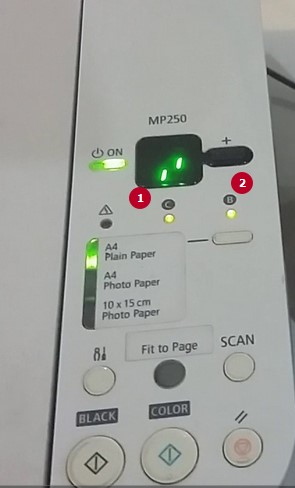

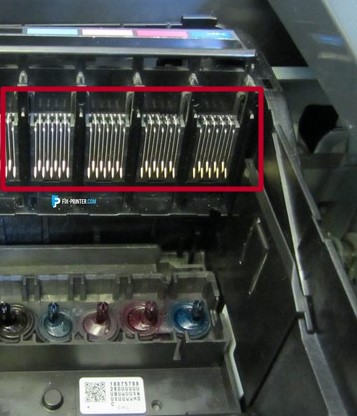











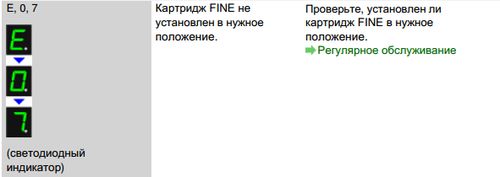
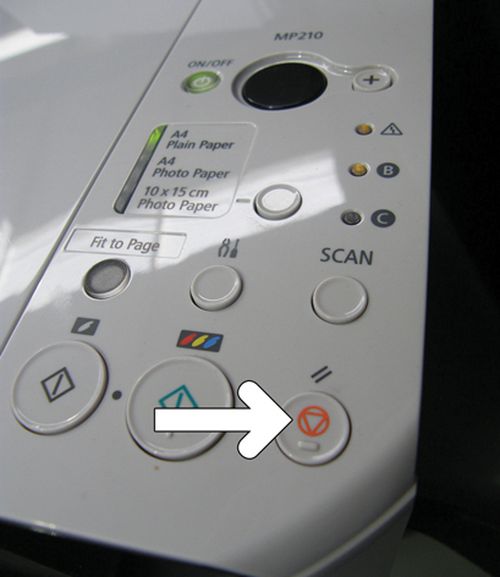








![[MASTER] Общее_Код ошибки_1 [MASTER] Общее_Код ошибки_1](https://mnogochernil.ru/newsroom/wp-content/uploads/2014/10/cover-2-canon.jpg)

![[MASTER] Picture_1](https://mnogochernil.ru/newsroom/wp-content/uploads/2014/10/image5464564640.jpeg)
![[MASTER] Picture_2](https://mnogochernil.ru/newsroom/wp-content/uploads/2014/10/image4363463.jpeg)
![[MASTER] Picture_3 [MASTER] Picture_3](https://mnogochernil.ru/newsroom/wp-content/uploads/2014/10/image12-4087219.jpeg) Примечание —Ошибки подачи документов могут возникать из-за типа носителя или условий окружающей среды, например, высоких или низких значений температуры и влажности. В этом случае следует уменьшить число подаваемых страниц примерно наполовину. Если замятия не устраняются, используйте стекло сканера.При повторном сканировании документа после исправления ошибки сканирование следует повторить с первой страницы.
Примечание —Ошибки подачи документов могут возникать из-за типа носителя или условий окружающей среды, например, высоких или низких значений температуры и влажности. В этом случае следует уменьшить число подаваемых страниц примерно наполовину. Если замятия не устраняются, используйте стекло сканера.При повторном сканировании документа после исправления ошибки сканирование следует повторить с первой страницы.




